
Korisnièki priruènik za telefon
Nokia 6260
9231847
2. izdanje HR
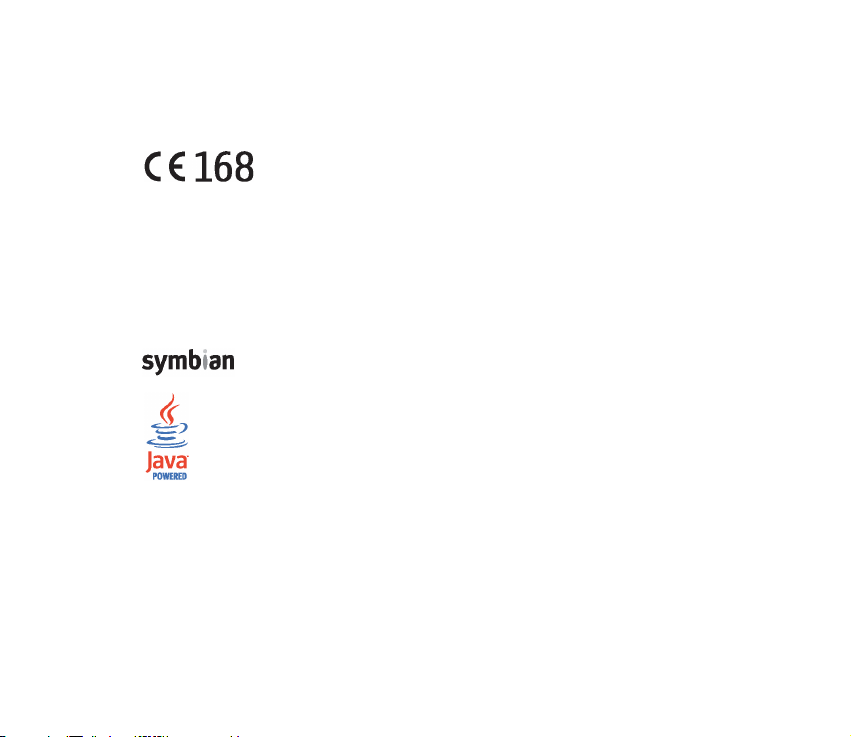
IZJAVA O USKLAÐENOSTIMi, NOKIA CORPORATION izjavljujemo pod iskljuèivo vlastitom odgovorno¹æu da
je proizvod RM-25 usklaðen s odredbama direktive Vijeæa: 1999/5/EC.
Izjavu o usklaðenosti mo¾ete naæi na Internetu, na adresi
http://www.nokia.com/phones/declaration_of_conformity/
Copyright © 2004 Nokia. Sva prava pridr¾ana.
Reproduciranje, prijenos, distribucija ili pohrana sadr¾aja ovog dokumenta ili nekog njegovog dijela, u bilo
kojem obliku, nije dozvoljeno bez prethodnog pismenog odobrenja dru¹tva Nokia.
Nokia, Nokia Connecting People, Pop-Port i Xpress-on su registrirani za¹titni znaci Nokia Corporation.
Ostali nazivi proizvoda i tvrtke ovdje navedene mogu biti za¹titni znaci ili trgovaèki nazivi njihovih
vlasnika.
Nokia tune je zvuèni znak Nokia Corporation.
This product includes software licensed from Symbian Ltd © 1998-2004. Symbian and
Symbian OS are trademarks of Symbian Ltd.
Java™ and all Java-based marks are trademarks or registered trademarks of Sun Microsystems,
Inc.
Stac ®, LZS ®, ©1996, Stac, Inc., ©1994-1996 Microsoft Corporation. Includes one or more U.S. Patents:
No. 4701745, 5016009, 5126739, 5146221, and 5414425. Other patents pending.Hi/fn ®, LZS ®, ©1988-
98, Hi/fn. Includes one or more U.S. Patents: No. 4701745, 5016009, 5126739, 5146221, and 5414425.
Other patents pending.Part of the software in this product is © Copyright ANT Ltd. 1998. All rights
reserved.m-Router Connectivity Components © 2000-2002 Intuwave Limited. All rights reserved.
(www.intuwave.com)
US Patent No 5818437 and other pending patents. T9 text input software Copyright (C) 1997-2004. Tegic
Communications, Inc. All rights reserved.
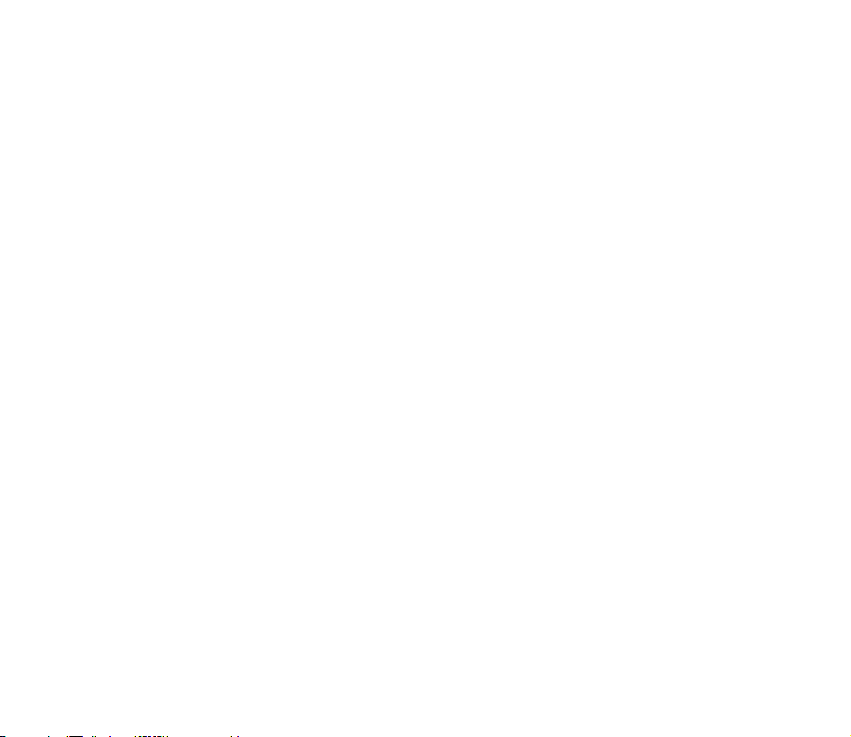
Bluetooth is a registered trademark of Bluetooth SIG, Inc.
Nokia primjenjuje strategiju neprekidnog razvoja. Nokia zadr¾ava pravo izmjene i pobolj¹anja bilo kojeg
proizvoda opisanog u ovom dokumentu bez prethodne najave.
Nokia neæe, ni pod kojim okolnostima, biti odgovorna za bilo kakav gubitak podataka ili prihoda, niti za
bilo kakavu posebnu, sluèajnu, posljediènu ili neizravnu ¹tetu, bez obzira na to kako je prouzroèena.
Sadr¾aj ovog dokumenta daje se u stanju "kako jest". Osim u sluèajevima propisanim odgovarajuæim
zakonom ne daju se nikakva jamstva, izrièita ili podrazumjevana, ukljuèujuæi, ali ne ogranièavajuæi se na
podrazumjevana jamstva u pogledu prikladnosti za prodaju i prikladnosti za odreðenu namjenu, a koja bi
se odnosila na toènost, pouzdanost ili sadr¾aj ovog dokumenta. Nokia pridr¾ava pravo izmjena ovog
dokumenta ili na njegovo povlaèenje u bilo koje doba, bez prethodne najave.
Dostupnost odreðenih proizvoda mo¾e se razlikovati od regije do regije. Molimo provjerite to kod Vama
najbli¾eg prodavaèa Nokia-e.
9231847/2. izdanje
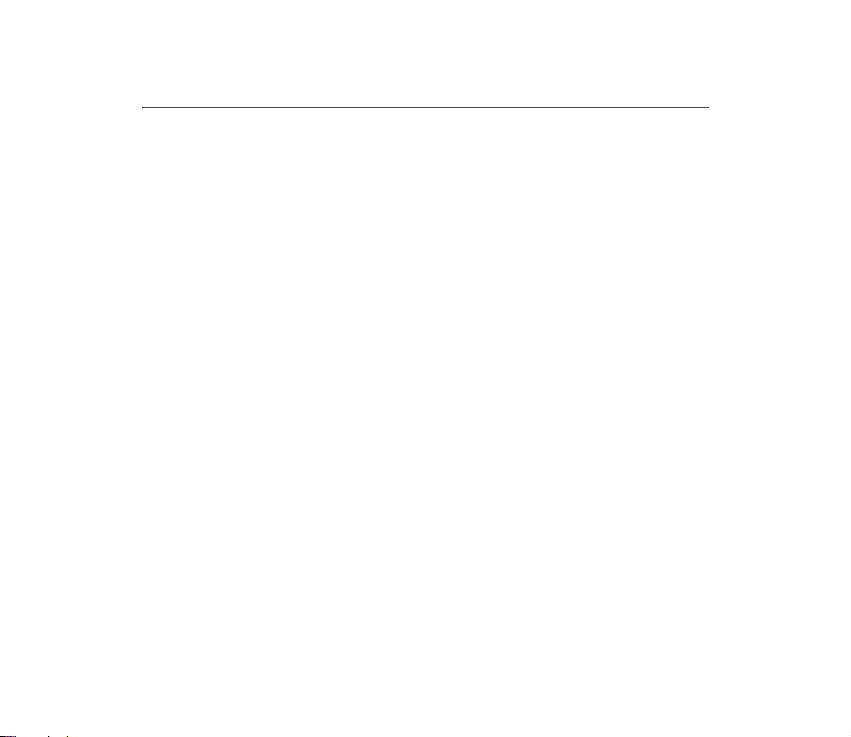
Sadr¾aj
Za va¹u sigurnost .............................................................................................. 13
Opæi podaci........................................................................................................ 17
Naljepnice prilo¾ene uz telefon............................................................................................................ 17
Pristupni kodovi ........................................................................................................................................ 17
PIN kod..................................................................................................................................................... 17
PIN 2 kod................................................................................................................................................. 17
Kod za zakljuèavanje............................................................................................................................ 18
PUK i PUK 2 kodovi............................................................................................................................... 18
1. Prvi koraci...................................................................................................... 19
Umetanje SIM kartice i multimedijske kartice................................................................................. 19
Punjenje baterije....................................................................................................................................... 21
Ukljuèivanje i iskljuèivanje telefona.................................................................................................... 21
2. Opis telefona................................................................................................. 23
Mehanièki naèini rada............................................................................................................................. 23
Naèin rada “Zatvoreno”....................................................................................................................... 23
Naèin rada “Rad”................................................................................................................................... 24
Naèin rada “Snimanje” ........................................................................................................................ 24
Naèin rada “Pregledavanje” ............................................................................................................... 25
Zakljuèavanje tipkovnice..................................................................................................................... 25
Tipke i prikljuèci ........................................................................................................................................ 26
Oznake u stanju èekanja......................................................................................................................... 28
Izbornik........................................................................................................................................................ 29
Radnje koje su zajednièke svim programima.................................................................................... 30
Ugaðanje glasnoæe................................................................................................................................... 32
4Copyright © 2004 Nokia. All rights reserved.
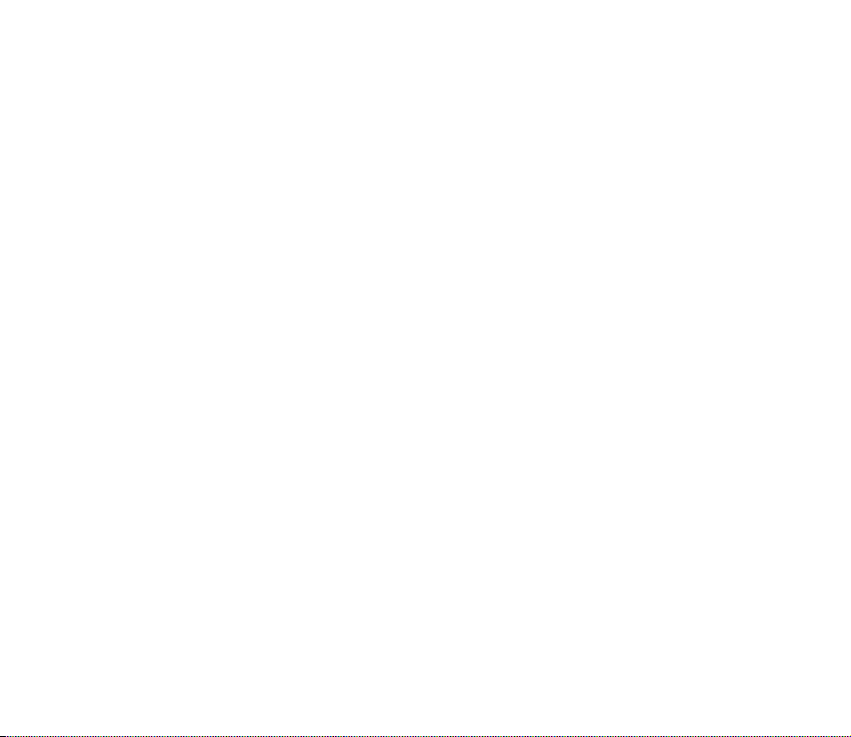
3. Funkcije poziva.............................................................................................. 34
Upuæivanje poziva .................................................................................................................................... 34
Uporaba imenika ................................................................................................................................... 34
Pozivanje vlastitog spremnika glasovnih poruka ......................................................................... 35
Brzo biranje............................................................................................................................................. 35
Uspostavljanje konferencijskog poziva ........................................................................................... 36
Odgovaranje na poziv.............................................................................................................................. 37
Opcije tijekom poziva........................................................................................................................... 37
Poziv na èekanju.................................................................................................................................... 38
Preusmjeravanje poziva....................................................................................................................... 38
Pritisni za razgovor .................................................................................................................................. 39
Postavke za Pritisni za razgovor ....................................................................................................... 40
Povezivanje s uslugom Pritisni za razgovor................................................................................... 41
Obavljanje poziva Pritisni za razgovor ............................................................................................ 42
Primanje poziva Pritisni za razgovor............................................................................................ 43
Zahtjevi za povratne pozive............................................................................................................... 44
Slanje zahtjeva za povratne pozive.............................................................................................. 44
Spremanje po¹iljatelja zahtjeva za povratni poziv................................................................... 45
Uporaba skupina.................................................................................................................................... 45
Dodavanje skupine ............................................................................................................................ 45
Ukljuèivanje u postojeæu skupinu ................................................................................................. 46
Primanje pozivnice............................................................................................................................ 46
Popis poziva i opæi zapisnik ................................................................................................................... 47
Popis zadnjih poziva............................................................................................................................. 47
Trajanje poziva....................................................................................................................................... 48
Pregledavanje opæeg zapisnika.......................................................................................................... 49
Brojilo GPRS podataka......................................................................................................................... 50
5Copyright © 2004 Nokia. All rights reserved.
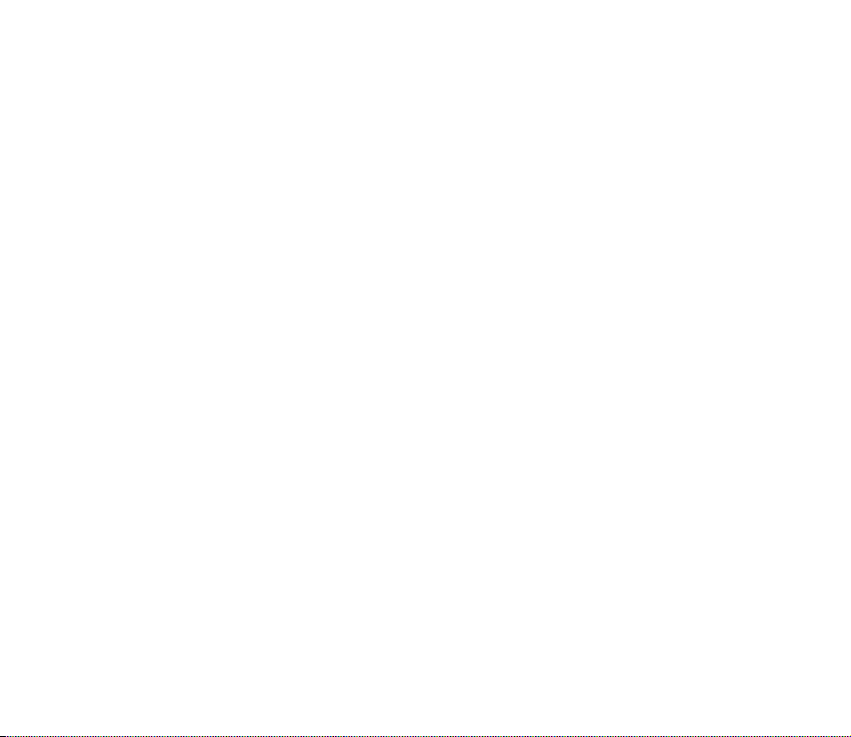
4. Pisanje teksta ................................................................................................ 51
Uporaba uobièajenog naèina unosa teksta....................................................................................... 51
Uporaba prediktivnog naèina unosa teksta ...................................................................................... 52
Savjeti za unos teksta ............................................................................................................................. 53
Kopiranje teksta u prijenosnik .............................................................................................................. 54
5. Osobni podaci................................................................................................ 55
Kontakti....................................................................................................................................................... 55
Upravljanje kontaktima....................................................................................................................... 55
Pridru¾ivanje melodije zvona............................................................................................................. 56
Glasovno biranje.................................................................................................................................... 57
Pridru¾ivanje glasovne oznake broju telefona........................................................................... 57
Upuæivanje poziva pomoæu glasovne oznake ............................................................................ 58
Pridru¾ivanje tipki za brzo biranje.................................................................................................... 59
Podatak o dostupnosti ............................................................................................................................ 59
Promjena podataka o vlastitoj dostupnosti................................................................................... 60
Promjena osoba koje mogu vidjeti podatke o va¹oj dostupnosti ............................................ 61
Javni gledatelji ................................................................................................................................... 62
Privatni gledatelji .............................................................................................................................. 63
Blokirani gledatelji ............................................................................................................................ 63
A¾uriranje svojih podataka o dostupnosti...................................................................................... 64
Postavke dostupnosti ........................................................................................................................... 64
Pozicioniranje ............................................................................................................................................ 65
Kalendar ...................................................................................................................................................... 66
Stvaranje kalendarskih zapisa ........................................................................................................... 66
Kalendarski prikazi................................................................................................................................ 68
Popis obveza .............................................................................................................................................. 68
Prijenos podataka s kompatibilnih Nokia telefona ......................................................................... 69
6Copyright © 2004 Nokia. All rights reserved.
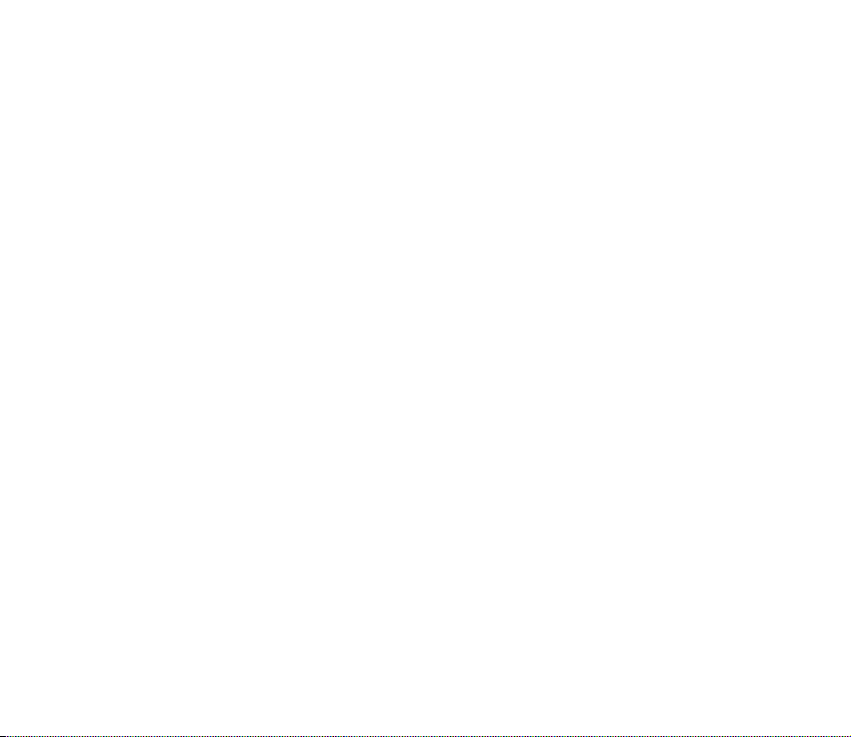
6. Mediji ............................................................................................................. 70
Fotoaparat .................................................................................................................................................. 70
Snimanje fotografije ili video isjeèka .............................................................................................. 70
Velièina i orijentacija fotografije...................................................................................................... 72
Postavke fotoaparata........................................................................................................................... 73
Pregledavanje slika ............................................................................................................................... 74
Zumiranje spremljene slike ............................................................................................................. 75
Preèaci tijekom zumiranja............................................................................................................... 76
TM
RealPlayer
................................................................................................................................................ 76
Reprodukcija multimedijskih zapisa ................................................................................................ 77
Preèaci tijekom reprodukcije.......................................................................................................... 78
Izmjena postavki.................................................................................................................................... 78
Radio ............................................................................................................................................................ 79
Tra¾enje i spremanje radio stanice................................................................................................... 80
Uporaba radio prijamnika................................................................................................................... 80
Uporaba popisa stanica....................................................................................................................... 82
Galerija ........................................................................................................................................................ 83
Otvaranje zapisa.................................................................................................................................... 84
Ostale zadane mape............................................................................................................................. 84
Mapa Slikovne poruke...................................................................................................................... 84
Mapa s pozadinskim slikama.......................................................................................................... 85
Mapa s logotipovima dostupnosti ................................................................................................ 85
Preuzimanje datoteka .......................................................................................................................... 85
Otpremanje slika na poslu¾itelj za slike ......................................................................................... 86
7. Poruke ............................................................................................................ 87
Pisanje i slanje poruka ............................................................................................................................ 89
Postavke za multimedijske poruke................................................................................................... 91
Postavke za e-po¹tu ............................................................................................................................. 91
7Copyright © 2004 Nokia. All rights reserved.
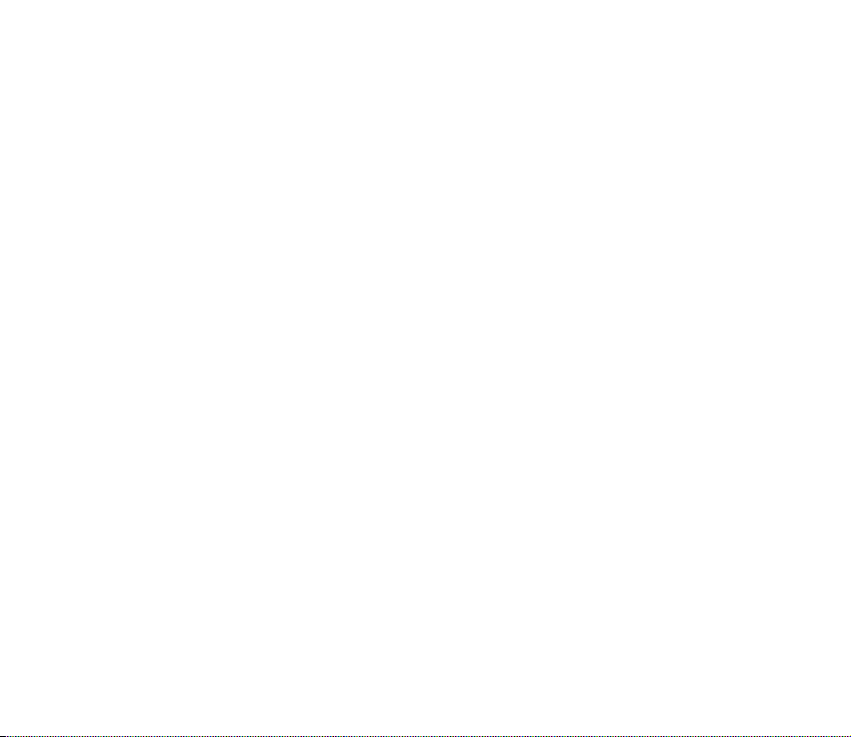
Ulazni spremnik - primanje poruka..................................................................................................... 92
Pregledavanje multimedijskih objekata.......................................................................................... 93
Primanje pametnih poruka................................................................................................................. 93
Primanje poruka usluga....................................................................................................................... 95
Moje mape ................................................................................................................................................ 95
Spremnik ..................................................................................................................................................... 95
Preuzimanje poruka e-po¹te iz spremnika..................................................................................... 96
Brisanje poruka e-po¹te ...................................................................................................................... 97
Izlazni spremnik ........................................................................................................................................ 98
Pregledavanje poruka na SIM kartici .................................................................................................. 99
Emitirane poruke ...................................................................................................................................... 99
Ureðivaèki program za naredbe za uslugu ..................................................................................... 100
Postavke poruka..................................................................................................................................... 100
Tekstualne poruke.............................................................................................................................. 100
Multimedijske poruke ....................................................................................................................... 102
Poruke e-po¹te.................................................................................................................................... 103
Postavke za spremnike.................................................................................................................. 104
Poruke usluga...................................................................................................................................... 106
Emitiranje............................................................................................................................................. 106
Postavke za mapu Ostalo................................................................................................................. 107
Chat........................................................................................................................................................... 107
Spajanje na chat poslu¾itelj............................................................................................................ 108
Promjena va¹ih postavki chata ...................................................................................................... 108
Pridru¾ivanje i iskljuèivanje iz chat skupine............................................................................... 109
Tra¾enje chat skupina i korisnika .................................................................................................. 110
Razgovori u chat skupini.................................................................................................................. 110
Snimanje poruka............................................................................................................................. 111
Blokiranje poruka............................................................................................................................ 111
Pokretanje i prikazivanje pojedinih razgovora........................................................................... 112
8Copyright © 2004 Nokia. All rights reserved.
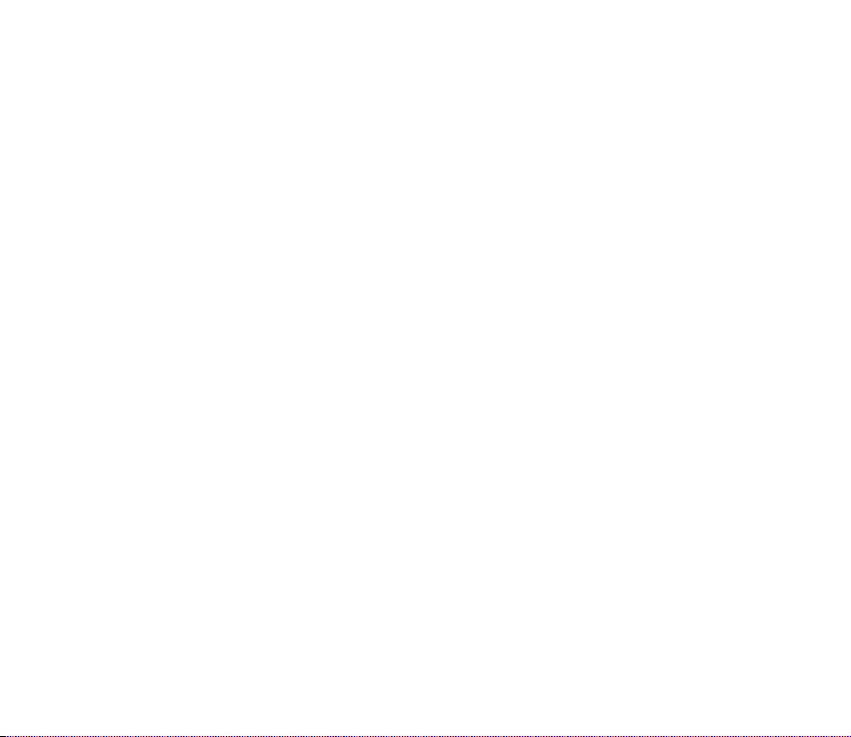
Chat kontakti....................................................................................................................................... 113
Stvaranje nove chat skupine........................................................................................................... 114
Izmjena postavki chat skupine.................................................................................................... 114
Ogranièavanje pristupa chat skupini ........................................................................................ 115
Chat poslu¾itelj i poslu¾itelj za dostupnost................................................................................ 115
8. Alati.............................................................................................................. 117
Programi................................................................................................................................................... 117
Preuzimanje programa...................................................................................................................... 118
Instaliranje programa........................................................................................................................ 119
Instaliranje Java
TM
programa....................................................................................................... 120
Pokretanje programa......................................................................................................................... 121
Ostale opcije dostupne za program ili skupinu programa .................................................. 121
Stanje memorije za programe ........................................................................................................ 122
Uklanjanje programa......................................................................................................................... 122
Upravitelj datoteka ............................................................................................................................... 122
Primanje datoteka putem infracrvene veze................................................................................ 123
Praæenje utro¹ka memorije.............................................................................................................. 123
Glasovne naredbe .................................................................................................................................. 124
Dodavanje glasovne naredbe programu ...................................................................................... 125
Pokretanje programa uporabom glasovne naredbe.................................................................. 126
Preslu¹avanje, brisanje i izmjena glasovne naredbe ................................................................ 126
Upravitelj ureðaja.................................................................................................................................. 127
9. Korisnièka prilagodba telefona.................................................................. 129
Profili......................................................................................................................................................... 129
Teme.......................................................................................................................................................... 130
Postavke ................................................................................................................................................... 132
Izmjena opæih postavki..................................................................................................................... 132
Postavke telefona............................................................................................................................... 133
9Copyright © 2004 Nokia. All rights reserved.
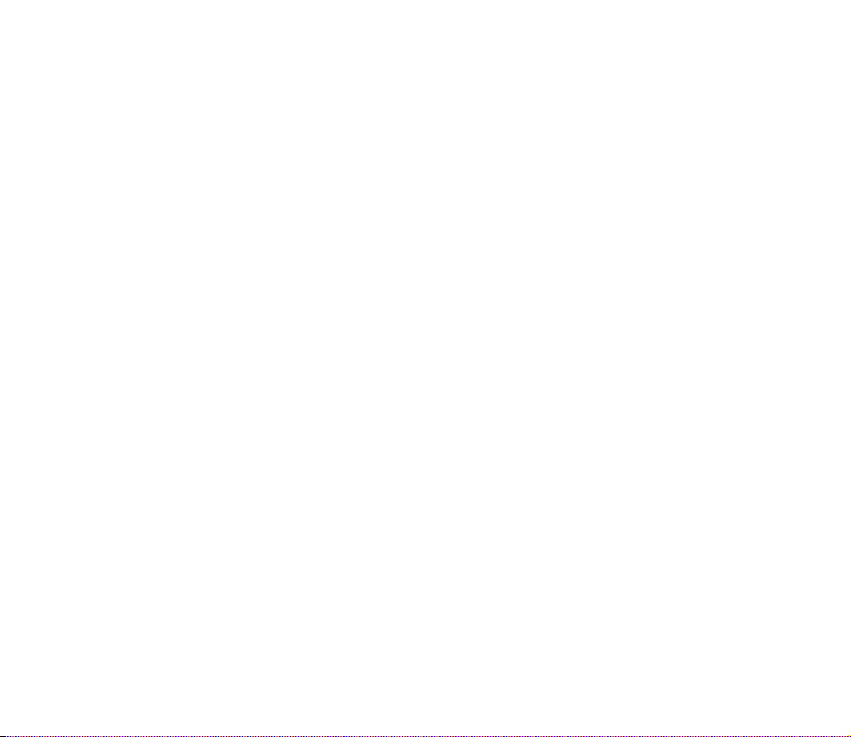
Postavke poziva .................................................................................................................................. 135
Postavke spajanja............................................................................................................................... 136
Pristupne toèke................................................................................................................................ 136
GPRS................................................................................................................................................... 140
Podatkovni poziv............................................................................................................................. 141
Datum i vrijeme.................................................................................................................................. 141
Sigurnost .............................................................................................................................................. 142
Telefon i SIM.................................................................................................................................... 142
Upravljanje potvrdama.................................................................................................................. 144
Zabrana poziva.................................................................................................................................... 145
Mre¾a..................................................................................................................................................... 146
Postavke dodatne opreme ............................................................................................................... 147
Idi na ......................................................................................................................................................... 147
10.Dodaci......................................................................................................... 149
Lisnica....................................................................................................................................................... 149
Unos koda lisnice ............................................................................................................................... 149
Pohranjivanje podataka za osobnu karticu................................................................................. 150
Stvaranje osobnih napomena ......................................................................................................... 151
Stvaranje profila lisnice.................................................................................................................... 151
Preuzimanje podataka iz lisnice u preglednik............................................................................ 153
Pregled podataka o ulaznicama..................................................................................................... 153
Postavke lisnice .................................................................................................................................. 154
Ponovno definiranje lisnice i koda lisnice................................................................................... 154
Kalkulator................................................................................................................................................. 154
Pretvornik................................................................................................................................................. 155
Pretvaranje jedinica........................................................................................................................... 155
Odreðivanje osnovne valute i teèajeva ........................................................................................ 156
Notes......................................................................................................................................................... 157
Sat.............................................................................................................................................................. 157
10Copyright © 2004 Nokia. All rights reserved.
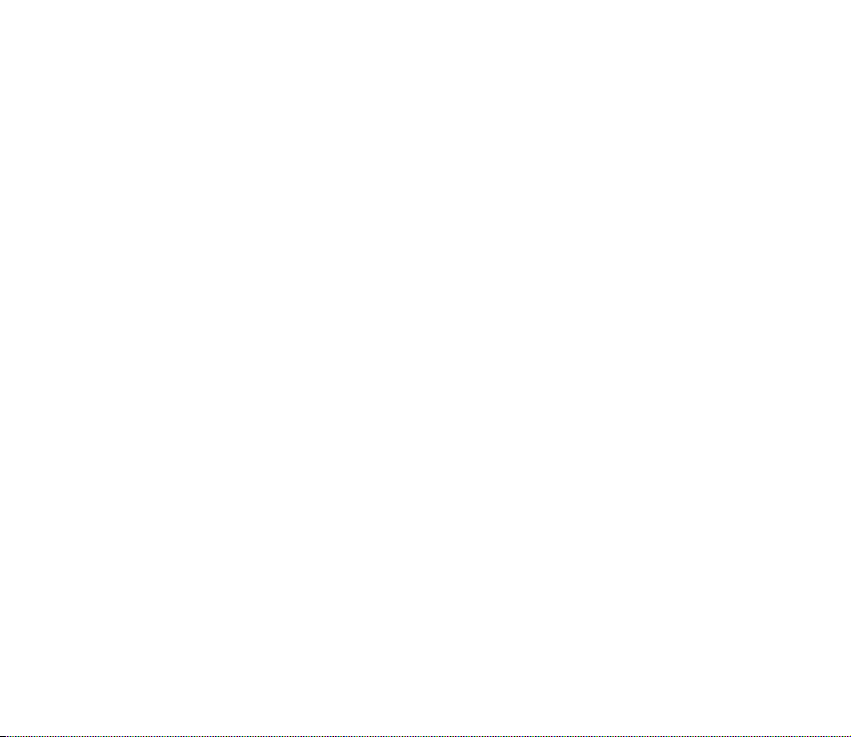
Izmjena postavki sata ....................................................................................................................... 157
Namje¹tanje alarma .......................................................................................................................... 158
Prilagodba tona alarma ................................................................................................................ 158
Snimaè...................................................................................................................................................... 159
Memorijska kartica................................................................................................................................ 159
Formatiranje memorijske kartice................................................................................................... 160
Stvaranje prièuvne kopije i povrat podataka.............................................................................. 161
Zakljuèavanje memorijske kartice ................................................................................................. 161
Otkljuèavanje memorijske kartice.............................................................................................. 161
Provjera utro¹ka memorije .............................................................................................................. 162
Quickword................................................................................................................................................ 162
Quickpoint ............................................................................................................................................... 162
11.Usluge i programi...................................................................................... 163
Internet (Mobilni preglednik) ............................................................................................................. 163
Osnovni koraci za pristup ................................................................................................................ 163
Konfiguriranje telefona za usluge preglednika.......................................................................... 164
Primanje postavki putem pametnih poruka............................................................................ 164
Ruèni unos postavki....................................................................................................................... 164
Uspostavljanje veze ........................................................................................................................... 164
Pregledavanje oznaka ....................................................................................................................... 165
Ruèno dodavanje oznaka.............................................................................................................. 166
Pregledavanje...................................................................................................................................... 166
Tipke i naredbe pri pregledavanju.............................................................................................. 166
Spremanje oznaka .......................................................................................................................... 167
Pregledavanje spremljenih stranica........................................................................................... 167
Preuzimanje ......................................................................................................................................... 169
Kupnja stavke................................................................................................................................... 169
Provjeravanje stavke prije preuzimanja.................................................................................... 170
11Copyright © 2004 Nokia. All rights reserved.
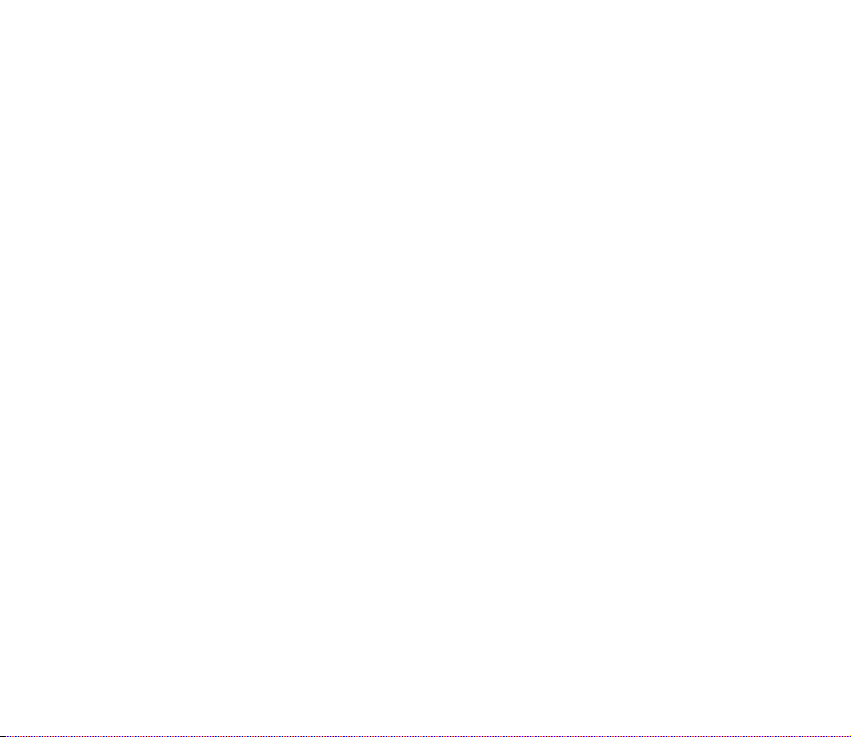
Prekidanje veze................................................................................................................................... 170
Postavke preglednika ........................................................................................................................ 170
Igre............................................................................................................................................................. 172
12.Spojivost..................................................................................................... 173
Bluetooth veza ....................................................................................................................................... 173
Postavke Bluetooth veze.................................................................................................................. 174
Slanje podataka putem Bluetooth tehnologije.......................................................................... 175
Prikaz uparenih ureðaja ................................................................................................................... 177
Primanje podataka putem be¾iène tehnologije Bluetooth..................................................... 178
Odspajanje Bluetooth veze.............................................................................................................. 178
Infracrvena veza..................................................................................................................................... 178
VPN............................................................................................................................................................ 180
Upravitelj veza........................................................................................................................................ 180
Pregled podataka o vezama ............................................................................................................ 181
Prekidanje veze................................................................................................................................... 182
Povezivanje telefona s kompatibilnim raèunalom ....................................................................... 182
Uporaba telefona kao modema ......................................................................................................... 182
Daljinska sinkronizacija ....................................................................................................................... 183
Stvaranje novog sinkronizacijskog profila .................................................................................. 183
Sinkronizacija podataka................................................................................................................... 184
13.Otklanjanje pote¹koæa .............................................................................. 186
Pitanja i odgovori .................................................................................................................................. 188
14.O baterijama.............................................................................................. 193
Èuvanje i odr¾avanje....................................................................................... 196
Dodatna va¾na upozorenja............................................................................. 198
12Copyright © 2004 Nokia. All rights reserved.
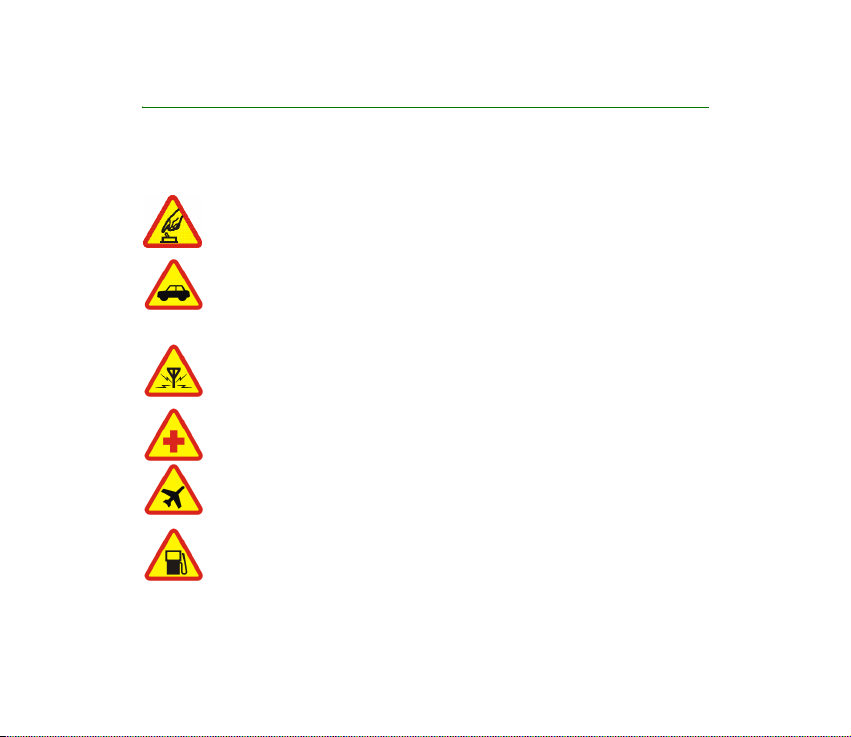
Za va¹u sigurnost
Proèitajte ove kratke upute. Njihovo nepo¹tivanje mo¾e biti opasno, pa èak i protuzakonito.
Za dodatne informacije proèitajte korisnièki priruènik.
SIGURNO UKLJUÈIVANJE
Ne ukljuèujte telefon tamo gdje je uporaba be¾iènih telefona zabranjena ili onda
kad mo¾e prouzroèiti smetnje ili opasnost.
SIGURNOST U PROMETU PRIJE SVEGA
Po¹tujte sve lokalne propise. Ruke vam tijekom vo¾nje moraju biti slobodne kako
biste mogli upravljati vozilom. Trebali biste uvijek imati na umu sigurnost na
cesti.
SMETNJE
Svi be¾ièni telefoni podlo¾ni su utjecaju smetnji koje mogu utjecati na njihove
radne karakteristike.
ISKLJUÈITE TELEFON U BOLNICI
Pridr¾avajte se svih ogranièenja. Iskljuèite telefon u blizini medicinskih ureðaja.
ISKLJUÈITE TELEFON U ZRAKOPLOVU
Pridr¾avajte se svih ogranièenja. Be¾ièni telefoni mogu u zrakoplovu prouzroèiti
radio smetnje.
ISKLJUÈITE TELEFON NA BENZINSKOJ CRPKI
Ne koristite telefon na benzinskoj crpki. Ne koristite ga u blizini zapaljivih tvari i
kemikalija.
13Copyright © 2004 Nokia. All rights reserved.
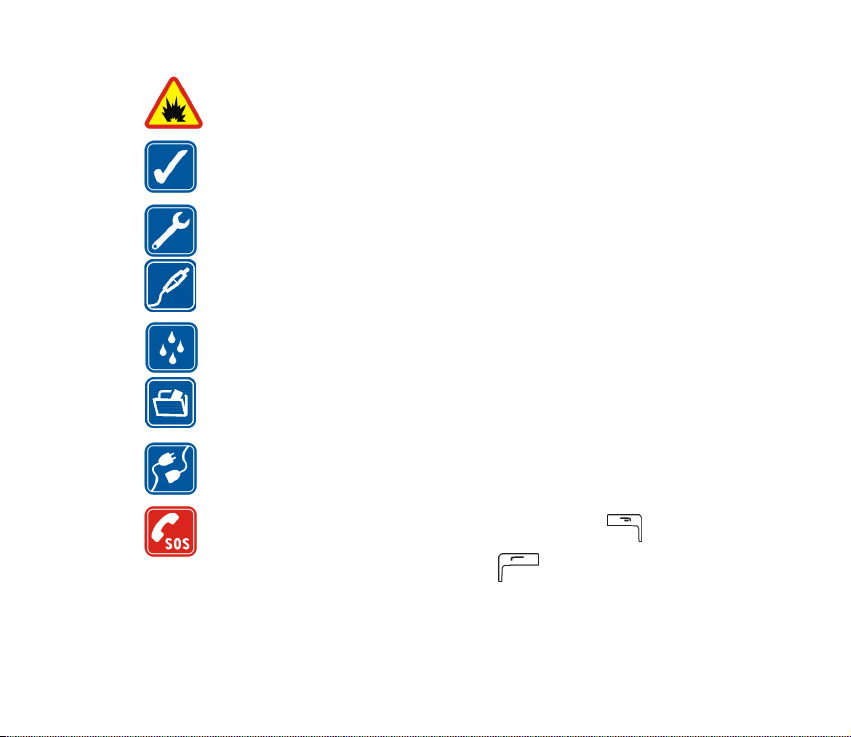
ISKLJUÈITE TELEFON NA PODRUÈJU MINIRANJA
Pridr¾avajte se svih ogranièenja. Ne koristite telefon na podruèju gdje se provodi
miniranje.
KORISTITE TELEFON PA®LJIVO
Koristite ga samo u uobièajenom polo¾aju koji je opisan u dokumentaciji
proizvoda. Bez potrebe ne dirajte antenu.
OVLA©TENI SERVIS
Ugradnju i popravak ovog proizvoda smije obaviti samo ovla¹tena osoba.
DODATNA OPREMA I BATERIJE
Koristite samo odobrenu dodatnu opremu i baterije. Ne povezujte meðusobno
nekompatibilne proizvode.
VODOOTPORNOST
Va¹ telefon nije vodootporan. Pazite da ne doðe u doticaj s tekuæinom.
PRIÈUVNE KOPIJE
Ne zaboravite napraviti prièuvne kopije ili voditi pismenu evidenciju svih va¾nih
podataka pohranjenih u va¹em telefonu.
POVEZIVANJE S DRUGIM UREÐAJIMA
Pri povezivanju s bilo kojim drugim ureðajem, u priruèniku dotiènog ureðaja
prouèite sve va¾ne upute. Ne povezujte meðusobno nekompatibilne proizvode.
HITNI POZIVI
Provjerite je li telefon ukljuèen i prikljuèen na mre¾u. Pritisnite onoliko
puta koliko je potrebno da biste izbrisali zaslon i vratili se na poèetni zaslon.
Utipkajte broj hitne slu¾be, a zatim pritisnite . Ka¾ite gdje se nalazite. Ne
prekidajte vezu dok za to ne dobijete dopu¹tenje.
14Copyright © 2004 Nokia. All rights reserved.
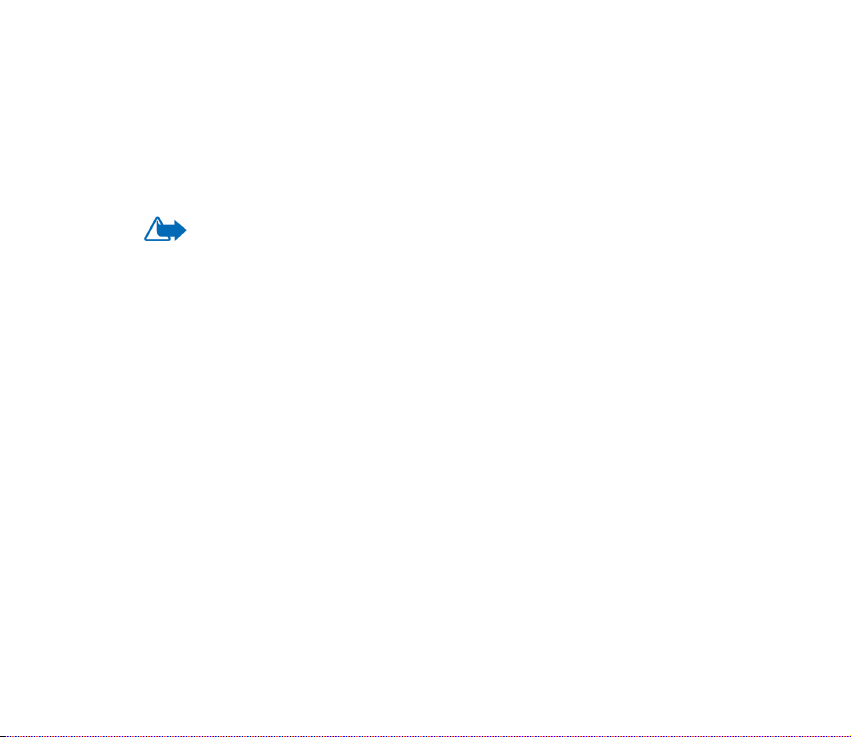
■ O va¹em ureðaju
Be¾ièni ureðaj opisan u ovom priruèniku odobren je za uporabu u mre¾ama EGSM 900,
GSM 1800 i GSM 1900. Za dodatne informacije o mre¾ama obratite se svojem davatelju
usluga.
Prilikom uporabe funkcija ovog telefona, po¹tujte sve propise te privatnost i zakonska prava
drugih osoba.
Upozorenje: Ureðaj m ora biti ukljuè en da biste koristili njegove znaèajke, osim
sata za alarm. Ne ukljuèujte ureðaj tamo gdje uporaba be¾iènih ureðaja mo¾e
prouzroèiti smetnje ili opasnost.
■ Usluge mre¾e
Da biste koristili ovaj telefon, morate imati pristup uslugama davatelja be¾iènih usluga.
Uporaba mnogih znaèajki ovog telefona ovisi o njihovoj dostupnosti u be¾iènoj mre¾i. Ove
usluge mre¾e mo¾da neæe biti dostupne u svim mre¾ama ili æete ih mo¾da prije kori¹tenja
morati posebno ugovoriti sa svojim davateljem usluga. Va¹ æe vam davatelj usluga mo¾da
pru¾iti dodatne upute o njihovu kori¹tenju te vam objasniti obraèun tro¹kova za te usluge. U
nekim mre¾ama mo¾da postoje ogranièenja koja utjeèu na naèin uporabe usluga mre¾e. U
nekim se mre¾ama, primjerice, mo¾e dogoditi da ne omoguæuju rad sa svim znakovima i
uslugama specifiènima za pojedini jezik.
Va¹ davatelj usluga mo¾e zatra¾iti da se na va¹em ureðaju onemoguæe ili ne aktiviraju
odreðene znaèajke. Ako je tako, takve znaèajke neæe biti prikazane u izborniku ureðaja. Za
dodatne informacije obratite se svojem davatelju usluga.
Ovaj ureðaj podr¾ava WAP 2.0 protokole (HTTP i SSL) koji rade na TCP/IP protokolima. Za
neke je znaèajke ovog ureðaja potrebna mre¾na podr¹ka da bi radile.
15Copyright © 2004 Nokia. All rights reserved.
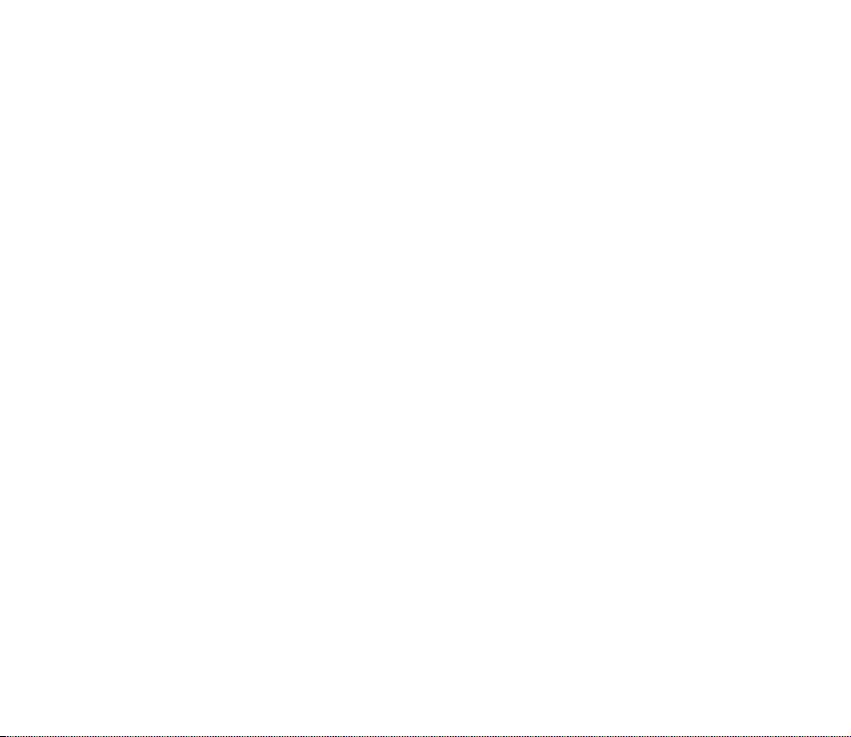
■ Zajednièka memorija
Sljedeæe znaèajke u ovom ureðaju mogu koristiti zajednièku memoriju: Kontakti, tekstualne
ili multimedijske poruke, slike i melodije zvona, video snimaè, RealOne Player
popis obveza te preuzeti programi. Uporaba jedne ili vi¹e ovih znaèajki mo¾e smanjiti
kolièinu memorije raspolo¾ive drugim znaèajkama koje koriste zajednièku memoriju.
Primjerice, spremanje veæeg broja slika mo¾e zauzeti svu raspolo¾ivu memoriju. Va¹ ureðaj
mo¾e, prilikom poku¹aja uporabe neke znaèajke koja koristi zajednièku memoriju, prikazati
poruku da je memorija puna. U tom sluèaju, prije nastavka izbri¹ite dio podataka ili zapisa
spremljenih u zajednièkoj memoriji. Neke znaèajke mogu, uz onu kolièinu zajednièke
memorije koju dijele s drugim znaèajkama, imati i odreðenu kolièinu memorije koja im je
posebno dodijeljena.
TM
, kalendar i
16Copyright © 2004 Nokia. All rights reserved.
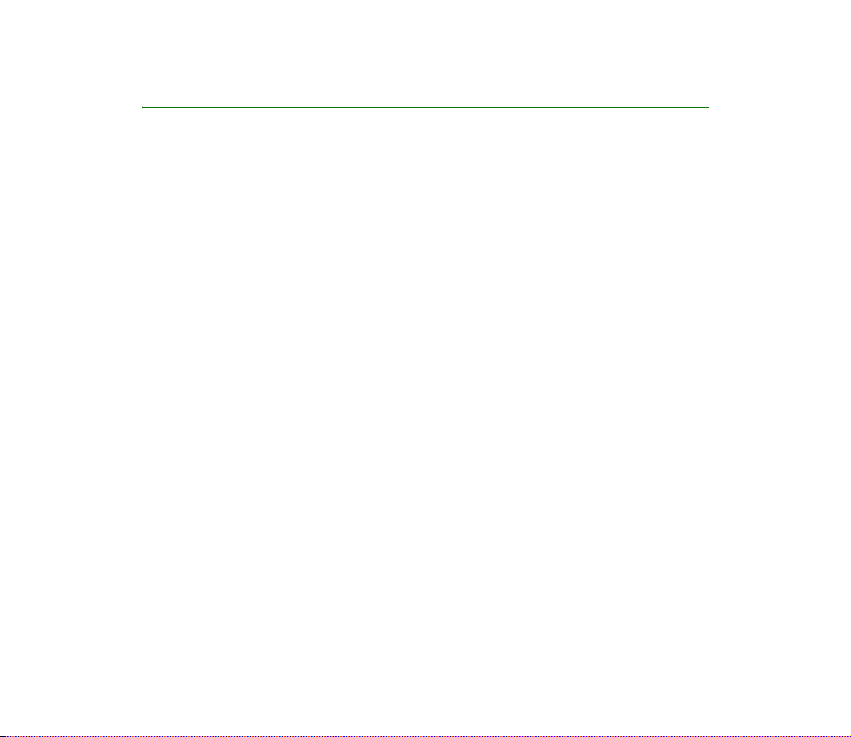
Opæi podaci
■ Naljepnice prilo¾ene uz telefon
Naljepnice na jamstvenom listu koje su prilo¾ene uz telefon sadr¾e va¾ne podatke
koji se odnose na usluge i podr¹ku kupcima. Uz telefon su prilo¾ene i upute o
naèinu uporabe tih naljepnica.
■ Pristupni kodovi
PIN kod
PIN (engl. Personal Identification Number; 4 do 8 znamenaka) kod ¹titi va¹u SIM
karticu od neovla¹tene uporabe. PIN kod obièno dobivate zajedno sa SIM
karticom.
Nakon tri uzastopna pogre¹na unosa PIN koda, ovaj se blokira. Ako je PIN kod
blokiran, morat æete ga deblokirati PUK kodom prije nego ¹to æete ponovo moæi
koristiti SIM karticu.
PIN 2 kod
PIN2 kod (4 do 8 znamenaka), koji se dobiva s nekim SIM karticama, potreban je za
pristup pojedinim funkcijama.
17Copyright © 2004 Nokia. All rights reserved.
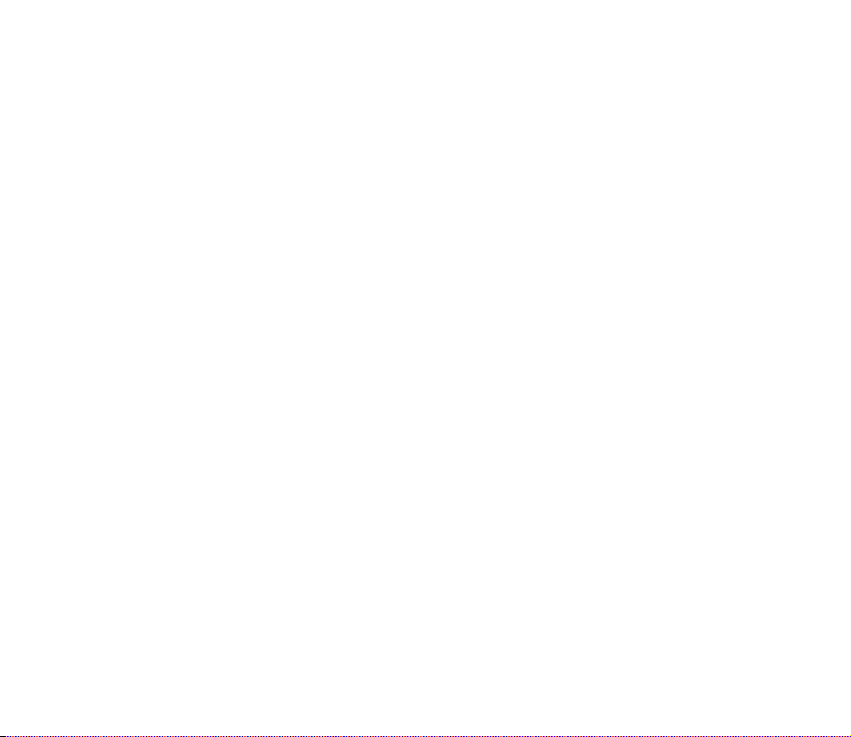
Kod za zakljuèavanje
Kod za zakljuèavanje (5 znamenaka) mo¾e se koristiti za zakljuèavanje telefona i
tipkovnice kako bi se izbjegla njihova neovla¹tena uporaba.
Tvornièki upisan kod za zakljuèavanje je 12345. Da biste izbjegli neovla¹tenu
uporabu svog telefona, izmijenite kod za zakljuèavanje. Novi kod èuvajte na
tajnom i sigurnom mjestu, odvojeno od telefona.
PUK i PUK 2 kodovi
PUK (engl. Personal Unblocking Key; 8 znamenki) kod koristi se za izmjenu
blokiranog PIN koda. PUK 2 kod potreban je za izmjenu blokiranog PIN 2 koda. Ako
kodove niste dobili sa SIM karticom, zatra¾ite ih od operatora èiju SIM karticu
koristite.
18Copyright © 2004 Nokia. All rights reserved.
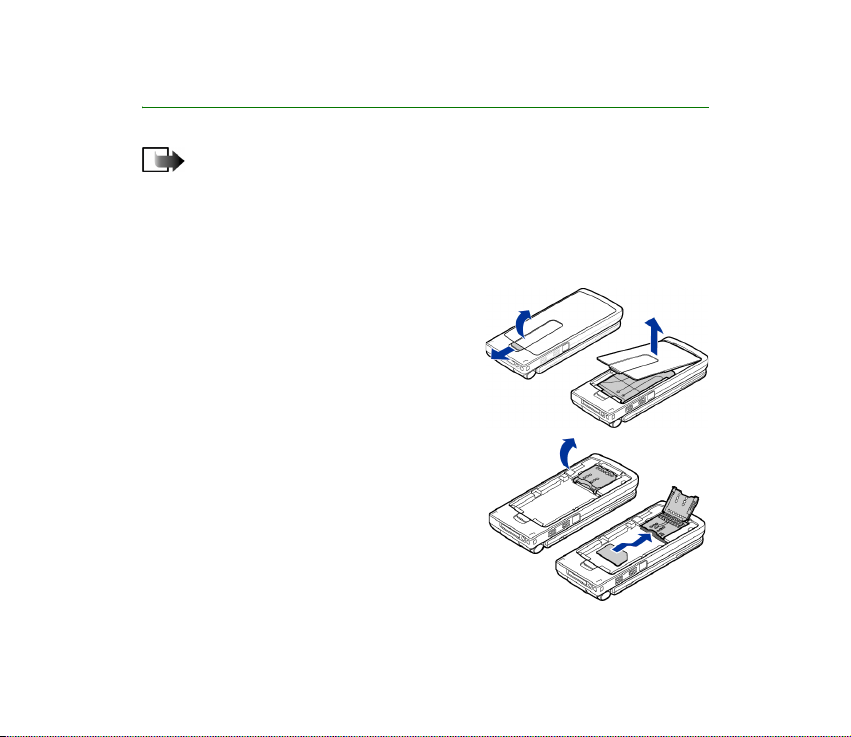
1. Prvi koraci
Opaska: Prije uklanjanja kuæi¹ta, obavezno iskljuèite telefon i iskopèajte punjaè ili
kakav drugi ureðaj. Tijekom zamjene kuæi¹ta izbjegavajte kontakt s elektronièkim
komponentama. Prilikom spremanja i kori¹tenja ureðaja na njemu uvijek treba biti
kuæi¹te.
■ Umetanje SIM kartice i multimedijske kartice
1. Otvorite kuæi¹te: Dr¾eæi stra¾nji dio telefona
okrenut prema sebi, pritisnite zapor u
smjeru strelice i podignite kuæi¹te.
2. Otvorite dr¾aè memorijske kartice nje¾no ga
pritiskajuæi. Umetnite SIM karticu u donji
utor. Pazite da isko¹eni ugao SIM kartice
bude okrenut prema vrhu telefona, a
pozlaæeni prikljuèci kartice prema dolje. Da
biste SIM karticu izvadili iz utora, pomaknite
dr¾aè kartice prema utoru za bateriju.
19Copyright © 2004 Nokia. All rights reserved.
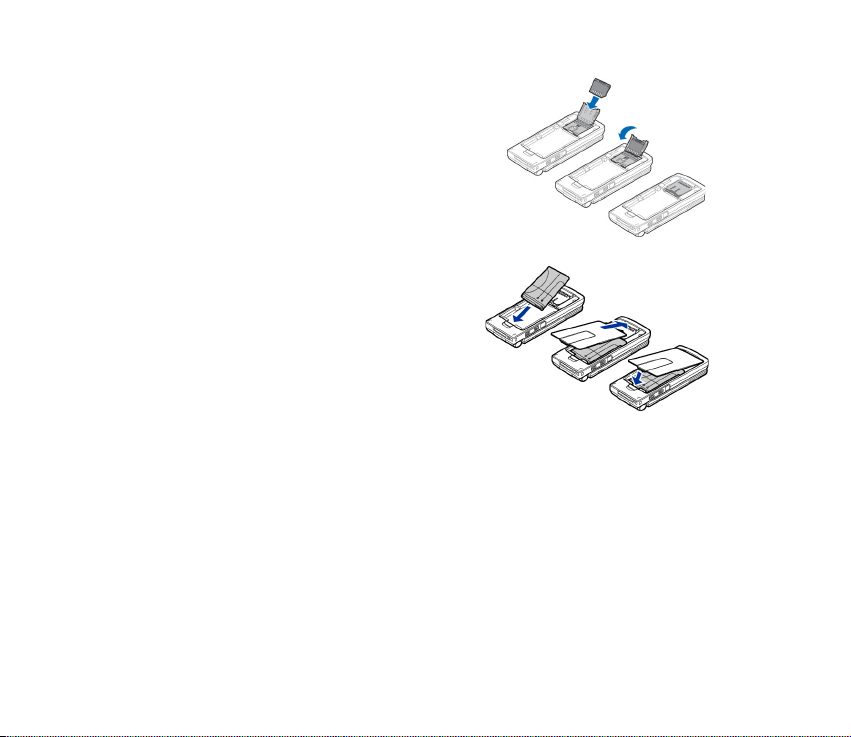
3. Umetnite smanjenu multimedijsku karticu
(engl. Reduced Size MultiMedia Card; RSMMC) u utor dr¾aèa. Pazite da su isko¹eni
ugao RS-MMC kartice i pozlaæeni prikljuèci
kartice okrenuti prema dolje.
4. Zatvorite dr¾aè memorijske kartice priti¹æuæi
ga prema dolje sve dok ne sjedne na svoje
mjesto.
5. Pozlaæene prikljuèke baterije umetnite u
odgovarajuæe utore telefona, a drugi kraj
baterije pritisnite tako da sjedne u svoje
le¾i¹te.
6. Zatvorite kuæi¹te.
Sve SIM kartice dr¾ite na mjestima nedostupnima
maloj djeci. Za dostupnost i dodatne informacije o
kori¹tenju usluga SIM kartice obratite se svojem
dobavljaèu SIM kartice. To mo¾e biti davatelj usluga,
mre¾ni operator ili neki drugi dobavljaè.
S ovim ureðajem koristite iskljuèivo kompatibilne multimedijske kartice (MMC).
Kompatibilna MMC kartica za va¹ ureðaj je multimedijska kartica vrste Reduced Size Dual
Voltage MultiMediaCard (dvonaponska multimedijska kartica smanjene velièine). Druge
memorijske kartice, npr. kartice Secure Digital (SD), ne mogu stati u utor za MMC karticu i
nisu kompatibilne s ovim ureðajem. Uporabom nekompatibilne memorijske kartice mo¾ete
o¹tetiti tu karticu i sam ureðaj, ali i podatke spremljene na takvoj kartici.
20Copyright © 2004 Nokia. All rights reserved.
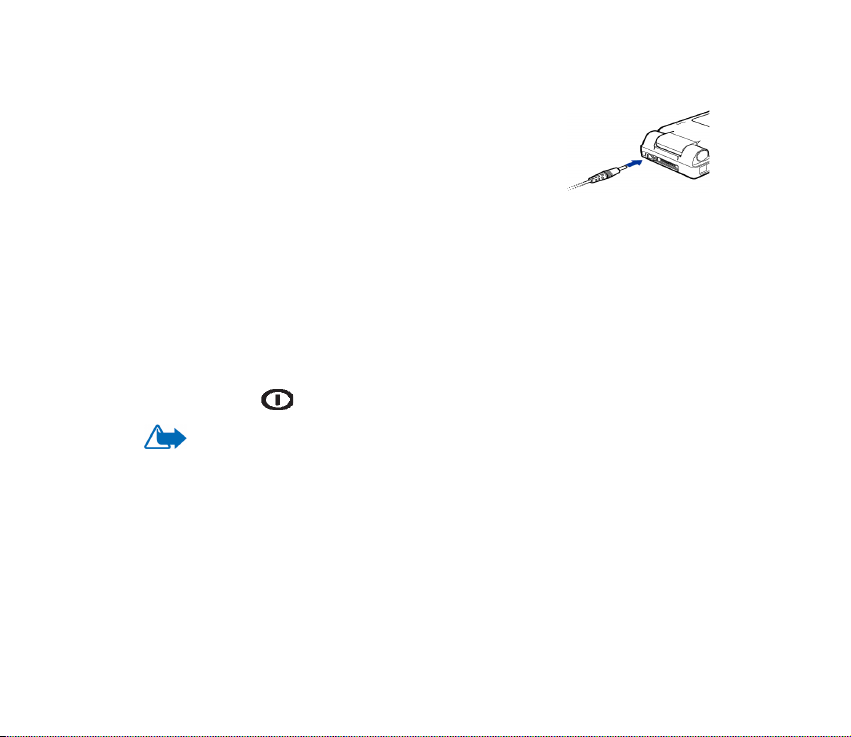
■ Punjenje baterije
1. Kabel za napajanje spojite na punjaè.
2. Drugi kraj kabela za napajanje spojite na prikljuèak na
dnu telefona.
3. Punjaè prikljuèite na zidnu utiènicu. Oznaka stanja
baterije na zaslonu poèinje se pomicati ako je poklopac
otklopljen, a LED dioda na poklopcu svijetli ako je poklopac zaklopljen. Ne
zaboravite da telefon mo¾ete koristiti i tijekom punjenja. Baterija je puna onog
trenutka kada se oznaka prestane pomicati.
Odspojite punjaè, i to najprije sa zidne utiènice, a zatim i s telefona. Vidi "O
baterijama" na stranici 193.
■ Ukljuèivanje i iskljuèivanje telefona
Pritisnite i dr¾ite .
UPOZORENJE! Ne ukljuèujte telefon tamo gdje je uporaba be¾iènih telefona
zabranjena ili onda kada mo¾e prouzroèiti smetnje ili opasnost.
Va¹ telefon ima unutarnju antenu.
21Copyright © 2004 Nokia. All rights reserved.
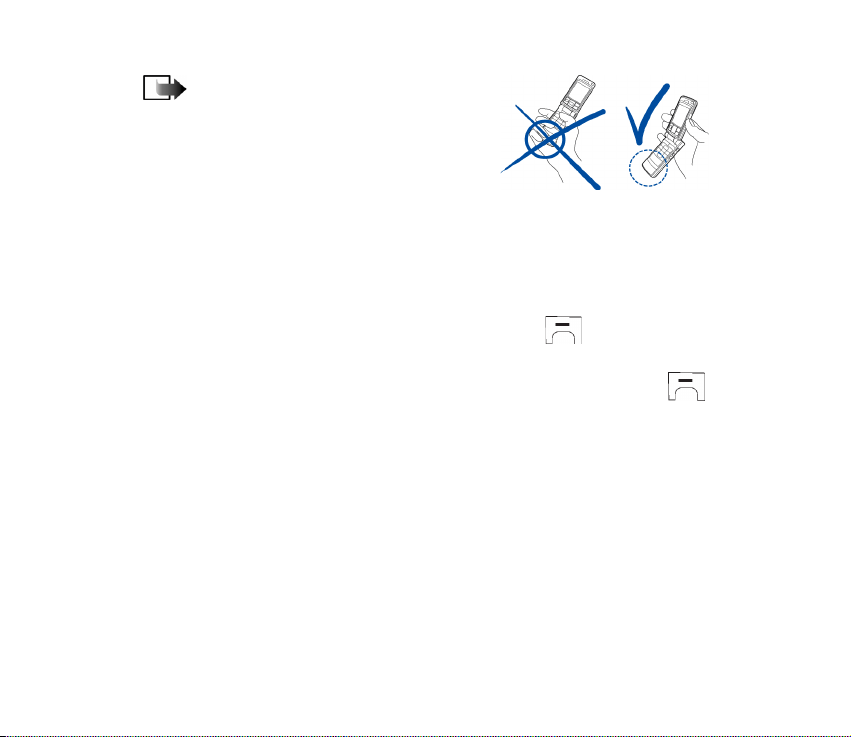
Opaska: Kao i kod drugih radio ureðaja, dok je
telefon ukljuèen, bez potrebe ne dirajte
antenu. Dodir s antenom mo¾e smanjiti
kvalitetu prijenosa i mo¾e uzrokovati veæu
potro¹nju energije nego ¹to je uobièajeno. Ne
budete li tijekom rada telefona dodirivali
antenu, ostvarit æete bolji prijenos i dulje
trajanje baterije.
UOBIÈAJENI POLO®AJ: Dr¾ite telefon kao ¹to je prikazano na gornjoj slici.
Zatra¾i li telefon PIN kod:
PIN kod obièno dobivate zajedno sa SIM karticom.
• Utipkajte kod (na zaslonu æe se pojaviti ****) i pritisnite .
Zatra¾i li telefon kod za zakljuèavanje:
• Utipkajte kod za zakljuèavanje (na zaslonu æe se pojaviti *****) i pritisnite .
Tvornièki upisan kod za zakljuèavanje je 12345.
22Copyright © 2004 Nokia. All rights reserved.
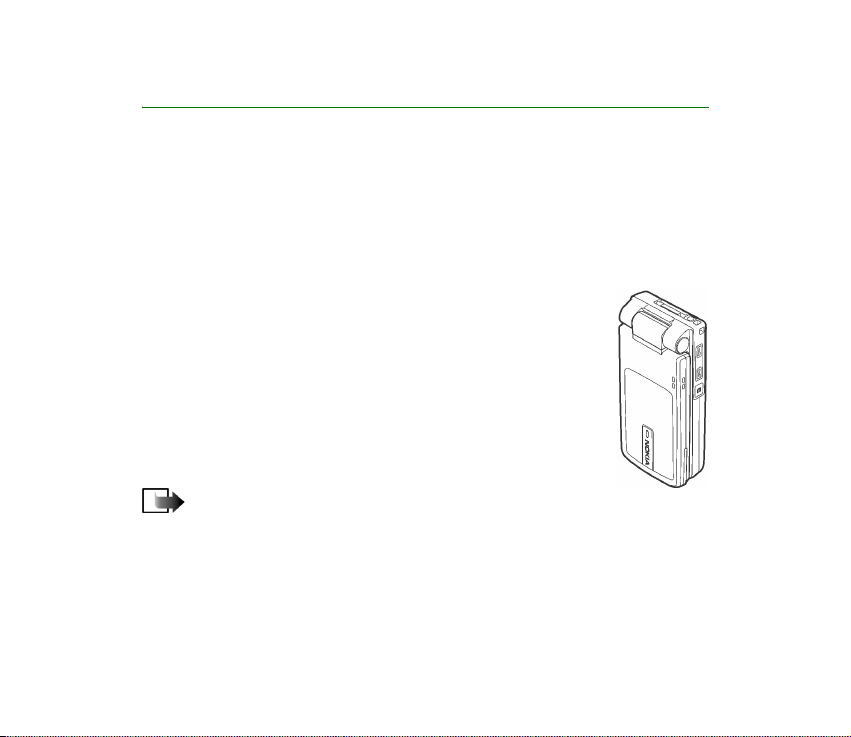
2. Opis telefona
■ Mehanièki naèini rada
Va¹ telefon karakteriziraju èetiri razlièita mehanièka naèina rada: Zatvoreno, Rad,
Pregledavanje i Snimanje. Izmeðu tih naèina se mo¾ete prebacivati okretanjem
poklopca i ¹arke. Imajte na umu da je telefon prije ukljuèivanja odreðenog naèina
kratko neaktivan.
Naèin rada “Zatvoreno”
Kada je telefon u naèinu “Zatvoreno”, svi programi ostaju aktivni u
pozadini, zaslon se iskljuèuje, a tekuæi pozivi prekidaju.
O dolaznom pozivu u naèinu “Zatvoreno” obavje¹æuje vas LED
dioda ugraðena u kuæi¹te i zvonjava.
Opaska: Kad je telefon u naèinu “Zatvoreno”, za¹tita tipkovnice se
automatski ukljuèuje za tipku za fotoaparat/PZR, ali ne i za tipke za ugaðanje
glasnoæe.
23Copyright © 2004 Nokia. All rights reserved.
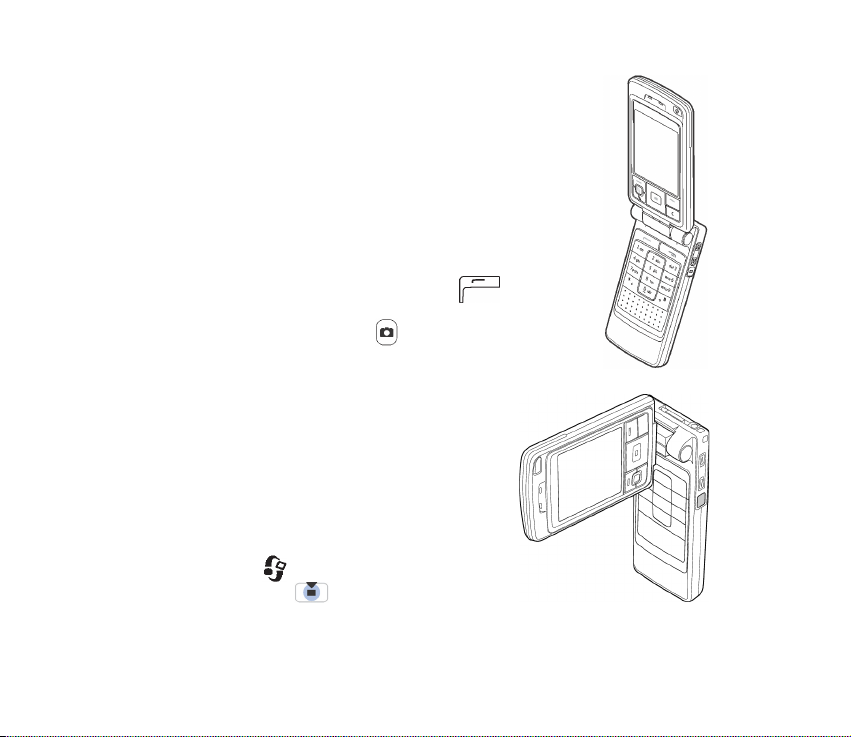
Naèin rada “Rad”
Kad otklopite telefon, automatski se ukljuèuje naèin “Rad”,
zaslon te tipkovnica. Naèin “Rad” se ukljuèuje èak i ako poklopac
nije potpuno otklopljen.
Poklopac se otvara otprilike 150 stupnjeva (pogledajte sliku). Ne
poku¹avajte poklopac otvarati vi¹e od toga.
Na poziv se javljate otklapanjem poklopca (ako je on zaklopljen).
Da biste odgovorili na poziv ako ste opciju Javlj. otv. poklopca
postavili na Ne, otklopite poklopac i pritisnite . Vidi
Postavke poziva na stranici 135.
Ako ne koristite fotoaparat, tipku mo¾ete koristiti za uslugu
Pritisni za razgovor.
Naèin rada “Snimanje”
Naèin “Snimanje” ukljuèuje se kad okrenete
poklopac iz naèina “Rad” tako da zaslon gleda
prema desnoj ili lijevoj strani telefona. Ako okrenete
poklopac nalijevo, gledate u zaslon i objektiv
fotoaparata tako da mo¾ete snimati sami sebe.
Tipkovnica je iskljuèena u naèinu “Snimanje”,
uz iznimku tipke koja slu¾i za pristup izborniku
i vi¹enamjenske tipke u sredi¹tu tipke za
upravljanje.
24Copyright © 2004 Nokia. All rights reserved.
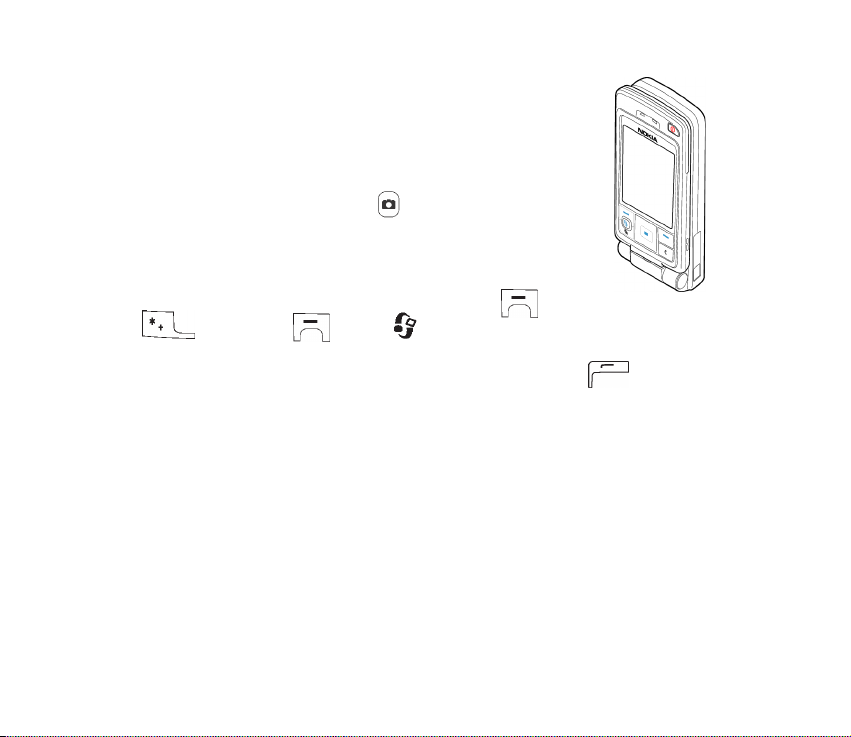
Naèin rada “Pregledavanje”
Naèin “Pregledavanje” ukljuèuje se kad otvorite poklopac za 90
stupnjeva, okrenete ga suprotno smjeru kazaljki na satu za 180
stupnjeva i zaklopite ga. Nakon ¹to ovo uèinite, ovaj se naèin
ukljuèuje èak i ako otklopite poklopac.
Ako ne koristite fotoaparat, tipku mo¾ete koristiti za uslugu
Pritisni za razgovor.
Zakljuèavanje tipkovnice
Da biste ukljuèili zakljuèavanje tipkovnice, pritisnite i potom
, ili pritisnite i potom .
Kad je za¹tita tipkovnice ukljuèena, moæi æete eventualno birati broj hitne slu¾be prethodno
uprogramiran u va¹ ureðaj. Utipkajte broj hitne slu¾be, a zatim pritisnite .
25Copyright © 2004 Nokia. All rights reserved.
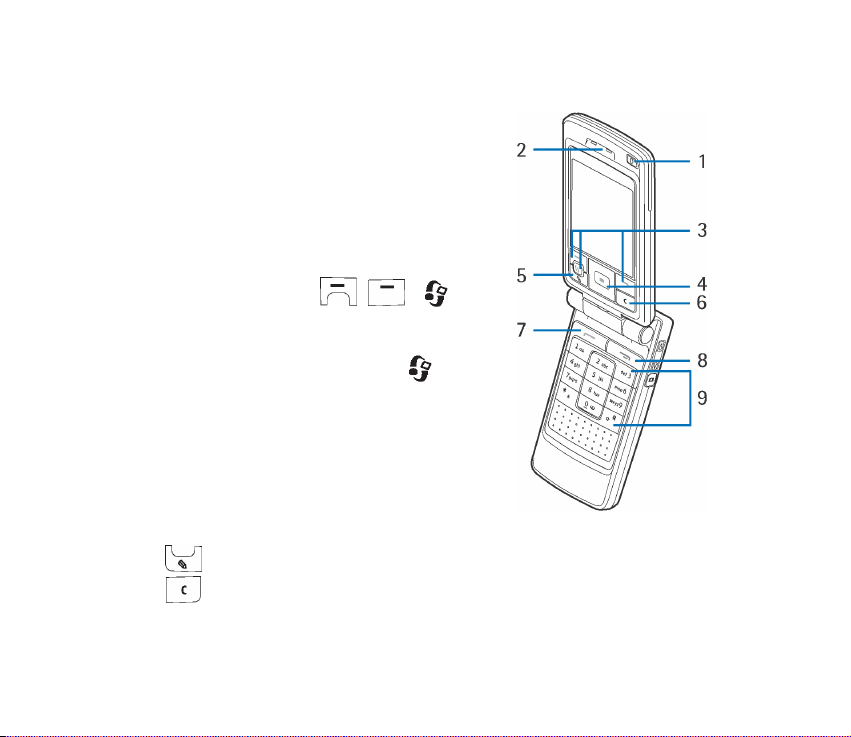
■ Tipke i prikljuèci
Prikaz dok je poklopac otvoren
1. Tipka za ukljuèivanje
Ukljuèuje i iskljuèuje telefon.
Kad je tipkovnica zakljuèana, pritiskom na ovu
tipku ukljuèuje se svjetlo zaslona na otprilike 15
sekundi.
2. Slu¹alica
3. Vi¹enamjenske tipke , i .
Funkcije tipki ovise o tekstu koji se u stanju
èekanja pojavljuje na zaslonu iznad njih. Za
prikaz glavnog izbornika pritisnite .
4. Tipka za upravljanje
Omoguæuje listanje kroz imena, telefonske
brojeve, izbornike i postavke. Tipka za
upravljanje takoðer se koristi za pomicanje
pokazivaèa gore, dolje, nalijevo ili nadesno
prilikom pisanja teksta, u kalendaru te u nekim
igrama. Kratkim pritiskom na tipku za upravljanje birate odreðenu funkciju.
5. otvara popis naredbi za ureðivanje teksta i oznaèavanje stavki.
6. bri¹e zapis ili stavku te izlazi iz razlièitih funkcija.
26Copyright © 2004 Nokia. All rights reserved.
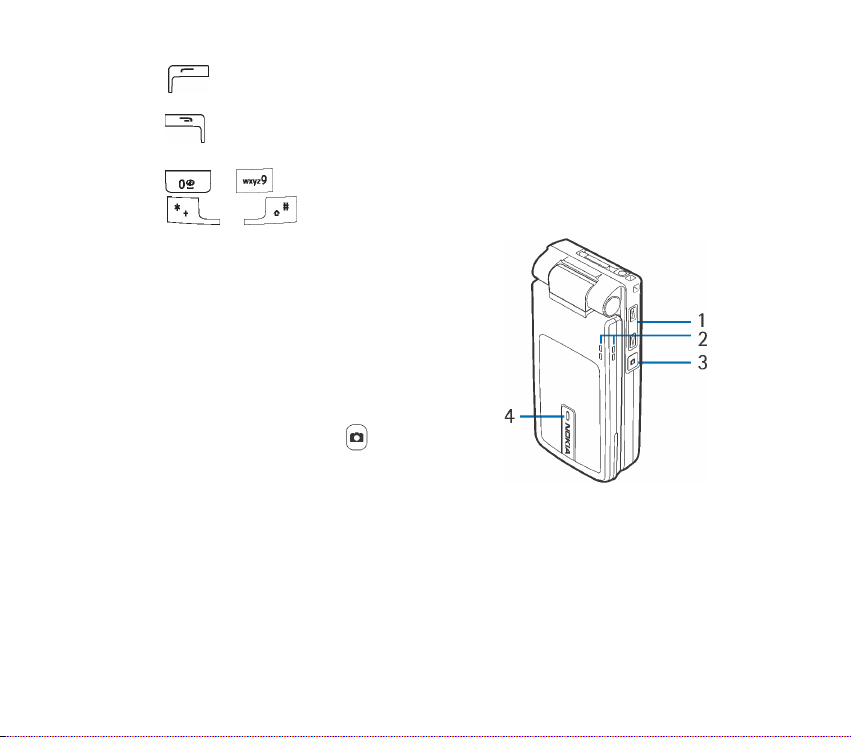
7. se koristi za biranje telefonskog broja i odgovaranje na poziv. U stanju
èekanja pokazuje popis zadnjih brojeva na koje ste uputili poziv.
8. se koristi za okonèanje poziva u tijeku. Koristi se i za izlaz iz bilo koje
funkcije.
9. – koriste se za unos brojki i slova.
i imaju razlièite namjene u pojedinim funkcijama.
Prikaz dok je poklopac zatvoren
1. Tipke za ugaðanje glasnoæe/zum
Ugaðate glasnoæu u slu¹alici, zvuèniku, ili
naglavnim slu¹alicama (ako su prikljuèene na
telefon). Te tipke takoðer slu¾e za poveæavanje
odnosno smanjivanje prikaza tijekom
kori¹tenja ugraðenog fotoaparata.
2. Zvuènici
3. Tipka za fotoaparat/PZR
U naèinu “Snimanje” snima fotografiju.
Pritiskom i dr¾anjem ove tipke u naèinu “Rad” i
“Pregledavanje” uspostavljate Pritisni za razgovor poziv.
4. LED dioda signalizira dolazni poziv.
27Copyright © 2004 Nokia. All rights reserved.
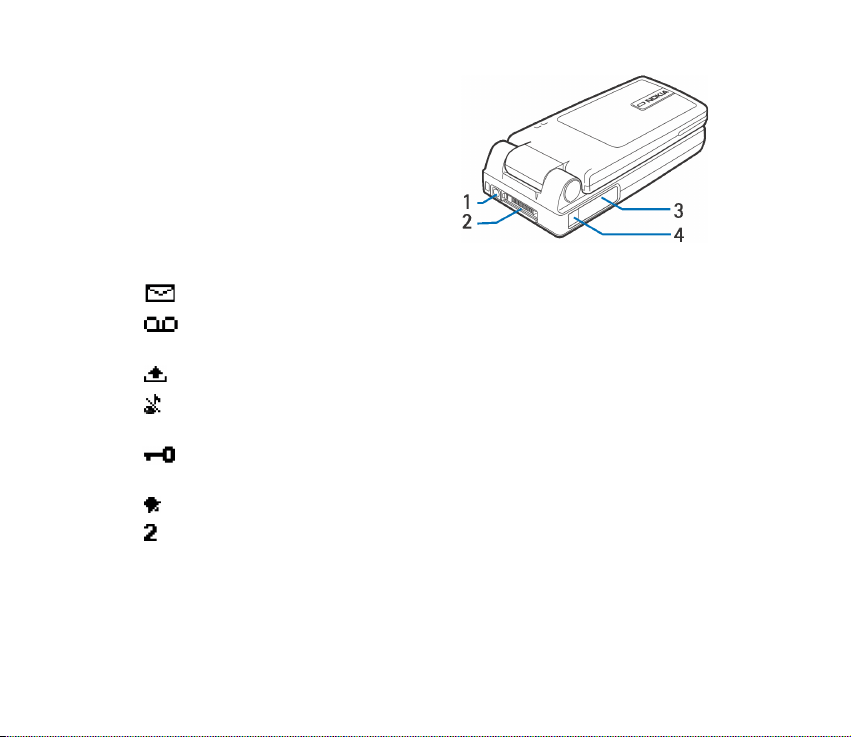
Prikaz prikljuèaka
1. Prikljuèak za punjaè
2. Pop-Port
TM
prikljuèak za, npr. naglavne
slu¹alice i podatkovni kabel.
3. Infracrveni (IC) prikljuèak
4. Objektiv fotoaparata
■ Oznake u stanju èekanja
Primili ste jednu ili vi¹e poruka u Ulazni spremnik u Porukama.
Primili ste jednu ili vi¹e glasovnih poruka. Vidi "Pozivanje vlastitog
spremnika glasovnih poruka" na stranici 35.
U Izlaznom spremniku ima poruka koje èekaju slanje.
U trenutaèno aktivnom profilu je postavka Melodija zvona postavljena na
Bez tona, Ton dojave poruke na Ni¹ta, a Ton dojave chata na Ni¹ta.
Tipkovnica telefona je zakljuèana. Vidi "Zakljuèavanje tipkovnice" na
stranici 25.
Va¹ alarm je aktivan.
Pozive mo¾ete upuæivati samo preko linije 2 (usluga mre¾e). Vidi "Linija u
uporabi (usluga mre¾e)" na stranici 136.
28Copyright © 2004 Nokia. All rights reserved.
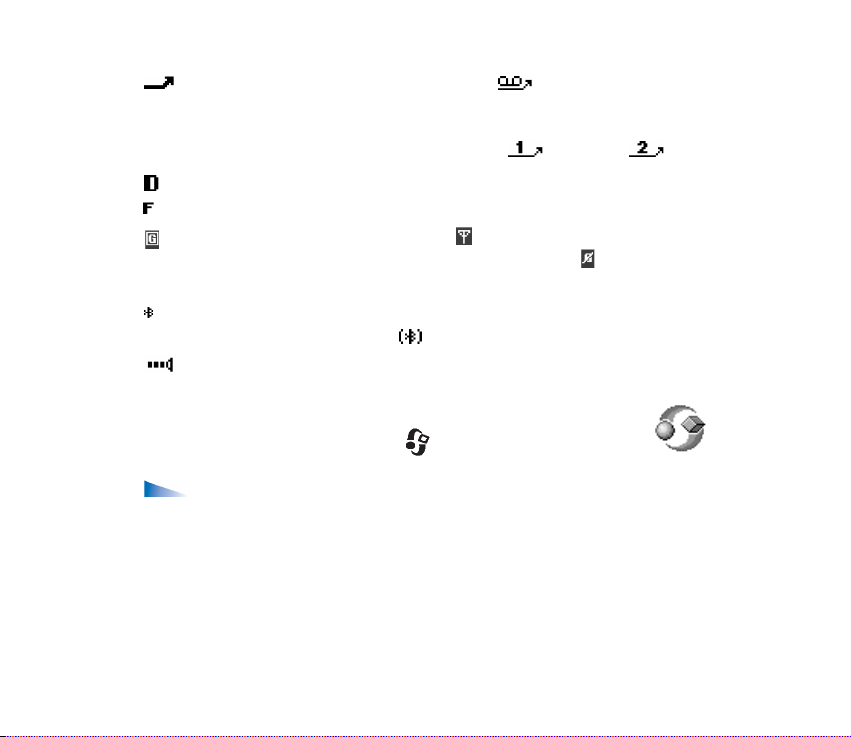
Svi su pozivi prema telefonu preusmjereni. - Pokazuje da su svi
pozivi prema telefonu preusmjereni na spremnik glasovnih poruka. Vidi
"Preusmjeravanje poziva" na stranici 38. Ako imate dvije telefonske linije,
oznaka preusmjeravanja za prvu liniju bit æe , a za drugu .
Aktivan je podatkovni poziv.
Aktivan je telefaksni poziv.
Prikazuje se umjesto simbola antene (prikazuje se u gornjem lijevom
uglu u stanju èekanja) kada postoji aktivna GPRS veza. - Prikazuje se
kada je GPRS veza na èekanju tijekom glasovnih poziva.
Bluetooth veza je ukljuèena. Kada se Bluetooth vezom prenose podaci, na
zaslonu je prikazana oznaka .
Infracrvena veza je ukljuèena.
■ Izbornik
Za prikaz glavnog izbornika pritisnite . Putem izbornika mo¾ete
pristupiti svim programima na telefonu.
Opcije u izborniku: Otvori, Popisni prikaz / Mre¾ni prikaz, Premjesti,
Premjesti u mapu, Nova mapa, Preuzim. aplikacija, Pojedin. o memoriji, Pomoæ i
Izlaz.
29Copyright © 2004 Nokia. All rights reserved.
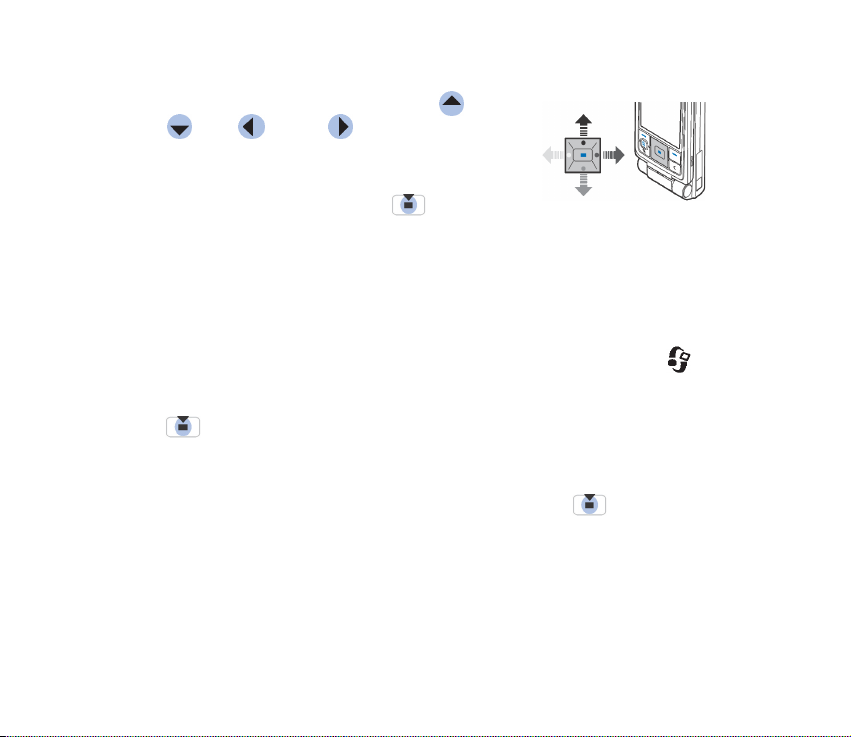
Kretanje izbornikom
• Za kretanje izbornikom pritisnite gornji , donji
, lijevi ili desni dio tipke za upravljanje.
Otvaranje programa ili mapa
• Doðite do programa ili mape, a zatim pritisnite
sredi¹nji dio tipke za upravljanje da biste je
otvorili.
Zatvaranje programa
• Za povratak u stanje èekanja pritisnite Natrag ili Izlaz onoliko puta koliko je
potrebno ili odaberite Izbor→ Izlaz.
Prebacivanje izmeðu programa
• Za prebacivanje s jednog otvorenog programa na drugi pritisnite i dr¾ite .
Otvorit æe se prozor za prebacivanje izmeðu programa, u kojem æe biti prikazan
popis trenutaèno otvorenih programa. Doðite do ¾eljenog programa i pritisnite
da biste ga otvorili.
■ Radnje koje su zajednièke svim programima
• Otvaranje stavki za pregled - Doðite do stavke i pritisnite ili odaberite
Izbor→ Otvori.
• Mijenjanje stavki - Otvorite stavku za pregled i odaberite Izbor→ Izmjena. Za
listanje kroz sva polja stavke koristite tipku za upravljanje.
30Copyright © 2004 Nokia. All rights reserved.

• Uklanjanje, brisanje stavki - Doðite do stavke i odaberite Izbor→ Izbri¹i ili
pritisnite . Da biste odjednom izbrisali vi¹e stavki, najprije ih morate
oznaèiti.
• Oznaèavanje stavke - Postoji nekoliko naèina da oznaèite stavke dok se
nalazite na popisu.
• Da biste pojedinaèno birali stavke, doðite do stavke i odaberite Izbor→
Oznaèi/odznaèi→ Oznaèi ili istodobno pritisnite i . Pokraj stavke
æe se pojaviti kvaèica.
• Da biste odabrali sve stavke s popisa, odaberite Izbor→ Oznaèi/odznaèi→
Oznaèi sve.
• Da biste oznaèili vi¹e stavki, pritisnite i dr¾ite , a zatim pomièite tipku
za upravljanje prema gore ili prema dolje. Kako se odabir pomièe, pokraj
stavki æe se pojavljivati kvaèice. Da biste dovr¹ili odabir, prekinite listanje
tipkom za upravljanje te pustite tipku .
Kada ste odabrali sve ¾eljene stavke, mo¾ete ih premjestiti ili izbrisati
odabirom Izbor→ Premjesti u mapu ili Izbri¹i.
• Uklanjanje oznake sa stavke - Doðite do stavke i odaberite Izbor→ Oznaèi/
odznaèi→ Odznaèi ili istodobno pritisnite i .
• Stvaranje mapa - Odaberite Izbor→ Nova mapa. Bit æete upitani za naziv
nove mape (najvi¹e 35 slova).
• Premje¹tanje stavki u mapu - Odaberite Izbor→ Premjesti u mapu (nije
prikazana ako nema mapa). Kada odaberete Premjesti u mapu, otvorit æe se
popis raspolo¾ivih mapa, a moæi æete vidjeti i temeljnu razinu programa (da
31Copyright © 2004 Nokia. All rights reserved.

biste stavku premjestili izvan mape). Odaberite mjesto na koje ¾elite
premjestiti stavku te pritisnite U redu.
• Slanje stavki - Doðite do stavke i odaberite Izbor→ Po¹alji. Odaberite naèin
slanja. Raspolo¾ive opcije su MMS-om, Bluetooth vezom, E-po¹tom, Faksom i
Infracrvenom vezom.
• Ako odaberete slanje putem e-po¹te ili multimedijske poruke, otvorit æe se
ureðivaèki program. Pritisnite da biste iz imenika odabrali primatelja
ili primatelje, ili unesite primateljev broj telefona ili adresu e-po¹te u polje
Prima: . Dodajte tekst ili zvuk i odaberite Izbor→ Po¹alji. Vidi "Pisanje i
slanje poruka" na stranici 89.
• Bluetooth vezom. Vidi "Slanje podataka putem Bluetooth tehnologije" na
stranici 175.
Neke slike, melodije zvona i drugi sadr¾aj mo¾da neæe biti moguæe kopirati, mijenjati,
premje¹tati ili prosljeðivati jer su za¹tiæeni autorskim pravima.
■ Ugaðanje glasnoæe
Ikone glasnoæe:
- za rad sa slu¹alicama,
- za rad sa zvuènikom.
Kad imate aktivan poziv ili slu¹ate zvuk, pritiskom na ili odnosno na
boène tipke za ugaðanje glasnoæe poveæavate ili smanjujete glasnoæu.
Zvuènik vam omoguæuje da govorite i slu¹ate s male udaljenosti, a da pritom ne
morate dr¾ati telefon pored uha, nego, na primjer, na obli¾njem stolu. Zvuènik se
32Copyright © 2004 Nokia. All rights reserved.

mo¾e koristiti tijekom poziva, u kombinaciji s programima za zvuk i video ili pri
pregledavanju multimedijskih poruka. Programi za zvuk i video prethodno su
konfigurirani da koriste zvuènik. Uporaba zvuènika olak¹ava vam uporabu drugih
programa tijekom poziva.
Da biste tijekom aktivnog poziva poèeli koristiti zvuènik,
odaberite Izbor→ Ukljuèi zvuènik. Oglasit æe se ton, na
navigacijskoj traci æe se pojaviti , a oznaka glasnoæe æe se
izmijeniti.
Zvuènik nije moguæe ukljuèiti tijekom poziva kada su na telefon prikljuèene
slu¹alice.
UPOZORENJE! Kad koristite zvuènik, ureðaj ne dr¾ite uz uho jer zvuk
mo¾e biti preglasan.
Da biste iskljuèili zvuènik tijekom aktivnog poziva, odaberite Izbor→ Ukljuèi
slu¹alicu.
33Copyright © 2004 Nokia. All rights reserved.

3. Funkcije poziva
■ Upuæivanje poziva
1. U stanju èekanja utipkajte broj telefona, ukljuèujuæi i broj mre¾ne skupine. Za
pomicanje pokazivaèa pritisnite ili . Da biste izbrisali broj, pritisnite
.
• Za meðunarodne pozive: pritisnite dva puta za meðunarodni
pozivni broj (+), a zatim utipkajte pozivni broj za dr¾avu, pozivni broj za
grad bez znamenke 0 i telefonski broj.
2. Za pozivanje broja pritisnite .
3. Za prekid veze (ili odustajanje od poku¹aja uspostave veze) pritisnite ili
zaklopite poklopac.
Pritiskom se zavr¹ava poziv èak i ako je neki drugi program aktivan i
prikazan na zaslonu.
Poziv mo¾ete uputiti i svojim glasom tako da ne morate gledati u zaslon da biste
unijeli broj. Vidi "Glasovno biranje" na stranici 57.
Uporaba imenika
Idite na Izbornik→ Imenik.
1. Da biste prona¹li kontakt, doðite do ¾eljenog imena ili utipkajte prva slova tog
imena. Automatski se otvara polje za pretra¾ivanje i ispisuju se odgovarajuæa
imena.
34Copyright © 2004 Nokia. All rights reserved.

2. Pritisnite da biste uputili poziv.
Ako je uz ime vezano vi¹e brojeva telefona, doðite do ¾eljenog broja i pritisnite
da biste uputili poziv.
Pozivanje vlastitog spremnika glasovnih poruka
Spremnik glasovnih poruka (usluga mre¾e) je usluga automatske sekretarice na
kojoj vam pozivatelji na èije pozive niste odgovorili mogu ostaviti glasovne poruke.
• Da biste nazvali svoj spremnik glasovnih poruka, u stanju èekanja pritisnite
i .
• Zatra¾i li telefon broj spremnika glasovnih poruka, utipkajte taj broj i zatim
pritisnite U redu. Ovaj broj mo¾ete dobiti od svog davatelja usluga.
• Da biste izmijenili broj telefona svoga spremnika glasovnih poruka, idite na
Izbornik→ Alati→ Glasovni spremnik i odaberite Izbor→ Promjena broja.
Utipkajte broj (dobiven od davatelja usluga) i pritisnite U redu.
Vidi "Preusmjeravanje poziva" na stranici 38.
Brzo biranje
Idite na Izbornik→ Alati→ Brzo biraj.
1. Jednoj od tipki za brzo biranje pridru¾ite broj telefona ( - ). Vidi
"Pridru¾ivanje tipki za brzo biranje" na stranici 59.
2. Da biste nazvali broj: U stanju èekanja pritisnite ¾eljenu tipku za brzo biranje i
. Ako je funkcija Brzo biranje postavljena na Ukljuèeno: pritisnite i dr¾ite
odgovarajuæu tipku za brzo biranje sve dok poziv ne bude upuæen.
35Copyright © 2004 Nokia. All rights reserved.

Uspostavljanje konferencijskog poziva
Mo¾ete obavljati konferencijske pozive s najvi¹e ¹est sudionika (usluga mre¾e).
1. Uputite poziv prvom sudioniku.
2. Da biste uputili poziv novom sudioniku, pritisnite Izbor→Novi poziv. Utipkajte
ili u memoriji potra¾ite broj telefona sudionika i pritisnite U redu. Prvi poziv je
automatski stavljen na èekanje.
3. Nakon ¹to vam je na novi poziv odgovoreno, u konferencijski poziv ukljuèite
prvog sudionika. Odaberite Izbor→Konferencija.
4. Da biste u poziv ukljuèili novu osobu, ponovite korak 2 te odaberite Izbor→
Konferencija→ Dodaj konferenciji.
• Za privatni razgovor s jednim od sudionika odaberite Izbor→
Konferencija→ Osobna. Doðite do ¾eljenog sudionika i pritisnite Osobna.
Konferencijski poziv se stavlja na èekanje na va¹em telefonu, a ostali
sudionici i dalje mogu nastaviti meðusobno razgovarati. Da biste se vratili
konferencijskom pozivu, pritisnite Odustani.
• Da biste jednog sudionika iskljuèili iz konferencijskog poziva, odaberite
Izbor→ Konferencija→ Iskljuèi sudionika, zatim doðite do sudionika i
pritisnite Iskljuèi.
5. Da biste okonèali konferencijski poziv, pritisnite .
36Copyright © 2004 Nokia. All rights reserved.

■ Odgovaranje na poziv
• Da biste odgovorili na dolazni poziv, pritisnite .
• Za zavr¹etak poziva pritisnite .
Ne ¾elite li odgovoriti na poziv, pritisnite . Pozivatelj æe èuti signal za zauzetu
liniju.
Kada primite poziv, pritisnite Uti¹aj da biste brzo iskljuèili melodiju zvona.
Opcije tijekom poziva
Mnoge od opcija koje mo¾ete koristiti tijekom poziva predstavljaju usluge mre¾e.
Za informacije o dostupnosti obratite se svojem mre¾nom operatoru ili davatelju
usluga.
Tijekom poziva pritisnite Izbor i bit æe vam ponuðene neke od sljedeæih opcija:
Iskljuèi mikrofon/Uk. mikr., Ukljuèi slu¹alicu, Ukljuèi zvuènik, ili Ukljuèi bezruèno
(ako je prikljuèena kompatibilna Bluetooth naglavna slu¹alica) te usluge mre¾e
Zavr¹i aktivni poziv, Zavr¹i sve pozive, Zadr¾i/Preuzmi, Novi poziv, Konferencija,
Osobna, Iskljuèi sudionika, Odgovori, Odbij i:
Zamijeni - Prebacivanje izmeðu aktivnog poziva i poziva na èekanju.
Prenesi - Spajanje dolaznog poziva ili poziva na èekanju s aktivnim pozivom, uz
va¹e iskljuèenje iz obaju poziva.
Po¹alji DTMF - Slanje nizova DTMF tonova, kao ¹to su, npr. lozinke ili brojevi
bankovnih raèuna.
37Copyright © 2004 Nokia. All rights reserved.

Slanje nizova DTMF tonova
1. Utipkajte znamenke koristeæi tipke - . Svaki pritisak na tipku
stvara DTMF ton koji se prenosi dok je poziv aktivan. Vi¹e puta pritisnite
da biste proizveli: *, p (umeæe stanku u trajanju od oko dvije sekunde
prije ili izmeðu DTMF znakova), odnosno w (ako uporabite ovaj znak, ostatak
niza neæe biti poslan sve dok tijekom poziva ponovo ne pritisnete Po¹alji).
Pritisnite da biste proizveli #.
2. Da biste poslali ton, pritisnite U redu.
Poziv na èekanju
Ako ste ukljuèili uslugu poziva na èekanju (usluga mre¾e), bit æete obavije¹teni
svaki put kad vam tijekom razgovora bude upuæen novi poziv.
1. Tijekom poziva pritisnite da biste odgovorili na poziv na èekanju. Prvi
poziv stavljen je na èekanje. Da biste s jednog poziva pre¹li na drugi, pritisnite
Zamijeni.
2. Da biste okonèali aktivni poziv, pritisnite .
Preusmjeravanje poziva
Idite na Izbornik→ Postavke→ Preusm. poziva.
Kad je ukljuèena, ova usluga mre¾e omoguæuje vam da dolazne pozive
preusmjerite na neki drugi broj telefona (npr. na broj va¹eg spremnika glasovnih
poruka). Za dodatne pojedinosti obratite se svojem davatelju usluga.
38Copyright © 2004 Nokia. All rights reserved.

• Odaberite jedan od naèina preusmjeravanja, na primjer Ako je zauzeto, nakon
èega æe, ako je va¹ broj zauzet ili u sluèaju da odbijete dolazni poziv, va¹i
glasovni pozivi biti preusmjereni.
• Odaberite Izbor→ Aktiviraj da biste ukljuèili preusmjeravanje, Iskljuèi da biste
ga iskljuèili, a Provjeri status da biste provjerili je li preusmjeravanje ukljuèeno
ili ne.
• Da biste opozvali sva aktivna preusmjeravanja, odaberite Izbor→ Isklj. sva
preusm.
Vidi "Oznake u stanju èekanja" na stranici 28.
Funkcije zabrane dolaznih poziva i preusmjeravanja poziva ne mogu biti istodobno
ukljuèene. Vidi "Zabrana poziva" na stranici 145.
■ Pritisni za razgovor
Idite na Izbornik→ Pritis. za razg..
Pritisni za razgovor preko mobilne mre¾e je dvosmjerna radio usluga (usluga
mre¾e) koja je dostupna na GSM/GPRS mobilnim mre¾ama. Pritisni za razgovor
nudi izravnu glasovnu komunikaciju koja se uspostavlja pritiskom na .
Pritisni za razgovor mo¾ete koristiti za razgovor s jednom osobom ili s vi¹e ljudi
koji imaju kompatibilne ureðaje. Kad je poziv uspostavljen, osoba ili skupina koju
zovete ne mora odgovoriti na taj poziv. Uz GPRS brojila, telefon na popis nedavnih
poziva u izborniku Zapisnik bilje¾i samo jedan-na-jedan pozive. Sudionici trebaju
potvrditi primitak bilo kakve komunikacije kad je to moguæe buduæi da druga
potvrda nije moguæa nakon ¹to primatelj(i) èuju poziv.
39Copyright © 2004 Nokia. All rights reserved.

Za informacije o dostupnosti i tro¹kovima te pretplati na uslugu obratite se svojem
mre¾nom operatoru, odnosno davatelju usluga. Imajte na umu da usluge
roaminga mogu imati veæa ogranièenja nego ona za uobièajene pozive.
Prije uporabe usluge Pritisni za razgovor morate definirati potrebne postavke te
usluge.
Dok ste prikljuèeni na uslugu Pritisni za razgovor, mo¾ete koristiti druge funkcije
telefona. Usluga Pritisni za razgovor nije vezana za standardnu glasovnu
komunikaciju te stoga mnoge od usluga dostupnih za standardne glasovne pozive
(primjerice, spremnik glasovnih poziva) nisu dostupne za uslugu Pritisni za
razgovor.
Postavke za Pritisni za razgovor
Idite na Opcije→ Postavke.
Za postavke usluge Pritisni za razgovor obratite se svom mre¾nom operatoru
odnosno davatelju usluga. Te postavke mo¾ete primiti u obliku OTA poruke.
• Ton za obavijesti - Ton za dolazne pozive Pritisni za razgovor.
• Zadani nadimak - Va¹ nadimak koji vide drugi korisnici.
• Domena - Zadani naziv domene.
• Naziv pristup. toèke - Naziv pristupne toèke za uslugu Pritisni za razgovor.
• Adresa poslu¾itelja - Adresa poslu¾itelja za uslugu Pritisni za razgovor.
40Copyright © 2004 Nokia. All rights reserved.

• Prika¾i moju PZR adr. - Odaberite Ne kako biste sakrili svoju Pritisni za razgovor
adresu od primatelja va¹ih skupnih i jedan-na-jedan PZR poziva.
• Korisnièko ime - Va¹e korisnièko ime koje koristite za ukljuèivanje u uslugu
Pritisni za razgovor.
• Lozinka za PZR - Va¹a lozinka koju koristite za ukljuèivanje u uslugu Pritisni za
razgovor.
• Oblast - Naziv domene koji se koristi za skupnu korisnièku autorizaciju.
Nakon izmjene postavki ponovo pokrenite program Pritisni za razgovor.
Povezivanje s uslugom Pritisni za razgovor
Idite na Izbornik→ Pritis. za razg.. Ili pritisnite i dr¾ite nekoliko
sekundi da biste se spojili na uslugu.
Program Pritisni za razgovor se automatski poku¹ava povezati s uslugom Pritisni
za razgovor. Ako prijava uspije, otvara se pregled sesije Pritisni za razgovor.
oznaèava vezu Pritisni za razgovor. Ako ste dodali skupinu(e) u telefon,
automatski se pridru¾ujete aktivnim skupinama, a u stanju èekanja æe na zaslonu
biti prikazan naziv zadane skupine.
oznaèava da usluga privremeno nije dostupna. Telefon automatski poku¹ava
ponovo uspostaviti vezu na uslugu sve dok se ne odspojite s usluge Pritisni za
razgovor.
41Copyright © 2004 Nokia. All rights reserved.

Ako prijava ne uspije, dobit æete upozorenje o pogre¹ci kao ¹to je Nije moguæe
ukljuèiti 'Pritisni za razgovor'. Pritisnite Opcije i odaberite Ukljuèi PZR kako biste
se poku¹ali ponovo prijaviti, Postavke za otvaranje pregleda postavki ili Izlaz za
zatvaranje poruke o pogre¹ci.
Za iskljuèivanje iz usluge Pritisni za razgovor odaberite Opcije→ Iskljuèi PZR.
Opcije u prikazu sesija su: Iskljuèi zvuènik/Ukljuèi zvuènik, Aktivni èlanovi,
PZR kontakti, PZR zapisnik, Postavke, Pomoæ, Iskljuèi PZR i Izlaz.
Obavljanje poziva Pritisni za razgovor
Odaberite Opcije→ Iskljuèi zvuènik/ Ukljuèi zvuènik za kori¹tenje zvuènika ili
slu¹alica za vrijeme poziva Pritisni za razgovor. Ako odaberete slu¹alicu, telefon
mo¾ete koristiti kao i obièno, prislonjenog uz uho.
Upozorenje: Kad koristite zvuènik, ureðaj ne dr¾ite uz uho jer zvuk mo¾e biti
preglasan.
Za obavljanje poziva Pritisni za razgovor
1. Odaberite Opcije→ PZR kontakti i potra¾ite kontakt-osobu ili skupinu.
Za otvaranje pregleda Grupe za 'Pritisni za razg.' pritisnite .
2. Pritisnite ili . Time trenutaèno zapoèinjete poziv Pritisni za
razgovor.
ILI
Odaberite Opcije→ Po¹alji zah. za pov. Time ¹aljete zahtjev za povratni poziv
odabranom “Pritisni za razgovor” kontaktu ili skupini.
42Copyright © 2004 Nokia. All rights reserved.

Telefon æe se oglasiti zvuènim tonom kako bi oznaèio da je pristup odobren te
æe na zaslonu biti prikazan va¹ nadimak i naziv skupine.
3. Da biste zatra¾ili rijeè, pritisnite . Telefon ¹alje va¹ zahtjev. Èekajte dok
telefon ne primi signal za preuzimanje rijeèi. Kad telefon prika¾e poruku
Razgovor, imate 30 sekundi za razgovor.
Pritisnite i dr¾ite tijekom cijelog razgovora, a telefon dr¾ite ispred sebe
tako da mo¾ete vidjeti zaslon. Kad zavr¹ite, otpustite tipku. Razgovor se
odobrava onome tko ga prvi zatra¾i. Kad netko prestane govoriti, prva osoba
koja pritisne govori sljedeæa.
4. Za prebacivanje izmeðu nekoliko aktivnih sesija odaberite Prebaci.
5. Za zatvaranje aktivne sesije odaberite Deaktiv.
Ako su aktivne druge sesije, telefon prelazi na sljedeæu sesiju.
Ako nema drugih sesija, telefon æe prikazati obavijest da nema drugih aktivnih
sesija.
6. Za izlazak iz programa odaberite Opcije→ Izlaz.
Primanje poziva Pritisni za razgovor
Kratki ton vas obavje¹æuje o dolaznom skupnom pozivu ili pozivu jedan-na-jedan.
Pritisnite Prihvati za primanje poziva ili Uti¹aj za odbacivanje.
Kad primate skupni poziv, na zaslonu æe biti prikazan naziv skupine i nadimak
pozivatelja. Kad primate jedan-na-jedan poziv od osobe èije ste podatke spremili u
Imenik, spremljeno ima se prikazuje ako je pozivatelj identificiran; u suprotnom se
prikazuje samo nadimak pozivatelja.
43Copyright © 2004 Nokia. All rights reserved.

Zahtjevi za povratne pozive
Idite na Opcije→ PZR kontakti ili PZR zapisnik.
Slanje zahtjeva za povratne pozive
Ako uputite jedan-na-jedan poziv i ne dobijete odgovor, toj osobi mo¾ete poslati
zahtjev da vas nazove. Zahtjeve za povratne pozive mo¾ete slati na razlièite
naèine:
• Da biste zahtjev za povratni poziv poslali iz popisa kontakata u izborniku Pritis.
za razg., odaberite Opcije→ PZR kontakti. Doðite do kontakta i pritisnite
Opcije→ Po¹alji zah. za pov.
• Za slanje zahtjeva za povratni poziv iz izbornika Imenik, pritisnite u stanju
èekanja i doðite do ¾eljenog kontakta. Pritisnite Pojedin., doðite do adrese
“Pritisni za razgovor” i pritisnite Opcije→ Po¹alji zah. za pov.
• Da biste zahtjev za povratni poziv poslali iz popisa skupina u izborniku Pritis.
za razg., odaberite Opcije→ PZR kontakti i pritisnite . Doðite do ¾eljene
skupine i pritisnite Opcije→ Po¹alji zah. za pov.
• Da biste zahtjev za povratni poziv poslali iz popisa zahtjeva za povratne pozive
u izborniku Pritis. za razg., odaberite Opcije→ PZR zapisnik. Odaberite
Primljeni zah. za povr. poz. i pritisnite Opcije→ Otvori. Doðite do kontakta i
pritisnite Opcije→ Po¹alji zah. za pov.
44Copyright © 2004 Nokia. All rights reserved.

Spremanje po¹iljatelja zahtjeva za povratni poziv
Kad primite zahtjev za povratni poziv od nekoga tko nije na va¹em popisu
kontakata, to ime mo¾ete spremiti u svoje Kontakte.
1. Za otvaranje zahtjeva odaberite Opcije→ PZR zapisnik→ Primljeni zah. za
povr. poz.
2. Doðite do kontakta i pritisnite Opcije→ Dodaj u Kontakte.
Uporaba skupina
Idite na Opcije→ PZR kontakti.
Kad uputite poziv skupini, istovremeno æe ga èuti svi èlanovi te skupine.
Svaki èlan skupine identificiran je prema korisnièkom imenu koje mu je dao
davatelj usluga. Èlanovi skupine mogu odabrati nadimak unutar svake skupine koji
æe biti prikazan kao njihov identifikator.
Skupine su registrirane s URL adresom. Korisnik registrira skupine s URL-om na
mre¾i pri prvom pridru¾ivanju skupnoj sesiji.
Dodavanje skupine
1. Pritisnite Opcije→ PZR kontakti, a zatim . Time otvarate prikaz Grupe za
'Pritisni za razg.'
2. Pritisnite Opcije→ Dodaj grupu→ Stvori novu.
3. Utipkajte Naziv grupe i pritisnite U redu.
4. Odaberite razinu Sigurnost grupe.
5. Upi¹ite vlastiti nadimak u Nadimak u grupi.
45Copyright © 2004 Nokia. All rights reserved.

6. Za dodavanje slièice u skupinu odaberite Opcije→ Dodaj slièicu.
7. Pritisnite Gotovo. Za dodavanje èlanova i slanje poziva skupini pritisnite Da
kada telefon prika¾e Odmah poslati pozivnicu u grupu svim èlanovima? To
otvara pregled u kojem mo¾ete odabrati èlanove za grupu.
Èlanovi koje pozovete u otvorene skupine mogu takoðer pozvati dodatne
èlanove u skupinu.
Ukljuèivanje u postojeæu skupinu
Za detaljne pojedinosti o skupini obratite se svojem mre¾nom operatoru ili
davatelju usluga. Te pojedinosti mo¾ete primiti u obliku OTA poruke.
1. Pritisnite Izbornik→ Pritis. za razg.→ PZR kontakti, a zatim . Time
otvarate prikaz Grupe za 'Pritisni za razg.'
2. Pritisnite Opcije→ Dodaj grupu→ Pridru¾i se postojeæoj.
3. Unesite Adresa grupe, Naziv grupe i Nadimak u grupi. Mo¾ete takoðer dodati
Slièica za grupu.
4. Pritisnite Gotovo.
Primanje pozivnice
Kad primite pozivnicu u skupinu u obliku tekstualne poruke, pritisnite Opcije i
odaberite opciju.
• Od - Pregledajte kontakt informacije osobe koja je poslala pozivnicu.
• Nadimak - Pregledajte kontakt informacije osobe koja je poslala pozivnicu.
• Naziv grupe - Pregledajte naziv skupine osim ako nije rijeè o sigurnoj skupini.
46Copyright © 2004 Nokia. All rights reserved.

• Adresa grupe - Pregledajte adresu skupine osim ako nije rijeè o sigurnoj
skupini.
• Spremi grupu - Dodajte skupinu u svoj telefon. Nakon spremanja skupine
telefon vas pita ¾elite li se povezati sa spremljenom skupinom.
Da biste odbili pozivnicu, pritisnite Natrag i Da.
■ Popis poziva i opæi zapisnik
Idite na Izbornik→ Zapisnik.
Putem zapisnika mo¾ete pratiti pozive, tekstualne poruke, paketne
podatkovne veze te telefaksne i podatkovne pozive koje telefon bilje¾i. Zapisnik
mo¾ete filtrirati tako da prikazuje samo jednu vrstu dogaðaja, a mo¾ete i stvarati
nove posjetnice na temelju u njemu dostupnih podataka.
Veze s va¹im udaljenim spremnikom, sredi¹tem za multimedijske poruke ili
stranicama preglednika prikazane su u opæem komunikacijskom zapisniku kao
podatkovni pozivi ili paketne podatkovne veze.
Popis zadnjih poziva
Idite na Izbornik→ Zapisnik→ Zadnji pozivi.
Va¹ telefon pamti telefonske brojeve neodgovorenih, primljenih i upuæenih poziva,
kao i njihova pribli¾na trajanja. Neodgovorene i primljene pozive telefon æe
pamtiti samo ako mre¾a omoguæuje ove funkcije te ako je telefon ukljuèen i nalazi
se u podruèju djelovanja mre¾e.
47Copyright © 2004 Nokia. All rights reserved.

Opcije u prikazima neodgovorenih, primljenih i upuæenih poziva: Zovi,
Kreiraj poruku, Koristi broj, Izbri¹i, Obri¹i popis, Dodaj u Imenik, Pomoæ i Izlaz.
Neodgovoreni i primljeni pozivi
Da biste vidjeli popis zadnjih 20 brojeva telefona s kojih vas je netko bezuspje¹no
poku¹ao nazvati (usluga mre¾e), idite na Zapisnik→ Zadnji pozivi→ Neodg. pozivi.
Da biste vidjeli popis zadnjih 20 brojeva ili imena èije ste pozive prihvatili (usluga
mre¾e), idite na Zapisnik→ Zadnji pozivi→ Primljeni pozivi.
Odlazni pozivi
Da biste vidjeli popis zadnjih 20 brojeva telefona koje ste nazvali ili poku¹ali
nazvati, idite na Zapisnik→ Zadnji pozivi→ Birani brojevi
Brisanje popisa zadnjih poziva
• Da biste izbrisali sve popise zadnjih poziva, u glavnom prikazu zadnjih poziva
odaberite Izbor→ Izbri¹i zadnje poz.
• Da biste izbrisali jedan od popisa poziva, otvorite taj popis i odaberite Izbor→
Obri¹i popis.
• Da biste izbrisali pojedini poziv, otvorite popis, doðite do ¾eljenog poziva i
pritisnite .
Trajanje poziva
Idite na Izbornik→ Zapisnik→ Trajanje poz..
Omoguæuje vam prikaz trajanja dolaznih i odlaznih poziva.
48Copyright © 2004 Nokia. All rights reserved.

Opaska: Stvarno vrijeme koje vam obraèuna davatelj usluga mo¾e varirati, ovisno o
karakteristikama mre¾e, naèinu zaokru¾ivanja i slièno.
Brisanje mjeraèa trajanja poziva - Odaberite Izbor→ Brisanje brojaèa. Za to æe
vam mo¾da trebati kod za zakljuèavanje. Vidi "Sigurnost" na stranici 142.
Pregledavanje opæeg zapisnika
Idite na Izbornik→ Zapisnik i pritisnite .
U opæem zapisniku za svaki od komunikacijskih dogaðaja mo¾ete vidjeti ime
po¹iljatelja ili primatelja, broj telefona, naziv davatelja usluga ili pristupnu toèku.
Poddogaðaji, poput tekstualne poruke poslane u vi¹e dijelova ili paketnih
podatkovnih veza, bilje¾e se kao jedan komunikacijski dogaðaj.
Filtriranje zapisnika
1. Odaberite Izbor→ Izdvoji. Otvorit æe se popis filtara.
2. Doðite do filtra i pritisnite Odaberi.
Brisanje sadr¾aja zapisnika
• Da biste nepovratno izbrisali sav sadr¾aj zapisnika, popis zadnjih poziva i
izvje¹æa o isporuci poruka, odaberite Izbor→ Obri¹i zapisnik. Za potvrdu
pritisnite Da.
Brojilo paketnih podataka i mjeraè trajanja veza
• Da biste vidjeli koliko je podataka, izra¾eno u kilobajtima, preneseno i koje je
pribli¾no trajanje odreðene GPRS veze, doðite do ulaznog ili izlaznog dogaðaja
s ikonom pristupne toèke i odaberite Izbor→ Prika¾i pojedinosti.
49Copyright © 2004 Nokia. All rights reserved.

Postavke zapisnika
• Odaberite Izbor→ Postavke. Otvorit æe se popis postavki.
• Trajanje zapisnika - Dogaðaji iz zapisnika ostaju u memoriji telefona
tijekom zadanog broja dana, nakon èega se automatski bri¹u kako bi se
oslobodio dio memorije.
• Ako odaberete Bez zapisnika, cjelokupan sadr¾aj zapisnika, popis zadnjih
poziva i izvje¹æa o isporuci poruka bit æe nepovratno izbrisani.
• Poka¾i trajanje poz. Vidi "Trajanje poziva" na stranici 48.
Brojilo GPRS podataka
Idite na Izbornik→ Zapisnik→ GPRS brojilo.
GPRS brojilo omoguæuje vam da provjerite kolièinu podataka poslanih i primljenih
tijekom paketne (GPRS) podatkovne veze.
50Copyright © 2004 Nokia. All rights reserved.

4. Pisanje teksta
Tekst (npr. pri pisanju poruka) mo¾ete unositi pomoæu uobièajenog ili prediktivnog
naèina unosa.
■ Uporaba uobièajenog naèina unosa teksta
Kad koristite uobièajeni naèin unosa teksta, u gornjem desnom uglu zaslona
prikazana je oznaka .
• Uzastopno priti¹æite brojèanu tipku ( - ) sve dok se na zaslonu
ne pojavi ¾eljeni znak. Imajte na umu da pritiskanjem tipke mo¾ete dobiti vi¹e
znakova od onih otisnutih na samoj tipki.
• Za unos broja pritisnite i dr¾ite odgovarajuæu brojèanu tipku.
Za prijelaz iz slovnog u brojèani naèin rada pritisnite i dr¾ite .
• Ako je sljedeæe slovo smje¹teno na istoj tipki kao i prethodno, prièekajte da se
pojavi pokazivaè (ili pritisnite da biste okonèali razdoblje èekanja), a zatim
utipkajte slovo.
• Za umetanje razmaka pritisnite . Da biste pomaknuli pokazivaè u
sljedeæi redak, triput pritisnite .
• Za prijelaz s velikih na mala slova (i obrnuto) pritisnite .
51Copyright © 2004 Nokia. All rights reserved.

■ Uporaba prediktivnog naèina unosa teksta
U prediktivnom naèinu unosa teksta svako slovo mo¾ete upisati samo jednim
pritiskom na tipku. Da biste ukljuèili prediktivni unos teksta, pritisnite i
odaberite Ukljuèi rjeènik. Ovim ukljuèujete prediktivni unos teksta u svim
ureðivaèkim programima telefona. Oznaka prikazana je pri vrhu zaslona.
1. Upi¹ite ¾eljenu rijeè pritiskom na tipke - . Za svako slovo pritisnite
tipku samo jednom. Rijeè se mijenja nakon svakog pritiska na tipku.
2. Po zavr¹etku upisa provjerite je li upisana rijeè ispravna.
• Ako ste rijeè ispravno napisali, mo¾ete je potvrditi pritiskom na ; razmak
dodajete pritiskom na . Crta ispod rijeèi nestaje, pa mo¾ete zapoèeti
s upisivanjem sljedeæe rijeèi.
• Ako rijeè nije ispravna, uèinite ne¹to od sljedeæeg:
• Uzastopno priti¹æite da biste, jednu po jednu, pregledali sliène
rijeèi koje je rjeènik prona¹ao.
• Pritisnite i odaberite Rjeènik→ Moguæe rijeèi da biste vidjeli popis
moguæih rijeèi. Doðite do rijeèi koju ¾elite koristiti i pritisnite da
biste je odabrali.
• Ako se iza rijeèi pojavi znak ?, to znaèi da rijeè koju ste namjeravali upisati
ne postoji u rjeèniku. Da biste dodali novu rijeè u rjeènik, pritisnite Upis,
zatim na uobièajeni naèin utipkajte rijeè (najvi¹e 32 slova) te pritisnite U
redu. Rijeè æe biti dodana u rjeènik. Kad napunite rjeènik, svaka nova rijeè
zamijenit æe trenutaèno najstariju rijeè u rjeèniku.
• Da biste uklonili ? i izbrisali jedan po jedan znak iz rijeèi, pritisnite .
52Copyright © 2004 Nokia. All rights reserved.

■ Savjeti za unos teksta
• Za prijelaz s malih na velika slova Abc, abc i ABC pritisnite . Ne zaboravite
da ako dvaput brzo pritisnete iskljuèujete prediktivni unos teksta.
• Za unos broja u slovnom naèinu, pritisnite i dr¾ite ¾eljenu brojèanu tipku ili
pritisnite , a zatim odaberite brojèani naèin, utipkajte ¾eljene brojeve i
pritisnite U redu.
• Najèe¹æi znakovi interpunkcije dostupni su preko tipke . Uzastopno
priti¹æite da biste do¹li do ¾eljenog znaka interpunkcije.
Pritiskom na tipku otvara se popis posebnih znakova. Kroz popis
listate pomoæu tipke za upravljanje, a ¾elite li odabrati znak pritisnite Odaberi
ili pritisnite i odaberite Umetni simbol.
Prediktivni naèin unosa teksta poku¹at æe pogoditi koji vam je od najèe¹æih
znakova interpunkcije (.,?!‘) potreban. Redoslijed i dostupnost znakova
interpunkcije ovise o jeziku rjeènika.
Kad je rijeè unesena pomoæu prediktivnog unosa teksta, pritisnite , odaberite
Rjeènik, a zatim odaberite:
• Moguæe rijeèi - Za prikaz popisa rijeèi koje odgovaraju va¹im pritiscima na
tipke. Doðite do ¾eljene rijeèi i pritisnite .
• Umetni rijeè - Za dodavanje rijeèi (do 32 slova) u rjeènik pomoæu uobièajenog
naèina unosa teksta. Kad napunite rjeènik, svaka nova rijeè zamijenit æe
trenutaèno najstariju rijeè u rjeèniku.
• Izmjena rijeèi - Za otvaranje prikaza u kojemu mo¾ete izmijeniti rijeè, no ova je
opcija dostupna samo ako je rijeè aktivna (podcrtana).
53Copyright © 2004 Nokia. All rights reserved.

• Iskljuèeno - Za iskljuèivanje prediktivnog unosa teksta za sve ureðivaèke
programe u telefonu.
Upis slo¾enica
• Upi¹ite prvi dio slo¾enice i potvrdite ga pritiskom na . Upi¹ite drugi dio
slo¾enice i dovr¹ite slo¾enicu pritiskom na , èime umeæete razmak.
■ Kopiranje teksta u prijenosnik
Ako ¾elite kopirati tekst u prijenosnik, najlak¹i naèini da to uèinite su sljedeæi:
1. Da biste odabrali slova i rijeèi, pritisnite i dr¾ite . Istovremeno pritisnite
ili . Kako se odabir pomièe, tekst postaje oznaèen.
Da biste odabrali retke teksta, pritisnite i dr¾ite . Istovremeno pritisnite
ili .
2. Da biste dovr¹ili odabir, prestanite pritiskati tipku za upravljanje (i dalje dr¾ite
).
3. Da biste kopirali tekst u prijenosnik, pritisnite Kopiraj neprekidno dr¾eæi .
Ili otpustite , a zatim je pritisnite jednom da biste otvorili popis naredbi
za ureðivanje, na primjer, Kopiraj ili Izre¾i.
Ako odabrani tekst ¾elite ukloniti iz dokumenta, pritisnite .
4. Da biste umetnuli tekst u dokument, pritisnite i dr¾ite , a zatim pritisnite
Zalijepi.
Ili jednom pritisnite te odaberite Zalijepi.
54Copyright © 2004 Nokia. All rights reserved.

5. Osobni podaci
■ Kontakti
Idite na Izbornik→ Imenik.
U Kontakte mo¾ete spremati podatke o kontaktima, poput imena, brojeva telefona
i adresa te upravljati tim unosima.
Posjetnici mo¾ete pridru¾iti i osobnu melodiju zvona, glasovnu oznaku ili slièicu.
Mo¾ete stvarati i skupine kontakata, ¹to vam omoguæuje istodobno slanje
tekstualnih poruka ili poruka e-po¹te veæem broju primatelja.
Podatke o kontaktima mo¾ete slati ili primati iskljuèivo s kompatibilnih ureðaja.
Opcije u Kontaktima: Otvori, Zovi, Stvaranje poruke, Novo ime, Otvori
razgovor, Izmjena, Izbri¹i, Udvoji, Dodaj grupi, Pripada grupama, Oznaèi/odznaèi,
Kopiraj u SIM imenik, Po¹alji, Podaci o kontaktima, SIM imenik, Postavke, Pomoæ i
Izlaz.
Upravljanje kontaktima
Opcije kod izmjene kontakta: Dodaj slièicu / Ukloni slièicu, Dodaj podatak,
Izbri¹i pojedinosti, Izmjena oznake, Pomoæ i Izlaz.
1. U stanju èekanja pritisnite ili idite na Izbornik→ Imenik.
2. Odaberite Izbor→ Novo ime.
3. Ispunite ¾eljena polja i pritisnite Gotovo.
55Copyright © 2004 Nokia. All rights reserved.

• Da biste izmijenili kontakt, otvorite ga i potom odaberite Izbor→ Izmjena.
• Da biste izbrisali kontakt, otvorite ga i potom odaberite Izbor→ Izbri¹i.
• Da biste slièicu pridru¾ili kontaktu, otvorite posjetnicu i odaberite Izbor→
Izmjena, a zatim odaberite Izbor→ Dodaj slièicu.
• Da biste kontaktu dodijelili zadane brojeve i adrese, otvorite posjetnicu i
odaberite Izbor→ Zadani skup. Otvorit æe se skoèni prozor s popisom razlièitih
opcija.
• Da biste kopirali imena i brojeve sa SIM kartice u telefon, odaberite Izbor→
SIM imenik, doðite do imena koje ¾elite kopirati i odaberite Izbor→ Kopiraj u
Imenik.
• Ako ¾elite kopirati broj telefona, telefaksa ili pagera iz Kontakata na SIM
karticu, doðite do posjetnice i odaberite Izbor→ Kopiraj u SIM imenik.
Pridru¾ivanje melodije zvona
Svakoj posjetnici ili skupini mo¾ete pridru¾iti melodiju zvona. Kada vas nazove taj
kontakt ili èlan skupine, telefon æe se oglasiti odabranom melodijom zvona (pod
uvjetom da je uz poziv proslijeðen i broj pozivatelja i da ga va¹ telefon
prepoznaje).
1. Pritisnite da biste otvorili posjetnicu ili idite na popis skupina i odaberite
skupinu kontakata.
2. Odaberite Izbor→ Melodija zvona. Otvorit æe se popis melodija zvona.
56Copyright © 2004 Nokia. All rights reserved.

3. Tipkom za upravljanje odaberite melodiju zvona koju ¾elite koristiti za kontakt
ili skupinu, a zatim pritisnite Odaberi.
• Da biste uklonili melodiju zvona, s popisa melodija zvona odaberite Zadana
melodija.
Glasovno biranje
Idite na Izbornik→ Imenik.
Poziv mo¾ete uputiti izgovarajuæi glasovnu oznaku pridru¾enu posjetnici.
Glasovnu oznaku mo¾e èiniti bilo koja izgovorena rijeè ili rijeèi.
Prije uporabe glasovnih oznaka, imajte na umu sljedeæe:
• Glasovne oznake neovisne su o jeziku. One ovise o glasu govornika.
• Rijeè morate izgovoriti toèno onako kako ste je izgovorili tijekom snimanja.
• Glasovne oznake su osjetljive na okolnu buku. Stoga ih snimajte i koristite tamo gdje
nema buke.
• Vrlo kratka imena neæe biti prihvaæena. Koristite duga imena i izbjegavajte uporabu
sliènih imena za razlièite brojeve.
Opaska: Uporaba glasovnih oznaka mo¾e biti te¹ko ostvariva na buènim mjestima
ili u hitnim sluèajevima, pa se zato u takvim okolnostima ne biste smjeli osloniti
iskljuèivo na glasovno biranje.
Pridru¾ivanje glasovne oznake broju telefona
Glasovne oznake mo¾ete pridru¾ivati samo brojevima telefona spremljenima u
memoriji telefona. Vidi "Upravljanje kontaktima" na stranici 55.
57Copyright © 2004 Nokia. All rights reserved.

1. U glavnom prikazu Imenik doðite do kontakta kojemu ¾elite pridru¾iti glasovnu
oznaku te pritisnite da biste otvorili posjetnicu.
2. Doðite do broja kojemu ¾elite pridru¾iti glasovnu oznaku i odaberite Izbor→
Dodaj glas. oznaku.
3. Da biste snimili glasovnu oznaku, pritisnite Zapoèni. Po ogla¹avanju tona za
poèetak razgovijetno izgovorite jednu ili vi¹e rijeèi koje ¾elite snimiti kao
glasovnu oznaku.
4. Po zavr¹etku snimanja èut æete snimljenu oznaku, a na zaslonu æe se pojaviti
poruka Reprodukcija glasovne oznake.
5. Nakon uspje¹nog spremanja glasovne oznake, na zaslonu æe se pojaviti poruka
Glasovna oznaka spremljena, a telefon æe se oglasiti piskom. Na posjetnici æe
se pokraj broja telefona pojaviti simbol .
Upuæivanje poziva pomoæu glasovne oznake
1. U stanju èekanja pritisnite i dr¾ite . Èut æete kratak ton, a na zaslonu æe se
prikazati poruka Poènite govoriti.
2. Da biste poziv uputili pomoæu glasovne oznake, telefon dr¾ite na maloj
udaljenosti od usta i razgovijetno izgovorite glasovnu oznaku.
3. Telefon reproducira izvornu glasovnu oznaku, prikazuje ime i broj telefona te,
nakon nekoliko sekundi, poziva broj pridru¾en prepoznatoj glasovnoj oznaci.
• Ako telefon reproducira pogre¹nu glasovnu oznaku ili ¾elite ponoviti glasovno
biranje, pritisnite Ponovi.
Glasovna oznaka se ne mo¾e koristiti ako je aktivan podatkovni poziv ili GPRS
veza.
58Copyright © 2004 Nokia. All rights reserved.

Pridru¾ivanje tipki za brzo biranje
Brzo biranje je brz naèin upuæivanja poziva na èesto kori¹tene brojeve. Najvi¹e
osam brojeva telefona mo¾e imati pridru¾ene tipke za brzo biranje. Broj 1 je
rezerviran za spremnik glasovnih poruka.
1. Otvorite posjetnicu kojoj ¾elite pridru¾iti tipku za brzo biranje i odaberite
Izbor→ Pridru¾i brzo bir.
2. Doðite do broja i pritisnite Pridru¾i. Kada se vratite u prikaz podataka o
kontaktu, pokraj broja æete uoèiti ikonu brzog biranja.
• Da biste kontaktu uputili poziv brzim biranjem, idite u stanje èekanja i
pritisnite tipku za brzo biranje te .
■ Podatak o dostupnosti
Idite na Izbornik→ Dostupn.
Opcije u prikazu dostupnosti: Otvori, Moja dostupnost, Gledatelji,
A¾uriraj dostupnost, Prijava, Odjava, Postavke, Pomoæ i Izlaz.
Uslugu podatka o dostupnosti (usluga mre¾e) koristite da biste obavijestili druge o
svojoj dostupnosti, odnosno kada, gdje i kako ¾elite da vas se kontaktira. Usluga
podatka o dostupnosti omoguæuje vam da pregledavate i stvarate dinamièan profil
svojih kontaktnih podataka, koji su vidljivi drugim korisnicima ove usluge, radi
dijeljenja informacija ili kontroliranja usluga. U podatke o dostupnosti ukljuèena
je va¹a dostupnost, ¾elite li vam ljudi radije ¹alju poruku ili upuæuju pozive, gdje se
nalazite i ¹to radite.
59Copyright © 2004 Nokia. All rights reserved.

Prije kori¹tenja usluge dostupnosti morate pronaæi onu uslugu koju ¾elite koristiti i
potom spremiti postavke te usluge. Postavke mo¾ete primiti kao posebnu
tekstualnu poruku (tzv. pametnu poruku) od davatelja usluga koji nudi uslugu
dostupnosti. Vidi "Primanje pametnih poruka" na stranici 93. Za dodatne
informacije obratite se svojem davatelju usluga.
Funkcija dostupnosti omoguæuje vam mijenjanje vlastitih podataka koje ste
objavili i odreðivanje osoba koje æe biti ovla¹tene da vide va¹u dostupnost. Da
biste vidjeli podatke o dostupnosti drugih osoba, morate koristiti Kontakte. Vidi
"Kontakti" na stranici 55.
Promjena podataka o vlastitoj dostupnosti
Idite na Izbor→ Moja dostupnost i odaberite:
• Dostupan - Dostupni ste za pozive i poruke. Primjerice, kad odaberete ovu
opciju za svoj opæi profil. Vidi "Profili" na stranici 129.
• Zauzet - Mo¾da ste dostupni za pozive ili poruke drugih osoba. Primjerice, kad
je va¹ telefon u profilu Sastanak.
• Nedostupan - Niste dostupni za pozive ili poruke drugih osoba. Primjerice, kad
je va¹ telefon u profilu Bez tona.
60Copyright © 2004 Nokia. All rights reserved.

Promjena osoba koje mogu vidjeti podatke o va¹oj dostupnosti
Idite na Izbor→ Gledatelji i odaberite:
• Javna dostup. - Prikazana je ogranièena kolièina informacija kako biste mogli
kontrolirati naèine na koji æe vas osobe kontaktirati. Ovo je dostupno svima
koje niste blokirali.
• Moja dostupnost - Odaberite Dostupan, Zauzet ili Nedostupan.
• Gledatelji - Otvara prikaz Trenutaèni gledatelji u sklopu va¹e Javna dostup.
Vidi "Javni gledatelji" na stranici 62.
• A¾uriraj dostupnost - A¾urira podatke o va¹oj dostupnosti na poslu¾itelju za
dostupnost.
• Prijava / Odjava - Spajanje ili odspajanje s poslu¾itelja za dostupnost. Vidi
"Chat poslu¾itelj i poslu¾itelj za dostupnost" na stranici 115.
• Postavke - Upravljanje objavom podataka o va¹oj dostupnosti.
• Privat. dostup. - Prikazuje privatne informacije tako da mo¾ete dijeliti jo¹
osobnije informacije. Ovo je dostupno samo onima koje ste ovlastili na
pregledavanje va¹ih privatnih informacija. Mo¾ete odabrati i sljedeæe opcije:
• Moja dostupnost - Odaberite Dostupan, Zauzet ili Nedostupan.
• Privatna poruka - Da biste opisali svoju trenutaènu dostupnost, mo¾ete
napisati tekstualnu poruku od najvi¹e 40 znakova.
• Moj logo. dostupn. - Svojim podacima o dostupnosti mo¾ete dodati logotip.
Datoteke s logotipovima spremljene su u Galeriji. Vidi "Galerija" na
stranici 83.
61Copyright © 2004 Nokia. All rights reserved.

• Gledatelji - Otvara prikaz Privatni popis u sklopu va¹e Privat. dostup. Vidi
"Privatni gledatelji" na stranici 63.
• A¾uriraj dostupnost - A¾urira podatke o va¹oj dostupnosti na poslu¾itelju za
dostupnost.
• Prijava / Odjava - Spajanje ili odspajanje s poslu¾itelja za dostupnost. Vidi
"Chat poslu¾itelj i poslu¾itelj za dostupnost" na stranici 115.
• Postavke - Upravljanje objavom podataka o va¹oj dostupnosti.
• Blokir. dostup. - Prikazuje zaslon bez osobnih informacija. Vidi "Blokirani
gledatelji" na stranici 63.
Javni gledatelji
Idite na Javna dostup. i odaberite Izbor→ Gledatelji→ Trenutaèni gledatelji da
biste vidjeli imena, brojeve telefona ili korisnièke ID-e gledatelja kojima niste
dopustili pregledavanje va¹ih poruka o privatnoj dostupnosti, ali koji trenutaèno
pregledavaju va¹u javnu dostupnost. Mo¾ete doæi do gledatelja, pritisnuti Izbor i
odabrati:
• Dod. na priv. popis - Omoguæuje gledatelju da vidi i va¹u privatnu dostupnost.
• Blokiraj - Sprjeèava gledatelju da pregledava podatke o va¹oj dostupnosti.
• Dodaj u Kontakte - Dodaje gledatelja u va¹e Kontakte.
• Uèitaj popise - Spajanje na poslu¾itelj za dostupnost radi a¾uriranja popisa
gledatelja. Ova je opcija dostupna samo ako niste umre¾eni.
62Copyright © 2004 Nokia. All rights reserved.

Privatni gledatelji
Idite na Privat. dostup. i odaberite Izbor→ Gledatelji→ Privatni popis da biste
vidjeli imena, brojeve telefona ili korisnièke ID-e gledatelja kojima ste dopustili
pregledavanje va¹ih poruka o privatnoj dostupnosti. Da biste sprijeèili gledatelja
od pregledavanja poruka o va¹oj privatnoj dostupnosti, doðite do gledatelja i
pritisnite . Mo¾ete doæi do gledatelja, pritisnuti Izbor i odabrati:
• Dodaj novi - Dodavanje novog gledatelja ruèno ili iz Kontakata. Mo¾ete
odabrati samo onaj kontakt koji na posjetnici ima korisnièki ID.
• Blokiraj - Sprjeèava gledatelju da pregledava podatke o va¹oj dostupnosti.
• Dodaj u Kontakte - Dodaje gledatelja u va¹e Kontakte.
• Ukloni s popisa - Uklanja gledatelja s privatnog popisa. Ovaj je opcija dostupna
i ako su odabrane oznaèene stavke. Ako je popis prazan, opcija nije dostupna.
• Prika¾i pojedinosti - Prikazuje informacije o korisnièkom ID-u gledatelja.
• Uèitaj popise - Spajanje na poslu¾itelj za dostupnost radi a¾uriranja popisa
gledatelja. Ova je opcija dostupna samo ako niste umre¾eni.
Blokirani gledatelji
Idite na Izbor→ Gledatelji→ Blokir. dostup. da biste vidjeli gledatelje kojima ste
sprijeèili pregledavanje va¹ih poruka o javnoj i privatnoj dostupnosti. Da biste
dopustili gledatelju da pregledava podatke o va¹oj dostupnosti, doðite do
gledatelja i pritisnite . Mo¾ete doæi do gledatelja, pritisnuti Izbor i odabrati:
• Dod. na priv. popis - Omoguæuje gledatelju da vidi i va¹u privatnu dostupnost.
• Dodaj novi - Dodavanje novog gledatelja ruèno ili iz Kontakata. Mo¾ete
odabrati samo onaj kontakt koji na posjetnici ima korisnièki ID.
63Copyright © 2004 Nokia. All rights reserved.

• Dodaj u Kontakte - Dodaje gledatelja u va¹e Kontakte.
• Prika¾i pojedinosti - Prikazuje informacije o korisnièkom ID-u gledatelja.
• Uèitaj popise - Spajanje na poslu¾itelj za dostupnost radi a¾uriranja popisa
gledatelja. Ova je opcija dostupna samo ako niste umre¾eni.
A¾uriranje svojih podataka o dostupnosti
Idite na Izbornik→ Dostupn.
Po uspostavi veze:
1. Unesite svoj korisnièki ID i lozinku, a zatim pritisnite da biste se prijavili.
Svoj korisnièki ID i lozinku mo¾ete dobiti od svog davatelja usluga.
2. Odaberite Izbor→ A¾uriraj dostupnost. Ova je opcija dostupna ako ste
prijavljeni na poslu¾itelj i ako ste promijenili svoje podatke o dostupnosti u
prikazu Privat. dostup. ili Javna dostup. te ih niste a¾urirali.
3. Da biste se odjavili kasnije, odaberite Izbor→ Odjava.
Postavke dostupnosti
Idite na Izbor→ Postavke.
Vidi "Chat poslu¾itelj i poslu¾itelj za dostupnost" na stranici 115.
• Prika¾i dostupnost - Odaberite:
• Privatni i javni - Objavljena je i javna i privatna dostupnost.
• Privatni gledatelji - Podatke o va¹oj dostupnosti mogu vidjeti samo privatni
gledatelji.
64Copyright © 2004 Nokia. All rights reserved.

• Javni gledatelji - Podatke o va¹oj dostupnosti mogu vidjeti i javni i privatni
gledatelji.
• Nitko - Podaci o va¹oj dostupnosti nisu objavljeni.
• Status novih gledat. - Navodi koju razinu dostupnosti mogu vidjeti novi
gledatelji. Odaberite Javna ili Privatna.
• Sinkroniz. s Profilima - Definira koji æe atributi dostupnosti biti promijenjeni
prilikom promjene profila. Odaberite:
• Iskljuèeno - Atributi dostupnosti se ne mijenjaju èak i ako promijenite
profil.
• Ukljuèeno - Prilikom promjene profila mijenja se i Moja dostupnost i
Privatna poruka.
• Samo dostupnost - Privatna poruka ne mijenja se prilikom promjene profila.
• Samo privat. por. - Moja dostupnost ne mijenja se prilikom promjene
profila.
■ Pozicioniranje
Idite na Izbornik→ Pozicioniranje.
Pozicioniranje (usluga mre¾e) omoguæuje mre¾i da odredi pribli¾nu
lokaciju va¹eg telefona. Omoguæavanjem ili onemoguæavanjem pozicioniranja
birate kada æe podaci o poziciji biti pru¾ani mre¾i.
Da biste omoguæili pozicioniranje na va¹em telefonu, odaberite Postavke→
Pozicioniranje→ Ukljuèeno.
65Copyright © 2004 Nokia. All rights reserved.

Kad primite Zahtjev za pozicijom, na zaslonu æe biti prikazana poruka u kojoj æe
biti navedena usluga koja upuæuje zahtjev. Pritisnite Prihvati da biste dopustili
slanje svojih podataka o dostupnosti, ili pritisnite Odbij ako ¾elite odbiti zahtjev.
Poruke o Zahtjev za pozicijom zabilje¾ene su na popisu Primlj. zahtjevi.
Da biste ih pregledali, odaberite Izbornik→ Pozicioniranje→ Primlj. zahtjevi.
Ikona pokraj svakog zahtjeva oznaèava je li zahtjev nov, odbijen ili prihvaæen. Da
biste pregledali pojedinosti o zahtjevu, doðite do zahtjeva i pritisnite . Ako
¾elite izbrisati popis Primlj. zahtjevi, odaberite Izbor→ Izbri¹i popis.
■ Kalendar
Idite na Izbornik→ Kalendar.
U kalendaru mo¾ete pratiti dogovore, sastanke, roðendane, obljetnice i druge
dogaðaje. Mo¾ete takoðer konfigurirati kalendarski alarm tako da vas podsjeti na
nadolazeæe dogaðaje. Funkcija Kalendar koristi zajednièku memoriju. Vidi
"Zajednièka memorija" na stranici 16.
Stvaranje kalendarskih zapisa
1. Idite na Izbor→ Novi zapis i odaberite:
• Sastanak - Podsjeæa vas na sastanak kojem je toèno definiran datum i
vrijeme.
• Podsjetnik - Upi¹ite opæi zapis za neki dan.
• Obljetnica - Podsjeæa vas na roðendane ili posebne datume. Zapisi s
obljetnicama ponavljaju se svake godine.
66Copyright © 2004 Nokia. All rights reserved.

2. Ispunite polja. Za kretanje izmeðu polja koristite tipku za upravljanje.
• Predmet / Prigoda - Upi¹ite opis dogaðaja.
• Mjesto - Mjesto sastanka, ne morate ga unijeti.
• Vrijeme poèetka, Vrijeme zavr¹etka, Datum poèetka i Datum zavr¹etka.
• Alarm - Pritisnite da biste aktivirali polja za Vrijeme alarma i Datum
alarma.
• Ponavljaj - Pritisnite da biste izmijenili zapis koji æe se ponavljati. U
dnevnom prikazu oznaèen je s .
• Ponavljaj do - Za ponavljani zapis definirajte zakljuèni datum, primjerice,
datum posljednjeg sata teèaja koji pohaðate. Ova se opcija prikazuje samo
ako ste odabrali da se dogaðaj ponavlja.
• Sinkronizacija - Osobna - Nakon sinkronizacije æete taj kalendarski zapis
moæi vidjeti samo vi, tj. on neæe biti prikazan drugim osobama koje imaju
online pristup kalendaru. Javna - Zapis je prikazan ostalim osobama koje
imaju online pristup va¹em kalendaru. Iskljuèena - Kalendarski zapis neæe
biti kopiran prilikom sinkronizacije kalendara.
3. Da biste spremili zapis, pritisnite Gotovo.
Da biste izmijenili ili izbrisali zapis koji se ponavlja, odaberite na ¹to ¾elite
primijeniti izmjene: Sva pojavljivanja - mijenjaju se svi zapisi koji se ponavljaju /
Samo ovaj zapis - mijenja se samo tekuæi zapis.
67Copyright © 2004 Nokia. All rights reserved.

Kalendarski prikazi
Opcije u razlièitim kalendarskim prikazima: Otvori, Novi zapis, Tjedni prikaz
/ Mjeseèni prikaz, Izbri¹i, Idi na datum, Po¹alji, Postavke, Pomoæ i Izlaz.
Da biste automatski oznaèili dana¹nji datum, u mjeseènim, tjednim ili dnevnim
prikazima pritisnite .
Da biste napisali kalendarski zapis, pritisnite bilo koju brojèanu tipku ( -
) u bilo kojem kalendarskom prikazu. Otvorit æe se zapis za sastanak, a
utipkani znakovi æe biti dodani u polje Predmet.
• Da biste do¹li do odreðenog datuma, odaberite Izbor→ Idi na datum. Upi¹ite
datum i pritisnite U redu.
• Ikone u dnevnom i tjednom prikazu: - Podsjetnik i - Obljetnica.
• Ikone sinkronizacije u mjeseènom prikazu:
- Osobna, - Javna, - Iskljuèena i - dan ima vi¹e zapisa.
■ Popis obveza
Idite na Izbornik→ Obveze.
U popisu obveza mo¾ete èuvati popis zadataka koje morate obaviti.
Popis obveza koristi zajednièku memoriju. Vidi "Zajednièka memorija" na
stranici 16.
1. Da biste poèeli pisati bilje¹ku o obvezi, pritisnite bilo koju brojèanu tipku
( - ). Otvorit æe se ureðivaèki program, a pokazivaè æe treptati
iza slova koja ste utipkali.
68Copyright © 2004 Nokia. All rights reserved.

2. Upi¹ite obvezu u polje Predmet. Pritisnite da biste dodali posebne
znakove.
• Da biste zadali rok izvr¹enja obveze, doðite do polja Rok i utipkajte datum.
• Da biste odredili prioritet bilje¹ke o obvezi, doðite do polja Prioritet i
pritisnite .
3. Da biste spremili bilje¹ku o obvezi, pritisnite Gotovo. Ako uklonite sve znakove
i pritisnete Gotovo, bilje¹ka æe biti izbrisana, èak i ako mijenjate prethodno
spremljenu bilje¹ku.
• Da biste otvorili bilje¹ku o obvezi, doðite do nje i pritisnite .
• Da biste izbrisali bilje¹ku o obvezi, doðite do nje i odaberite Izbor→ Izbri¹i ili
pritisnite .
• Da biste bilje¹ku o obvezi oznaèili kao dovr¹enu, doðite do nje i odaberite
Izbor→ Gotovo.
• Da biste obnovili bilje¹ku o obvezi, odaberite Izbor→ Nije gotovo.
■ Prijenos podataka s kompatibilnih Nokia telefona
Mo¾ete premje¹tati kalendar, Kontakte i popis obveza s kompatibilnog Nokia
telefona na svoj telefon pomoæu programa Nokia PC Suite 6.2 Content Copier.
Upute za uporabu programa naæi æete u funkciji pomoæi za PC Suite na CD-u.
69Copyright © 2004 Nokia. All rights reserved.

6. Mediji
■ Fotoaparat
Da biste pokrenuli program Fotoapar., prebacite telefon u
mehanièki naèin “Snimanje”. U suprotnom idite na Izbornik→
Fotoapar. dok je telefon u stanju èekanja (u mehanièkom naèinu “Rad” ili
“Pregledavanje”).
Fotoaparatom koji je ugraðen u telefon mo¾ete snimati fotografije i video isjeèke.
Fotografije se automatski spremaju u izbornik Galerija, gdje ih mo¾ete
preimenovati i razvrstavati u mape. Vidi "Galerija" na stranici 83. Za spremanje
slika ili video zapisa se koristi memorija telefona ili memorijska kartica, ovisno o
postavki Kori¹tena memorija. Vidi "Postavke fotoaparata" na stranici 73.
Fotografije mo¾ete takoðer slati u obliku multimedijskih poruka, privitaka
porukama e-po¹te ili Bluetooth ili infracrvenom vezom. Fotografije su u JPEG
formatu, a video isjeèci u 3GP formatu.
Snimanje fotografije ili video isjeèka
Opcije dostupne prije snimanja fotografije, kad je telefon u mehanièkom
naèinu “Rad” ili “Pregledavanje”: Snimi/Snimi, Naèin, Idi u Galeriju, Postavke,
Pomoæ i Izlaz.
70Copyright © 2004 Nokia. All rights reserved.

Imajte na umu da ove opcije nisu dostupne kad je telefon u mehanièkom naèinu
“Snimanje”.
1. Okrenite poklopac u mehanièki naèin “Snimanje”. Program Fotoaparat mo¾ete
takoðer koristiti u mehanièkom naèinu “Rad” ili “Pregledavanje”.
2. Pritisnite ili da biste odabrali naèin rada fotoaparata (Uobièajeno,
Portretno, Noæno ili Video). Fotoaparat je u pravilu u naèinu Uobièajeno.
Imajte na umu da u mehanièkom naèinu “Snimanje” za kretanje nalijevo
morate pritisnuti , a za kretanje nadesno kako biste odabrali naèin
rada fotoaparata.
Imajte na umu da vi¹enamjenske tipke ne rade u mehanièkom naèinu
“Snimanje” niti u naèinima rada fotoaparata Uobièajeno ili Video. Za funkcije
Fotoapar. koristite , i .
Mo¾ete vidjeti tra¾ilo i rezne linije koje vam pokazuju koji æe dio prizora biti
snimljen.
Mo¾ete vidjeti i brojilo snimaka koje vam pokazuje vrijeme snimanja te brojilo
slika koje pokazuje koliko jo¹ slika, ovisno o odabranoj kvaliteti, mo¾e stati u
memoriju fotoaparata ili memorijsku karticu (ako je koristite).
3. Da biste snimili fotografiju, brzo pritisnite . Ako snimate fotografiju, ne
pomièite telefon sve dok program Fotoaparat ne poène sa spremanjem te slike.
Fotoaparat prikazuje sliku i automatski je sprema u izbornik Galerija. Za
povratak na tra¾ilo ponovo brzo pritisnite . Da biste snimili jo¹ jednu
fotografiju, ponovo pritisnite .
71Copyright © 2004 Nokia. All rights reserved.

4. Da biste zapoèeli snimanje video isjeèka, najprije se uvjerite da ste odabrali
naèin Video. Zatim brzo pritisnite za poèetak snimanja. ®elite li
privremeno zaustaviti snimanje, brzo pritisnite . Za nastavak snimanja
ponovo brzo pritisnite .
5. Da biste prekinuli snimanje, nekoliko sekundi pritisnite i dr¾ite .
6. Za pribli¾avanje objektu prije ili tijekom snimanja fotografije ili video isjeèka
pritisnite . Da biste ga udaljili, pritisnite . Oznaka zumiranja na zaslonu
pokazuje razinu zumiranja.
Fotoaparat prelazi u ¹tedljivi naèin rada ako u razdoblju od jedne minute niste
pritisnuli niti jednu tipku. Da biste nastavili sa snimanjem fotografija,
pritisnite .
Posjetnici mo¾ete pridru¾iti sliku. Vidi "Upravljanje kontaktima" na stranici 55.
Velièina i orijentacija fotografije
Razlièitim naèinima snimanja odabirete velièinu i orijentaciju fotografije koju
namjeravate snimiti.
• Uobièajeno - Snimate uobièajene polo¾ene fotografije.
• Portretno - Snimate manje, uspravne slike (velièine ikone) koju æete moæi
pridru¾iti posjetnici.
• Noæno - Osvjetljenje je slabo, pa fotoaparat zahtijeva dulje vrijeme ekspozicije
da bi fotografija bila zadovoljavajuæe kvalitete. Ne zaboravite da u uvjetima
slabog osvjetljenja svaki pokret tijekom snimanja fotografije mo¾e uzrokovati
72Copyright © 2004 Nokia. All rights reserved.

da ova ispadne mutna. Velièina i orijentacija fotografije jednake su u naèinima
snimanja Uobièajeno i Noæno.
• Video - Snimite video isjeèak.
Stvarna velièina slike u pikselima ovisi o odabranom naèinu rada fotoaparata i
mehanièkom naèinu rada telefona. Vidi "Mehanièki naèini rada" na stranici 23.
• Fotografije snimljene u naèinima Uobièajeno ili Noæno spremaju se u formatu
480x360 piksela ako je ureðaj u mehanièkom naèinu “Rad” i “Snimanje”,
odnosno u formatu 640x480 piksela ako je ureðaj u mehanièkom naèinu
“Pregledavanje”.
• Fotografije spremljene u naèinu Portretno spremaju se u formatu 80x96
piksela.
• Video isjeèci se spremaju u formatu 128x96 (sub-QCIF).
Postavke fotoaparata
Idite na Izbor→ Postavke.
U postavkama funkcije Fotoapar. mo¾ete dotjerivati postavke kvalitete
fotografija i izmijeniti njihov zadani naziv, kao i lokaciju spremljenih slika u
memoriji.
1. Doðite do postavke koju ¾elite izmijeniti:
• Kvaliteta slike - Visoka, Srednja i Niska. ©to je kvaliteta fotografije veæa, to
æe vi¹e memorijskog prostora ova zauzimati.
73Copyright © 2004 Nokia. All rights reserved.

• Poèetni naziv slike - Fotoaparat u pravilu fotografijama daje nazive poput
‘Slika.jpg’. Poèetni naziv slike omoguæuje vam da odaberete naziv za
fotografije koje æete spremiti.
• Audio - Ukljuèen i Iskljuèen. Kad je ukljuèen zvuk za video, najveæe trajanje
snimke je kraæe od trajanja snimke s iskljuèenim zvukom. Imajte na umu da
je ta opcija dostupna samo u naèinu Video.
• Pretpod. naziv videa - Fotoaparat u pravilu video isjeècima daje nazive
prema formatu, npr. ‘Video.3gp’. Pretpod. naziv videa omoguæuje vam da
odaberete naziv za video isjeèke koje æete spremiti.
• Kori¹tena memorija - Odaberite ¾elite li spremiti fotografije i video isjeèke u
memoriju telefona ili na memorijsku karticu (ako je koristite).
• VGA razluèivost - Odaberite Ukljuèena kako biste konfigurirali fotoaparat
da sve fotografije snima u VGA naèinu (480 x 640 piksela). Ova je opcija
dostupna za naèine rada Uobièajeno, Portretno i Noæno.
2. Za promjenu odabrane postavke pritisnite Izbor→ Promjena.
Pregledavanje slika
Idite na Izbornik→ Galerija.
Fotografije snimljene pomoæu Fotoapar. pohranjene su kao slike u Galeriji. Vidi
"Galerija" na stranici 83. Slike vam mogu biti poslane u multimedijskoj ili slikovnoj
poruci, kao privitak poruci e-po¹te ili preko Bluetooth veze. Nakon primanja slike u
Ulazni spremnik, trebate je spremiti u memoriju telefona ili na memorijsku karticu.
74Copyright © 2004 Nokia. All rights reserved.

Slike koje ste primili u obliku slikovnih poruka mo¾ete spremati u mapu Slikovne
poruke. Vidi "Mapa Slikovne poruke" na stranici 84.
Opcije prilikom pregledavanja slika: Po¹alji, Postavi za pozadinu, Zakreni,
Uveæaj, Umanji, Èitav zaslon, Izbri¹i, Preimenuj, Prika¾i pojedinosti, Dodaj u Idi na,
Pomoæ i Izlaz.
Da biste pokrenuli preglednik slika i prikazali sliku, odaberite sliku s popisa slika u
mapi Slike u Galeriji.
Kad pregledavate sliku, pritiskom na ili idete na sljedeæu ili prethodnu
sliku u aktivnoj mapi.
Prikaz slièica u slikama:
1. Pritisnite ili da biste se pomicali izmeðu telefona i memorijske kartice.
2. Za pregledavanje popisa slika pritisnite i .
3. Za otvaranje slike pritisnite . Kad je slika otvorena, mo¾ete vidjeti njen
naziv.
Animirane GIF datoteke mo¾ete pregledavati na isti naèin kao i druge slike.
Zumiranje spremljene slike
1. Odaberite Izbor→ Uveæaj ili Umanji. Stupanj zumiranja prikazan je pri vrhu
zaslona. Vidi "Preèaci tijekom zumiranja" na stranici 76.
2. Za povratak na polazni prikaz pritisnite . Stupanj zumiranja se ne
pohranjuje trajno.
Kad odaberete Izbor→ Èitav zaslon, okolni dijelovi prikaza se uklanjaju, tako da
mo¾ete vidjeti veæi dio slike. Za povratak na polazni prikaz pritisnite .
75Copyright © 2004 Nokia. All rights reserved.

Kad uveæavate sliku, tipkom za upravljanje premje¹tate ¾ari¹te nalijevo, nadesno,
gore ili dolje kako biste bolje promotrili pojedine dijelove slike, npr. njezin gornji
desni ugao.
Preèaci tijekom zumiranja
• Zakretanje za 90 stupnjeva: - suprotno od kazaljke na satu,
- u smjeru kazaljke na satu. Stanje zakrenutosti se ne pohranjuje trajno.
• - uveæavanje, - smanjivanje, pritisnite i dr¾ite da biste se
vratili na uobièajeni prikaz.
• - prebacivanje izmeðu uobièajenog prikaza i prikaza preko cijelog
zaslona.
■ RealPlayer
Idite na Izbornik→ RealPlayer.
RealPlayer™ omoguæuje vam reprodukciju lokalnih multimedijskih
zapisa pohranjenih u memoriji telefona ili na memorijskoj kartici, ili u¾ivo
reproduciranje multimedijskih zapisa s veze za streaming. Vezu za streaming
mo¾ete aktivirati tijekom pregledavanja Interneta ili je mo¾ete pohraniti u
memoriju telefona ili na memorijsku karticu.
Multimedijski zapisi su video, glazbeni ili audio isjeèci. RealPlayer podr¾ava zapise
s nastavcima .3gp, .aac, .amr, .mp3, .mp4, .rm i .ram .
RealPlayer ne podr¾ava nu¾no sve formate zapisa ili sve njihove podvrste.
Primjerice, RealPlayer æe poku¹ati otvoriti sve zapise s nastavkom .mp4. Meðutim,
u nekim .mp4 zapisima mo¾e se nalaziti sadr¾aj koji nije sukladan s 3GPP
TM
76Copyright © 2004 Nokia. All rights reserved.

standardima, pa ga telefon ne podr¾ava. U tom æe sluèaju operacija mo¾da biti
neuspje¹na i mo¾e rezultirati djelomiènom reprodukcijom ili porukom o pogre¹ki.
RealPlayer koristi zajednièku memoriju. Vidi "Zajednièka memorija" na stranici 16.
Opcije u funkciji RealPlayer kad je odabran isjeèak: Reproduciraj, Nastavi,
Zaustavi, Iskljuèi zvuk, Ukljuèi zvuk, Podaci o isjeèku, Po¹alji, Postavke, Pomoæ i
Izlaz.
Reprodukcija multimedijskih zapisa
Da biste reproducirali multimedijski zapis spremljen u memoriji telefona ili na
memorijskoj kartici, doðite do datoteke i pritisnite da biste ga reproducirali,
ili idite na RealPlayer i odaberite Izbor→ Otvori te:
• Najnoviji isjeèci - Za reprodukciju jednog od posljednjih 6 zapisa koje ste
reproducirali preko RealPlayera, ili
• Spremljeni isjeèak - Za reprodukciju zapisa spremljenog u Galeriji. Vidi
"Galerija" na stranici 83.
Reprodukcija sadr¾aja u¾ivo (streaming):
• Odaberite vezu za streaming spremljenu u Galeriji. Prije reprodukcije sadr¾aja
u¾ivo va¹ æe se telefon spojiti na stranicu i uèitati zapis.
• U pregledniku otvorite vezu za zapis.
Da biste sadr¾aj reproducirali u¾ivo, najprije morate konfigurirati zadanu
pristupnu toèku. Vidi "Pristupne toèke" na stranici 136.
Mnogi davatelji usluga zahtijevat æe uporabu internetske pristupne toèke (engl.
Internet Access Point, IAP) kao zadane pristupne toèke. Drugi davatelji usluga
77Copyright © 2004 Nokia. All rights reserved.

dopu¹taju i uporabu WAP pristupne toèke. Za dodatne informacije obratite se
svojem davatelju usluga.
Opaska: Funkcija RealPlayer mo¾e otvoriti iskljuèivo rtsp:// URL adrese.
Ne mo¾ete otvoriti http:// URL adrese. RealPlayer, meðutim, prepoznaje
http vezu na datoteku s nastavkom .ram buduæi da je takva datoteka
tekstualna datoteka koja sadr¾i rtsp vezu.
Upozorenje: Kad koristite zvuènik, ureðaj ne dr¾ite uz uho jer zvuk mo¾e biti
preglasan.
Preèaci tijekom reprodukcije
Tijekom reprodukcije multimedijskog zapisa tipku za upravljanje mo¾ete koristiti
za tra¾enje (brzo kretanje kroz multimedijski zapis) i za iskljuèivanje zvuka, i to
tako da:
Pritiskom i dr¾anjem tra¾ite naprijed, a pritiskom i dr¾anjem tra¾ite
natrag kroz multimedijski zapis.
®elite li iskljuèiti zvuk, pritisnite i dr¾ite sve dok se na zaslonu ne prika¾e
oznaka .
Da biste ukljuèili zvuk, pritisnite i dr¾ite sve dok se na zaslonu ne prika¾e
oznaka .
Izmjena postavki
Idite na Izbor→ Postavke→ Video ili Spajanje.
Pritisnite ili za kretanje izmeðu kartica razlièitih postavki za Video i
Spajanje.
78Copyright © 2004 Nokia. All rights reserved.

Odaberite Video da biste izmijenili sljedeæi popis postavki:
• Kontrast - Otvorite prikaz klizala da biste izmijenili kontrast.
• Ponavljaj - Odaberite Da ako ¾elite da se trenutaèni video ili audio zapis
automatski ponovo reproducira nakon njegova prekida.
Odaberite Spajanje za izmjenu postavki veze.
■ Radio
Idite na Izbornik→ Radio.
Na svojem telefonu mo¾ete preko ugraðenog zvuènika ili
kompatibilne naglavne slu¹alice slu¹ati FM radio. Kad koristite zvuènik, pazite da
je naglavna slu¹alica prikljuèena na telefon. Kabel slu¹alica ima funkciju radioantene, pa ga stoga pustite da slobodno visi.
FM radio prijamnik za antenu koristi ¾icu naglavne slu¹alice. Da bi FM radio prijamnik
pravilno funkcionirao, na ureðaj mora biti prikljuèena kompatibilna naglavna slu¹alica.
Upozorenje: Glazbu slu¹ajte umjereno glasno. Neprekidno slu¹anje preglasne
glazbe mo¾e dovesti do o¹teæenja sluha.
Tijekom slu¹anja radija mo¾ete primati ili odgovarati na pozive. Radio æe biti
uti¹an. Kad okonèate poziv, radio æe se sam ukljuèiti. Slanje ili primanje podataka
preko (E)GPRS ili HSCSD veze mo¾e izazivati smetnje u radio prijamu.
Imajte na umu da kvaliteta radio emitiranja ovisi o pokrivenosti odreðenog
podruèja signalom radio stanice.
1. Da biste ukljuèili radio, pritisnite Izbornik→ Radio. Na zaslonu su prikazani
• Broj i naziv radio stanice.
79Copyright © 2004 Nokia. All rights reserved.

• Frekvencija radio stanice koju ste zadnju slu¹ali.
2. Ako ste veæ spremili neke radio stanice, doðite do one koju biste ¾eljeli slu¹ati
ili, pritiskom na odgovarajuæu tipku od 1 do 9 odaberite memorirano mjesto na
kojemu se stanica nalazi.
Na zaslonu su prikazana èetiri grafièke tipke:
• i . Odaberite da biste pre¹li na sljedeæu ili prethodno spremljenu
stanicu. Tipke nisu ukljuèene ako nemate spremljenih stanica.
• i . Odaberite da biste zapoèeli automatsko tra¾enje stanica prema
vi¹im, odnosno ni¾im frekvencijama.
Kad koristite kompatibilne slu¹alice, pritiskom na tipku na slu¹alicama mo¾ete
doæi do ¾eljene, spremljene radio stanice.
3. Da biste iskljuèili radio, pritisnite Izlaz.
Tra¾enje i spremanje radio stanice
Kad je radio ukljuèen, pritisnite i dr¾ite ili da biste zapoèeli s tra¾enjem
stanice. Èim stanica bude pronaðena, tra¾enje æe biti zaustavljeno. Za spremanje
stanice najprije pritisnite Izbor, a zatim odaberite Spremi kanal. Tipkama i
odaberite lokaciju za stanicu, a zatim pritisnite Odaberi. Utipkajte naziv stanice i
pritisnite U redu.
Uporaba radio prijamnika
Kad je radio ukljuèen, pritisnite Izbor i odaberite
• Kanali - Otvorite popis stanica. Vidi "Uporaba popisa stanica" na stranici 82.
80Copyright © 2004 Nokia. All rights reserved.

• Ukljuèi zvuènik - Slu¹ajte radio prijamnik preko ugraðene opreme za rad bez
uporabe ruku (IHF). Ugraðena oprema za rad bez uporabe ruku omoguæuje vam
da prièate i slu¹ate radio prijamnik ili audio zapise, bez dr¾anja telefona uz uho.
Kad je ugraðena oprema za rad bez uporabe ruku ukljuèena, naglavna slu¹alica
je uti¹ana.
• Iskljuèi zvuènik - Slu¹ajte radio prijamnik preko naglavne slu¹alice.
• Sam ugodi (navi¹e) i Sam ugodi (nani¾e) - Pokrenite tra¾enje stanice prema
naprijed/natrag. Kad telefon pronaðe stanicu, tra¾enje se zaustavlja tako da
mo¾ete preslu¹ati stanicu. Za spremanje stanice pogledajte sljedeæi odjeljak
Spremi kanal.
• Ruèno ugaðanje - Ruèno namjestite frekvenciju stanice. Za tra¾enje stanica
naprijed/natrag u koracima od 0,05 Mhz kratko pritisnite ili , a za
njihovo brzo tra¾enje naprijed/natrag pritisnite i dr¾ite odgovarajuæu tipku. Da
biste spremili stanicu, pritisnite U redu te pogledajte sljedeæi odjeljak Spremi
kanal.
Ako znate frekvenciju radio stanice koju biste ¾eljeli slu¹ati (izmeðu 87.5 MHz i
108.0 MHz), utipkajte je i pritisnite U redu.
• Spremi kanal - Spremanje pronaðene radio stanice. Vidi Tra¾enje i spremanje
radio stanice na stranici 80. U memoriju je moguæe pohraniti do 19 radio
stanica.
• Pomoæ - Otvarate pomoæ koja ovisi o kontekstu.
• Izlaz - Iskljuèujete radio prijamnik.
81Copyright © 2004 Nokia. All rights reserved.

Uporaba popisa stanica
Idite na Izbor→ Kanali.
Popis stanica se koristi za upravljanje spremljenim radio stanicama. Na popisu se
nalazi 19 stanica. Kad otvorite taj popis, bit æe oznaèena stanica koja je
trenutaèno ukljuèena pod uvjetom da ste je spremili. U suprotnom je oznaèena
prva spremljena stanica.
Pritisnite Izbor i odaberite
• Slu¹anje - Preslu¹ajte odabranu stanicu.
• Ukljuèi zvuènik - Slu¹ajte radio prijamnik preko ugraðene opreme za rad bez
uporabe ruku (IHF).
• Iskljuèi zvuènik - Slu¹ajte radio prijamnik preko naglavne slu¹alice.
• Spremi stanice aut. - Spremite sve dostupne stanice na popis stanica. Imajte na
umu da time zamjenjujete trenutaèno spremljene stanice. Stanice tra¾ite i
spremate od najni¾e frekvencije (87,5 MHz) i lokacije 1, èak i ako spremljene
stanice veæ postoje na popisu. Automatsko spremanje stanica sprema sve stanice
koje se mogu jasno èuti, odnosno dok ne popuni svih 19 mjesta. Nazivi stanica su
prazni tako da æe na popisu stanica biti prikazane samo frekvencije stanica.
• Preimenuj - Promijenite naziv oznaèene stanice. Utipkajte naziv stanice i
pritisnite U redu.
• Izbri¹i - Izbri¹ite oznaèenu stanicu s popisa stanica.
• Pomoæ - Otvarate pomoæ koja ovisi o kontekstu.
• Izlaz - Iskljuèujete radio prijamnik.
82Copyright © 2004 Nokia. All rights reserved.

■ Galerija
Idite na Izbornik→Galerija.
Galeriju koristite za pohranu i razvrstavanje va¹ih slika, zvuènih i video
isjeèaka, popisa pjesama, veze za streaming i RAM zapisa.
Galerija koristi zajednièku memoriju. Vidi "Zajednièka memorija" na stranici 16.
Otvorite Galeriju da biste vidjeli popis mapa u memoriji telefona. Pritisnite
kako biste vidjeli mape na memorijskoj kartici, ako je koristite.
Odaberite mapu Slike, Zvuèni isjeèci ili Video isjeèci (ili neku drugu mapu koju ste
sami stvorili) i pritisnite da biste je otvorili.
U otvorenoj mapi mo¾ete vidjeti:
• ikonu koja predstavlja vrstu svakog zapisa u mapi, ili, u sluèaju slika, malenu
slièicu
• naziv zapisa,
• datum i vrijeme kad je zapis spremljen, ili velièinu zapisa te
• podmape, ako takve postoje.
Opcije: Otvori (mapu ili stavku), Po¹alji, Izbri¹i, Stvori novu, Premjesti u
mapu, Nova mapa, Oznaèi/odznaèi, Preimenovanje, Preuzim. u Galeriji, Otpremnik
slika, Primi IC vezom, Pregled pojedinosti, Dodaj u Idi na, Postavke, Pomoæ i Izlaz.
Mape mo¾ete pregledavati, otvarati i stvarati, a stavke oznaèavati, kopirati i
premje¹tati u mape. Vidi "Radnje koje su zajednièke svim programima" na
stranici 30.
83Copyright © 2004 Nokia. All rights reserved.

Neke slike, melodije zvona i drugi sadr¾aj mo¾da neæe biti moguæe kopirati, mijenjati,
premje¹tati ili prosljeðivati jer su za¹tiæeni autorskim pravima.
Otvaranje zapisa
Odaberite bilo koji zapis, a zatim pritisnite da biste ga otvorili. Svaki zapis æe
se otvoriti u odgovarajuæem programu, i to:
• Slike - otvaraju se u Pregledniku slika. Vidi "Pregledavanje slika" na stranici 74.
• Zvuèni isjeèci - otvaraju se i reproduciraju u programu RealPlayer. Vidi
"RealPlayerTM" na stranici 76.
• Video isjeèci, RAM zapisi i veze za streaming - otvaraju se i reproduciraju u
programu RealPlayer. Vidi "RealPlayerTM" na stranici 76.
• Podmape – otvorite ih da biste pregledali sadr¾aj.
Ostale zadane mape
Mapa Slikovne poruke
Ovu mapu koristite za pohranu slika koje ste primili u slikovnim porukama.
• Odaberite mapu Slike→ Slikov. poruke.
Opcije u mapi Slikovne poruke: Otvori, Po¹alji, Izbri¹i, Oznaèi/odznaèi,
Preimenovanje, Pregled pojedinosti, Pomoæ i Izlaz.
Da biste spremili sliku koju ste primili u slikovnoj poruci, idite na Poruke→ Ulaz.
spremnik, otvorite poruku te odaberite Izbor→ Spremi sliku.
84Copyright © 2004 Nokia. All rights reserved.

Mapa s pozadinskim slikama
Ovu mapu koristite za pohranu slika koje ¾elite koristiti kao pozadinske slike u
multimedijskim porukama.
• Odaberite mapu Slike→ Pozadine.
Mapa s logotipovima dostupnosti
Ovu mapu koristite za spremanje logotipova za uslugu dostupnosti. Vidi "Podatak
o dostupnosti" na stranici 59.
• Odaberite mapu Slike→ Logo. dostup.
Preuzimanje datoteka
Idite na Izbor→ Preuzim. u Galeriji.
Odaberite iz Preuzimanje grafike, Preuzimanje videa ili Preuzimanje tonova.
Otvorit æe se preglednik, nakon èega mo¾ete odabrati oznaku za stranicu s koje
preuzimate zapise. Vidi "Pregledavanje oznaka" na stranici 165.
Da biste preuzeli zapise, najprije morate konfigurirati zadanu pristupnu toèku. Vidi
"Pristupne toèke" na stranici 136. Dodatne pojedinosti o preuzimanju naæi æete u
odjeljku "Osnovni koraci za pristup" na stranici 163.
Preglednik æe se nakon preuzimanja stavki zatvoriti, a telefon æe se vratiti u prikaz
Galerije.
85Copyright © 2004 Nokia. All rights reserved.

Otpremanje slika na poslu¾itelj za slike
Idite na Izbor→ Otpremnik slika.
Va¹e slike mo¾ete slati poslu¾itelju za slike kako biste ih online podijelili s drugima
(usluga mre¾e).
Prije otpremanja slika morate unijeti postavke poslu¾itelja za slike. Te postavke
mo¾ete dobiti od svog davatelja usluga.
Konfiguriranje poslu¾itelja za slike
1. Odaberite Postavke→ Slikovni poslu¾itelji i pritisnite . Ispunite svako
polje s podacima. Vidi "Pristupne toèke" na stranici 136.
2. Pritisnite .
Otpremanje slika
1. Da biste zapoèeli s otpremanjem, oznaèite slike i zatim odaberite Uèitaj.
2. Unesite naziv mape na poslu¾itelju za slike u koju æe slike biti spremljene, a
zatim pritisnite .
86Copyright © 2004 Nokia. All rights reserved.

7. Poruke
Idite na Izbornik→ Poruke.
U Porukama mo¾ete pisati, slati, primati, pregledavati, mijenjati i razvrstavati
tekstualne poruke, multimedijske poruke, poruke e-po¹te, prezentacije,
dokumente, pametne poruke, kao i posebne tekstualne poruke koje sadr¾e
podatke. Poruke mo¾ete primati i infracrvenom ili Bluetooth vezom, a mo¾ete
primati i poruke usluga i emitirane poruke te slati naredbe za usluge.
Imajte na umu da æe slikovne poruke moæi primati i prikazivati samo oni ureðaji
koji mogu raditi s takvim porukama.
Tekstualne i multimedijske poruke koriste zajednièku memoriju. Vidi "Zajednièka
memorija" na stranici 16.
Ureðaj podr¾ava slanje tekstualnih poruka veæih od uobièajenih 160 znakova. Ako va¹a
poruka prema¹uje 160 znakova, bit æe poslana u paketu od dvije ili vi¹e poruka.
Na navigacijskoj traci mo¾ete vidjeti oznaku duljine poruke koja odbrojava unatrag od 160.
Na primjer, 10 (2) znaèi da mo¾ete dodati jo¹ 10 znakova i da æe tekst biti poslan u dvije
poruke.
Imajte na umu da posebni (Unicode) znakovi kao ¹to su ë, â, á, ì zauzimaju vi¹e mjesta.
Ako poruka sadr¾i posebne znakove, oznaka mo¾da neæe prikazivati toènu duljinu poruke.
Prije slanja poruke, ureðaj æe vas obavijestiti ako poruka prelazi najveæu duljinu dopu¹tenu
za jednu poruku. Slanje otkazujete pritiskom na Odustani ili poruku mo¾ete spremiti u
ulazni spremnik.
87Copyright © 2004 Nokia. All rights reserved.

Opcije u glavnom prikazu poruka su: Stvaranje poruke, Spajanje (prikazuje
se ako ste definirali postavke spremnika), ili Odspoji (prikazuje se ako postoji
aktivna veza sa spremnikom), SIM poruke, Emitiranje, Naredbe za usluge,
Postavke, Pomoæ i Izlaz.
Kad otvorite Poruke, vidjet æete funkciju Nova poruka i popis zadanih mapa:
Ulaz. spremnik - Sadr¾ava primljene poruke, osim poruka e-po¹te i
emitiranih poruka. Poruke e-po¹te spremaju se u Spremnik. Emitirane poruke
mo¾ete èitati ako odaberete Izbor→ Emitiranje.
Moje mape - Za razvrstavanje va¹ih poruka u mape.
Spremnik - Kad otvorite ovu mapu, mo¾ete se ili spojiti na udaljeni spremnik
da biste preuzeli nove poruke e-po¹te, ili bez uspostavljanja veze pregledavati
prethodno preuzete poruke. Kada definirate postavke za novi spremnik, naziv koji
ste mu nadjenuli zamijenit æe u glavnom prikazu naziv Spremnik. Vidi "Poruke e-
po¹te" na stranici 103.
Radna - Spremnik za radne inaèice poruka koje jo¹ nisu poslane.
Poslano - Spremnik za zadnjih 20 poslanih poruka. Mo¾ete promijeniti broj
spremljenih poruka. Vidi "Postavke za mapu Ostalo" na stranici 107.
Poruke ili podaci poslani putem infracrvene ili Bluetooth veze ne spremaju se u
mape Radna ili Poslano.
Izlaz. spremnik - Privremeni spremnik za poruke koje èekaju na slanje.
Izvje¹taji (usluga mre¾e) - Mo¾ete od mre¾e zatra¾iti da vam ¹alje izvje¹æe o
isporuci tekstualnih poruka, pametnih poruka i multimedijskih poruka koje ste
poslali. Da biste ukljuèili primanje izvje¹æa o isporuci, odaberite Izbor→
88Copyright © 2004 Nokia. All rights reserved.

Postavke→ Tekstualna poruka ili MMS poruka, doðite do Primi izvje¹taj i
odaberite Da.
Primanje izvje¹æa o isporuci multimedijske poruke poslane na adresu e-po¹te
mo¾da neæe biti moguæe.
■ Pisanje i slanje poruka
Idite na Izbornik→ Poruke.
Opcije u ureðivaèkom programu za tekstualne poruke: Po¹alji, Dodaj
primatelja, Umetni, Izbri¹i, Provjeri imena, Pojedinosti o poruci, Opcije slanja,
Pomoæ i Izlaz.
Prije nego ¹to budete mogli stvoriti multimedijsku poruku, napisati poruku epo¹te ili se spojiti na udaljeni spremnik, morate ukljuèiti odgovarajuæe postavke
veze. Vidi "Postavke za e-po¹tu" na stranici 91. Vidi "Postavke za multimedijske
poruke" na stranici 91.
1. Odaberite Nova poruka. Otvorit æe se popis opcija za poruku. Odaberite:
• Sastaviti:→ Tekstualna poruka za stvaranje tekstualne poruke.
Za slanje slikovne poruke odaberite Izbor→ Umetni→ Slika.
Svaka se slikovna poruka sastoji od nekoliko tekstualnih poruka. Stoga
slanje jedne slikovne poruke mo¾e biti skuplje od slanja jedne tekstualne
poruke.
89Copyright © 2004 Nokia. All rights reserved.

• Sastaviti:→ MMS poruka za slanje multimedijske poruke (MMS).
Neke slike, melodije zvona i drugi sadr¾aj mo¾da neæe biti moguæe kopirati,
mijenjati, premje¹tati ili prosljeðivati jer su za¹tiæeni autorskim pravom.
• Sastaviti:→ E-po¹ta za slanje e-po¹te. Ako niste definirali korisnièki raèun
za e-po¹tu, morat æete to uèiniti.
Za dodavanje multimedijskog objekta poruci e-po¹te odaberite
Izbor→Umetni→Slika, Zvuèni isjeèak, Video isjeèak, Bilje¹ka ili Predlo¾ak.
2. Pritisnite da biste iz Kontakata odabrali primatelja ili primatelje, ili
unesite primateljev broj telefona ili adresu e-po¹te u polje Prima: ako
primatelju ¹aljete MMS ili poruku e-po¹te. Pritisnite da biste umetnuli
toèku-zarez (;) kojom æete razdvojiti primatelje.
3. Za prebacivanje u polje s porukom pritisnite .
4. Upi¹ite poruku.
• Za dodavanje medijskog objekta multimedijskoj poruci odaberite
Izbor→Umetanje objekta→Slika, Zvuèni isjeèak ili Video isjeèak. Da biste
dodali novi multimedijski objekt, odaberite Izbor→Umetanje novog→Slika,
Zvuèni isjeèak, Video isjeèak ili Dijapozitiv. Odaberite stavku koju ¾elite
dodati. Kada ste dodali zvuèni isjeèak, na navigacijskoj traci æe se prikazati
ikona . Ako odaberete Umetanje novog→Zvuèni isjeèak, otvorit æe se
Snimaè i moæi æete snimiti novi zvuk. Novi zvuk se automatski sprema, a
njegova se kopija dodaje u poruku.
5. Da biste poslali poruku, odaberite Izbor→ Po¹alji ili pritisnite .
90Copyright © 2004 Nokia. All rights reserved.

Opaska: Funkciju slikovnih poruka mo¾ete koristiti samo ako je podr¾ava va¹
mre¾ni operator odnosno davatelj usluga. Slikovne poruke moæi æe primati i
prikazivati samo oni ureðaji koji mogu raditi s takvim porukama. Multimedijske
poruke mogu slati i prikazivati samo ureðaji opremljeni kompatibilnim znaèajkama
za takve poruke ili e-po¹tu.
Postavke za multimedijske poruke
Idite na Izbor→ Postavke→ MMS poruka.
Otvorite Prist. toèka u upor. i odaberite pristupnu toèku koju ste stvorili. Vidi
"Multimedijske poruke" na stranici 102.
Postavke mo¾ete primiti u sklopu pametne poruke od va¹eg mre¾nog operatora ili
davatelja usluga. Vidi "Primanje pametnih poruka" na stranici 93.
Za dostupnost i pretplatu na podatkovne usluge obratite se svojem mre¾nom
operatoru odnosno davatelju usluga.
Zadana postavka za uslugu razmjene multimedijskih poruka obièno je “ukljuèeno”.
Izgled multimedijske poruke mo¾e varirati ovisno o prijamniku.
Postavke za e-po¹tu
Da biste mogli slati, primati, dohvaæati, odgovarati i prosljeðivati poruke e-po¹te
na zaseban raèun e-po¹te, morate:
• Pravilno konfigurirati internetsku pristupnu toèku (engl. Internet Access Point,
IAP). Vidi "Postavke spajanja" na stranici 136.
91Copyright © 2004 Nokia. All rights reserved.

• Pravilno definirati svoje postavke e-po¹te. Vidi "Poruke e-po¹te" na stranici
103.
Slijediti upute koje ste dobili od svog davatelja udaljenog spremnika i davatelja
internetskih usluga.
■ Ulazni spremnik - primanje poruka
Idite na Izbornik→ Poruke→ Ulaz. spremnik.
Opcije u Ulaznom spremniku: Otvori, Stvaranje poruke, Izbri¹i, Pojedinosti o
poruci, Premjesti u mapu, Oznaèi/odznaèi, Pomoæ, i Izlaz.
Kad Ulazni spremnik sadr¾i neproèitane poruke, ikona se mijenja u .
Ikone poruka u Ulaznom spremniku pokazuju vam o kojoj se vrsti poruke radi. Ovo
su neke od ikona koje se mogu pojaviti:
oznaèava neproèitanu tekstualnu poruku, a oznaèava neproèitanu
pametnu poruku,
oznaèava neproèitanu multimedijsku poruku,
oznaèava neproèitanu WAP poruku usluga
oznaèava podatke primljene infracrvenom vezom,
oznaèava podatke primljene putem Bluetooth veze.
oznaèava poruke nepoznate vrste.
92Copyright © 2004 Nokia. All rights reserved.

Pregledavanje multimedijskih objekata
Opcije u prikazu Objekti: Otvori, Spremi, Po¹alji, Zovi i Izlaz.
Da biste vidjeli koje su sve vrste multimedijskih objekata sadr¾ane u
multimedijskoj poruci, otvorite poruku i odaberite Izbor→ Objekti. U prikazu
Objekti mo¾ete pregledavati datoteke koje su bile ukljuèene u multimedijsku
poruku. Mo¾ete odabrati spremanje zapisa u svoj telefon ili ga poslati, npr.
infracrvenom ili Bluetooth vezom, drugom kompatibilnom ureðaju.
Va¾no: Budite oprezni tijekom otvaranje poruka. Poruke mogu sadr¾avati viruse ili
biti na druge naèine ¹tetne za va¹ ureðaj ili raèunalo.
Primanje pametnih poruka
Va¹ telefon mo¾e primati mnogo vrsta pametnih poruka, tekstualnih poruka koje
sadr¾avaju podatke (èesto se nazivaju i Over-The-Air (OTA) poruke). Za dodatne
informacije o postavkama va¹eg telefona pogledajte "Postavke za multimedijske
poruke" na stranici 91 i "Postavke za e-po¹tu" na stranici 91. Da biste otvorili
primljenu pametnu poruku, otvorite Ulazni spremnik, doðite do pametne poruke
( ) i pritisnite .
• Slikovna poruka - Da biste sliku koju ¾elite naknadno koristiti spremili u mapu
Slikovne poruke u Galeriji, odaberite Izbor→ Spremi sliku.
• Posjetnica - Da biste spremili podatke o kontaktu, odaberite Izbor→ Spremi
posjetnicu.
• Melodija zvona - Da biste melodiju zvona spremili u Galeriju, odaberite Izbor→
Spremi.
93Copyright © 2004 Nokia. All rights reserved.

• Logo operatora - Da biste spremili logotip, odaberite Izbor→ Spremi. Nakon
toga æete u stanju èekanja umjesto identifikatora mre¾nog operatora moæi
vidjeti njegov logotip.
• Kalendarski zapis - Da biste pozivnicu spremili u kalendar, odaberite Izbor→
Spremi u Kalendar.
• Poruka preglednika - Da biste spremili oznaku, odaberite Izbor→ Spremi u
oznake. Oznaka æe biti pridodana popisu Oznaka u sklopu usluga preglednika.
Ako poruka sadr¾i i postavke pristupne toèke preglednika i njegove oznake, te
æete podatke spremiti tako da odaberete Izbor→ Spremi sve. Ili odaberite
Izbor→ Prika¾i pojedinosti da biste zasebno pregledavali oznaku i podatke o
pristupnoj toèki. Ako ne ¾elite spremiti sve podatke, odaberite postavku ili
oznaku, otvorite pojedinosti i odaberite Izbor→ Spremi u Postavke ili Spremi u
oznake, ovisno o tome ¹to pregledavate.
• Stigla je e-po¹ta - Govori vam koliko vas novih poruka e-po¹te èeka u
udaljenom spremniku. Pro¹irena obavijest mo¾e sadr¾avati i detaljnije podatke,
poput predmeta, po¹iljatelja, privitaka, itd.
• Uz to, mo¾ete primati i broj usluge tekstualnih poruka, broj spremnika
glasovnih poruka, postavke profila za daljinsku sinkronizaciju, postavke
pristupne toèke za preglednik, multimedijske poruke ili e-po¹tu, postavke
prijavnih skripta za pristupnu toèku ili postavke e-po¹te.
Da biste spremili postavke, odaberite Izbor→ Spremi u SMS post., Spremi u
glas. po¹tu, Spremi u Postavke ili Spremi u p. e-po¹te.
94Copyright © 2004 Nokia. All rights reserved.

Primanje poruka usluga
Poruke usluga (usluga mre¾e) su obavijesti o, primjerice, najnovijim vijestima, a
mogu sadr¾avati tekstualnu poruku ili adresu usluge preglednika. Za informacije o
dostupnosti i pretplati obratite se svojem davatelju usluga.
■ Moje mape
Idite na Izbornik→ Poruke→ Moje mape.
U Mojim mapama mo¾ete razvrstati poruke u mape, stvarati nove
mape te postojeæima mijenjati nazive ili ih brisati.
■ Spremnik
Idite na Izbornik→ Poruke→ Spremnik.
Kad otvorite ovu mapu, mo¾ete se spojiti na udaljeni spremnik (usluga mre¾e):
• da biste preuzeli zaglavlje poruke ili poruku e-po¹te, ili
• da biste bez uspostavljanja veze pregledavali prethodno preuzeta zaglavlja
poruka ili poruke e-po¹te.
Kada doðete do svog spremnika i pritisnete , telefon æe vas upitati ¾elite li
Spojiti se na spremnik? Odaberite Da za povezivanje sa spremnikom ili Ne da biste
pregledavali prethodno prikupljene poruke bez uspostavljanja veze.
Drugi naèin uspostavljanja veze je odabir Izbor→ Spajanje.
95Copyright © 2004 Nokia. All rights reserved.

Ako u glavnom prikazu Poruka odaberete Nova poruka→ Sastaviti:→ E-po¹ta ili
Spremnik, a jo¹ niste definirali svoj korisnièki raèun za e-po¹tu, bit æete upozoreni
da to uèinite. Vidi "Postavke za e-po¹tu" na stranici 91.
Kada stvorite novi po¹tanski spremnik, naziv koji ste mu dodijelili automatski æe
zamijeniti naziv Spremnik u glavnom prikazu Poruka. Mo¾ete imati vi¹e spremnika
(najvi¹e ¹est).
Dok ste umre¾eni, odaberite Izbor→ Odspoji da biste okonèali podatkovni poziv ili
GPRS vezu s udaljenim spremnikom.
Preuzimanje poruka e-po¹te iz spremnika
Idite na Izbor→ Spajanje.
Time uspostavljate vezu s udaljenim spremnikom.
1. Kada ste na vezi s udaljenim spremnikom, odaberite Izbor→ Preuzmi e-
po¹tu→:
• Nove - Da biste sve nove poruke e-po¹te preuzeli na svoj telefon.
• Odabrane - Da biste preuzeli samo one poruke e-po¹te koje su oznaèene. Da
biste pojedinaèno birali poruke, koristite naredbe Oznaèi/odznaèi→ Oznaèi/
Odznaèi. Vidi "Radnje koje su zajednièke svim programima" na stranici 30.
• Sve - Da biste preuzeli sve poruke iz spremnika.
®elite li odustati od preuzimanja, pritisnite Odustani.
2. Kada ste preuzeli sve poruke e-po¹te, mo¾ete ih nastaviti pregledavati u mre¾i.
Da biste okonèali vezu i pregledavali poruke e-po¹te izvan mre¾e, odaberite
Izbor→ Odspoji.
96Copyright © 2004 Nokia. All rights reserved.

3. Da biste otvorili poruku e-po¹te, doðite do one poruke koju ¾elite pregledati i
pritisnite . Ako niste u mre¾i i poruka e-po¹te jo¹ nije preuzeta (strelica u
ikoni pokazuje prema vani), a odabrali ste Otvori, bit æete upitani ¾elite li
preuzeti ovu poruku iz spremnika.
• Za pregled privitaka e-po¹te otvorite poruku koja ima oznaku privitka i
odaberite Izbor→ Privici. U prikazu Privici mo¾ete preuzimati, otvarati ili
spremati privitke u podr¾anim formatima. Mo¾ete takoðer slati privitke
putem infracrvene ili Bluetooth veze.
Ako va¹ spremnik koristi IMAP4 protokol, moæi æete odluèiti ¾elite li
preuzeti samo zaglavlja, samo poruke ili poruke i privitke. Kod POP3
protokola raspolo¾ive opcije su samo zaglavlja ili poruke s privitcima. Vidi
"Poruke e-po¹te" na stranici 103.
Va¾no: Budite oprezni tijekom otvaranje poruka. Poruke mogu sadr¾avati viruse ili
biti na druge naèine ¹tetne za va¹ ureðaj ili raèunalo.
Brisanje poruka e-po¹te
• Brisanje poruke e-po¹te iz telefona uz njeno zadr¾avanje u udaljenom
spremniku:
Odaberite Izbor→ Izbri¹i→ Samo telefon.
Telefon prikazuje zaglavlja poruka e-po¹te onakvima kakva se pojavljuju u
udaljenom spremniku. Tako da æe naslov poruke e-po¹te ostati u telefonu
premda ste izbrisali sadr¾aj poruke. Da biste izbrisali i naslov, izbri¹ite poruku
e-po¹te iz udaljenog spremnika, a zatim ponovo uspostavite vezu izmeðu
va¹eg telefona i udaljenog spremnika radi obnove stanja.
97Copyright © 2004 Nokia. All rights reserved.

• Brisanje poruke e-po¹te iz telefona i iz udaljenog spremnika:
Odaberite Izbor→ Izbri¹i→ Telefon i poslu¾itelj.
Ako niste umre¾eni, e-po¹ta æe najprije biti izbrisana iz va¹eg telefona. Prilikom
sljedeæe veze s udaljenim spremnikom automatski se bri¹e i iz tog spremnika.
Ako koristite POP3 protokol, poruke oznaèene za brisanje bit æe uklonjene tek
nakon ¹to okonèate vezu s udaljenim spremnikom.
• Da biste poni¹tili brisanje e-po¹te i iz telefona i iz poslu¾itelja, doðite do
poruke e-po¹te koju ste oznaèili za brisanje prilikom sljedeæe veze ( ) te
odaberite Izbor→ Vrati izbrisano.
■ Izlazni spremnik
Idite na Izbornik→ Poruke→ Izlaz. spremnik.
Izlazni spremnik predstavlja prostor za privremeno spremanje poruka koje èekaju
na slanje.
Status poruka u Izlaznom spremniku:
• Slanje - Uspostavlja se veza i ¹alje poruka.
• Èeka na slanje / U redu za slanje - Ako se, na primjer, u Izlaznom spremniku
nalaze dvije sliène vrste poruka, jedna od njih èeka dok ona druga ne bude
poslana.
• Ponovo slanje u (vrijeme) - Slanje nije uspjelo. Telefon poku¹ava ponovo poslati
poruku po isteku razdoblja èekanja. Ako ¾elite odmah ponoviti slanje, pritisnite
Po¹alji.
98Copyright © 2004 Nokia. All rights reserved.

• Odgoðeno - Dokumente u Izlaznom spremniku mo¾ete staviti ‘na èekanje’.
Doðite do poruke koja èeka na slanje i odaberite Izbor→ Odgodi slanje.
• Neuspjelo - Dosegnut je najveæi dopu¹teni broj poku¹aja slanja. Ako ste
poku¹avali poslati tekstualnu poruku, otvorite je i provjerite jesu li postavke
slanja ispravne.
Opaska: Prilikom slanja poruka na va¹em se ureðaju mogu prikazati rijeèi “Poruka
je poslana”. To je znak da je poruka s va¹eg ureðaja poslana sredi¹tu za poruke èiji je
broj uprogramiran u va¹ ureðaj. To ne znaèi da je poruka stigla na odredi¹te. Za
dodatne pojedinosti o uslugama razmjene poruka obratite se svojem davatelju
usluga.
■ Pregledavanje poruka na SIM kartici
Prije nego ¹to budete mogli pregledavati SIM poruke, morat æete ih kopirati u svoj
telefon. Vidi "Radnje koje su zajednièke svim programima" na stranici 30.
■ Emitirane poruke
Idite na Izbornik→ Poruke→ Izbor→ Emitiranje.
Od svog davatelja usluga mo¾ete primati poruke razlièitih sadr¾aja,
poput podataka o vremenskim prilikama ili stanju u prometu (usluga mre¾e). Za
popis tema, odnosno njihovih brojèanih oznaka, obratite se svom davatelju usluga.
U glavnom prikazu mo¾ete vidjeti:
• status teme: - za nove poruke na koje ste pretplaæeni i
- za nove poruke na koje niste pretplaæeni.
99Copyright © 2004 Nokia. All rights reserved.

Opcije kod emitiranja: Otvori, Pretplati se/Otka¾i pretplatu, Oznaèi va¾no /
Odznaèi va¾no, Tema, Postavke, Pomoæ i Izlaz.
• broj i naziv teme te je li oznaèena ( ) za praæenje. Bit æete obavije¹teni o
primitku poruka koje pripadaju temi oznaèenoj za praæenje.
Paketna podatkovna veza (GPRS) mo¾e sprijeèiti primanje emitiranih poruka. Za
toène postavke GPRS-a obratite se mre¾nom operatoru.
■ Ureðivaèki program za naredbe za uslugu
Idite na Izbornik→ Poruke→ Izbor→ Naredbe za usluge.
Utipkajte i svom davatelju usluga po¹aljite zahtjeve za uslugama
(poznate i kao USSD naredbe), kao ¹to su, na primjer, naredbe za ukljuèivanje
usluga mre¾e.
■ Postavke poruka
Idite na Izbornik→ Poruke→ Izbor→ Postavke.
Tekstualne poruke
Idite na Tekstualna poruka. Otvorit æe se sljedeæi popis postavki:
• Sredi¹ta za poruke - Daje popis svih definiranih sredi¹ta za razmjenu poruka.
Opcije pri ureðivanju postavki sredi¹ta za razmjenu poruka: Novo sred. za
por., Izmjena, Izbri¹i, Pomoæ i Izlaz.
• Kori¹teno sredi¹te - Definira koje se sredi¹te koristi za isporuku tekstualnih
poruka i pametnih poruka (npr. slikovnih poruka).
100Copyright © 2004 Nokia. All rights reserved.
